Binomo-da hisob va depozitni qanday ochish mumkin
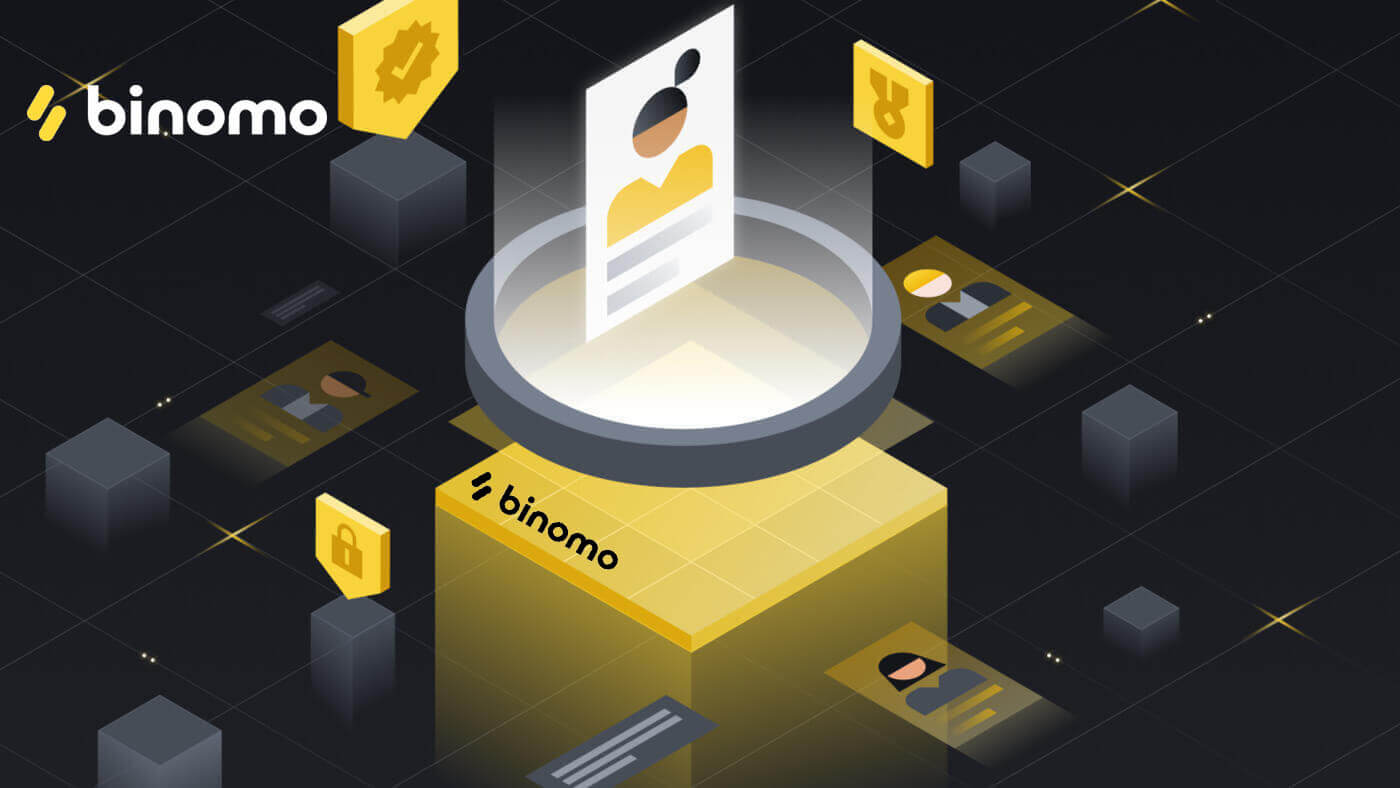
Binomo-da hisobni qanday ochish mumkin
Facebook-dan foydalanib Binomo hisobini oching
Binomo-ni ro'yxatdan o'tkazish, biz bu erda taqdim etgan ro'yxatdan o'tish havolasiga rioya qilish orqali yanada qulayroqdir . Keyin Binomo veb-saytining yuqori o'ng burchagida " Kirish " ni toping va ustiga bosing.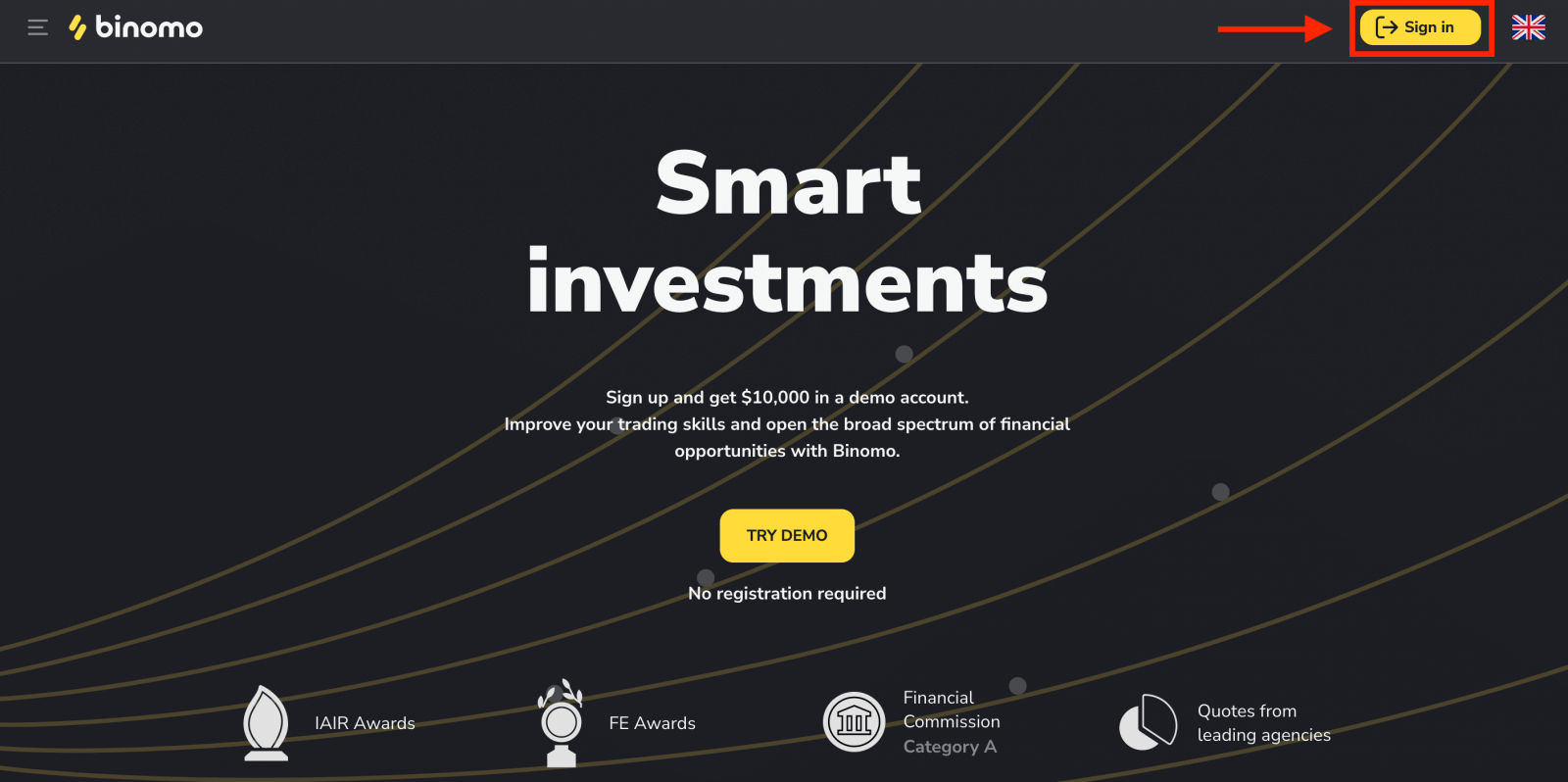
Siz Binomo ro'yxatini ijtimoiy tarmoq (Google, Facebook) orqali amalga oshirishingiz yoki ro'yxatdan o'tish uchun zarur bo'lgan ma'lumotlarni qo'lda kiritishingiz mumkin.
1. “Facebook” tugmasini bosing.
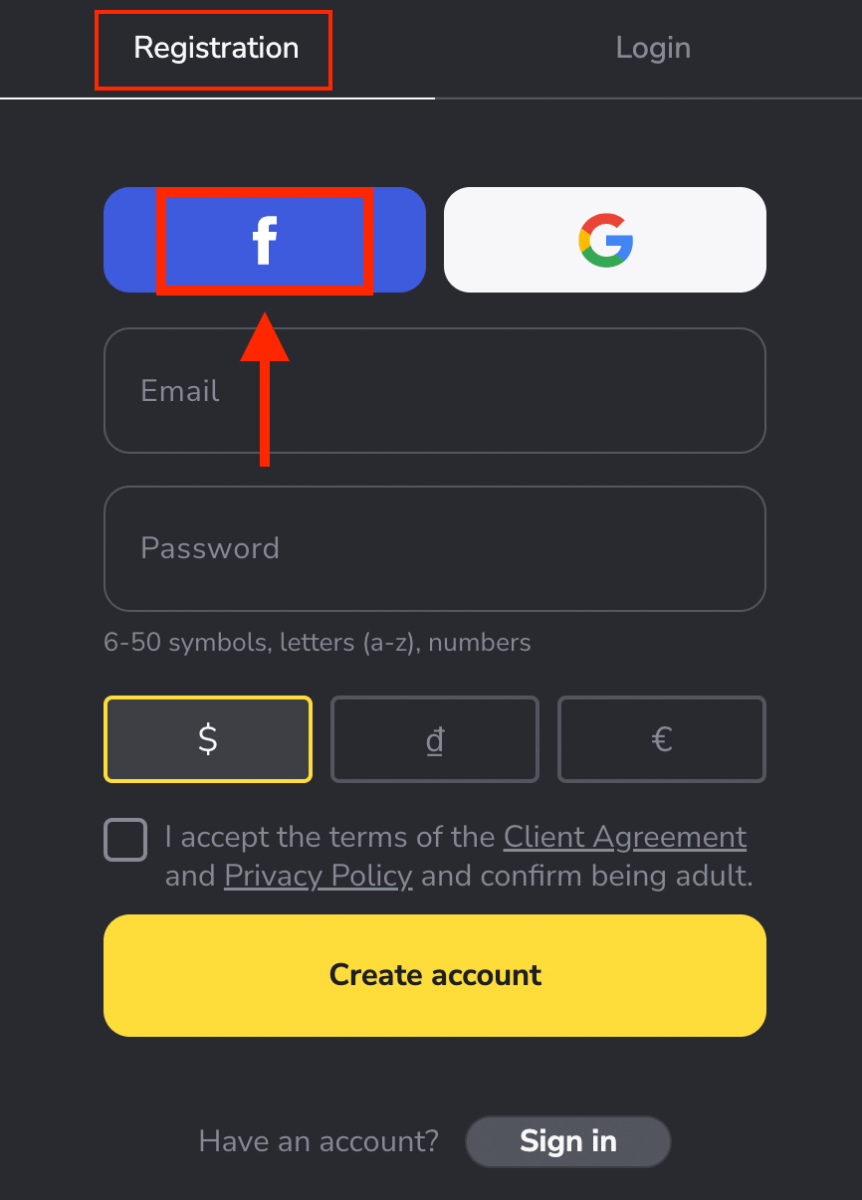
2. Facebook tizimiga kirish oynasi ochiladi, bu yerda siz Facebook’da ro‘yxatdan o‘tish uchun foydalangan elektron pochta manzilingizni kiritishingiz kerak bo‘ladi.
3. Facebook akkauntingizdan parolni kiriting
4. “Kirish” tugmasini bosing. “Kirish
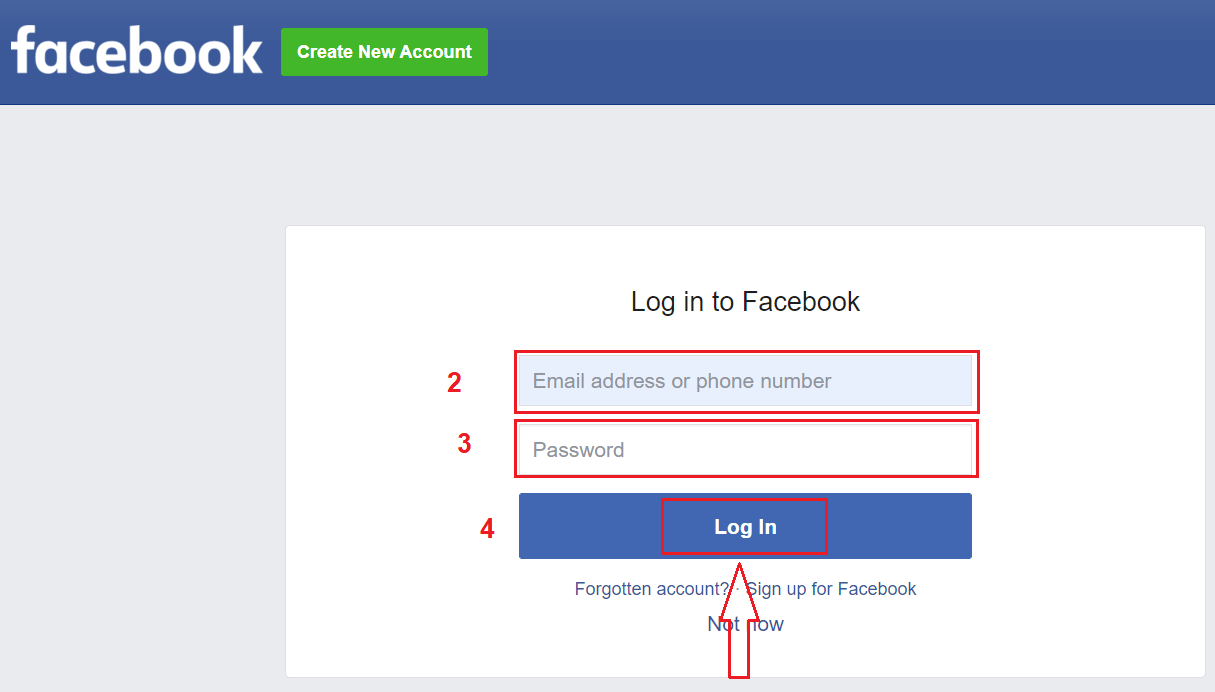
” tugmasini bosing. Kirish” tugmasi Binomo sizning ismingiz, profil rasmingiz va elektron pochta manzilingizga kirishni so'raydi. Davom etishni bosing...
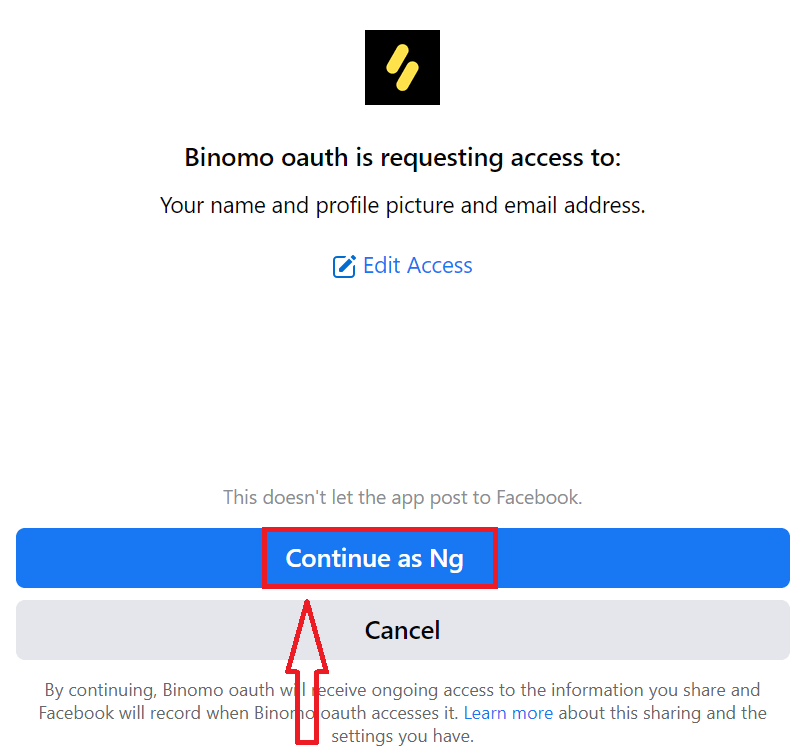
Shundan so'ng siz avtomatik ravishda Binomo platformasiga yo'naltirilasiz. Demo hisobingizda 10 000 dollaringiz bor va hozir savdoni boshlashingiz mumkin.
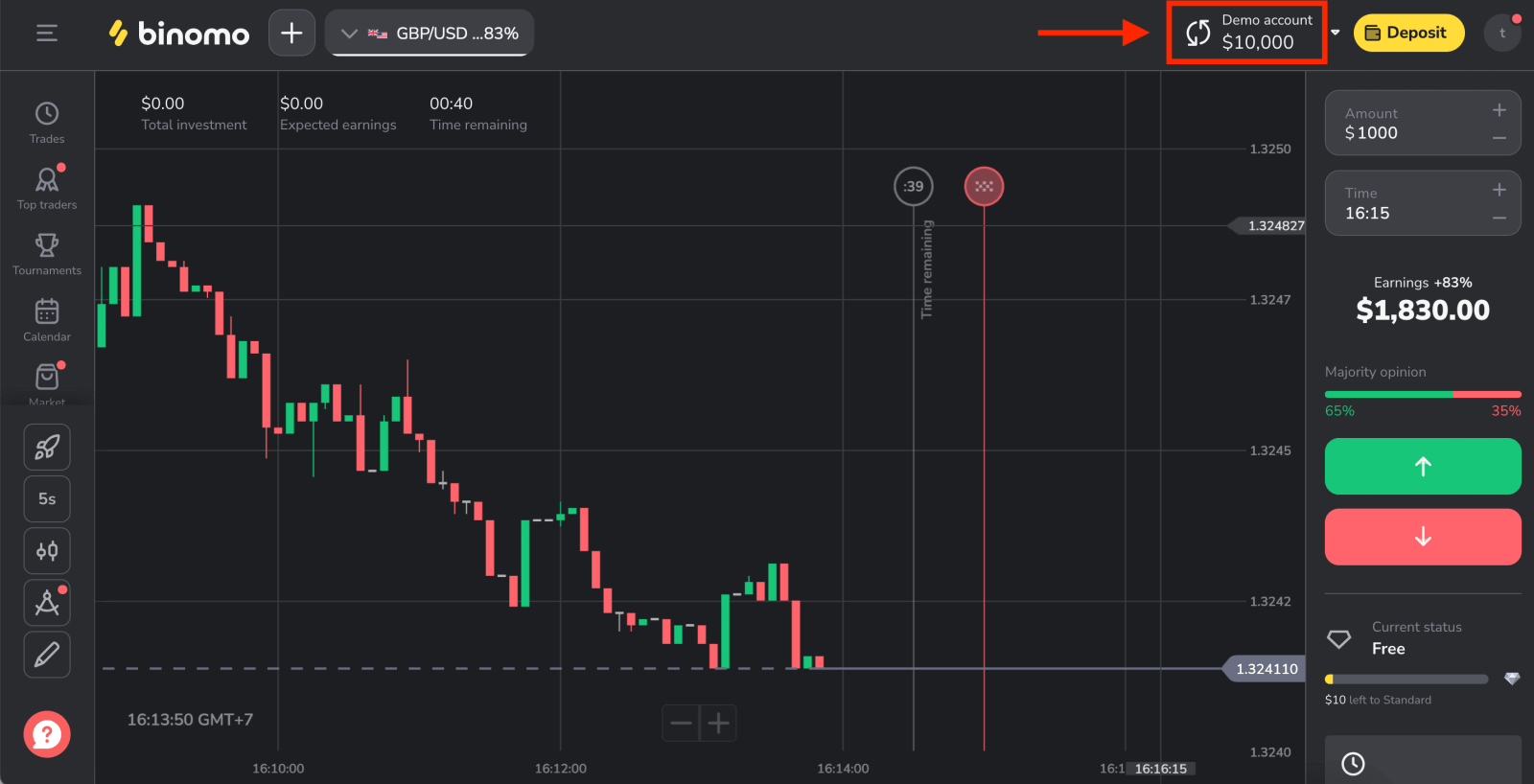
Google yordamida Binomo hisobini oching
Google hisoblari orqali oddiygina avtorizatsiya qilish orqali bepul savdo hisobini yarating. Iltimos, quyidagi amallarni bajaring:
1. Googlehisobi bilan ro'yxatdan o'tish uchun ro'yxatdan o'tish formasidagi tegishli tugmani bosing. 2. Ochilgan yangi oynada telefon raqamingizni yoki elektron pochtangizni kiriting va "Keyingi" tugmasini bosing. 3. Keyin Google hisobingiz uchun parolni kiriting va " Keyingi " tugmasini bosing. Shundan so'ng siz avtomatik ravishda Binomo platformasiga yo'naltirilasiz. Demo hisobingizda 10 000 dollaringiz bor. Haqiqiy mablag'lar bilan savdo qilishni boshlashga tayyor bo'lganingizdan so'ng, siz haqiqiy hisobga o'tishingiz va mablag'ingizni depozitga qo'yishingiz mumkin.
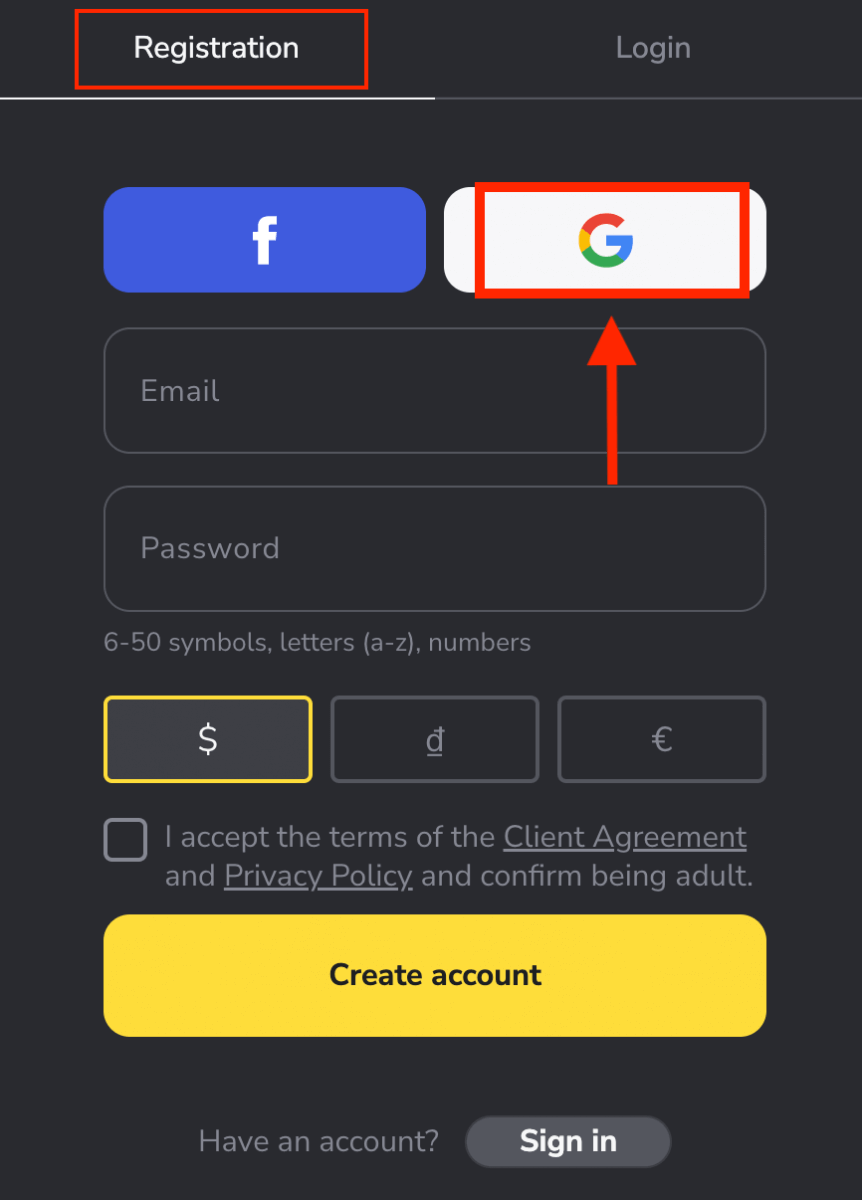
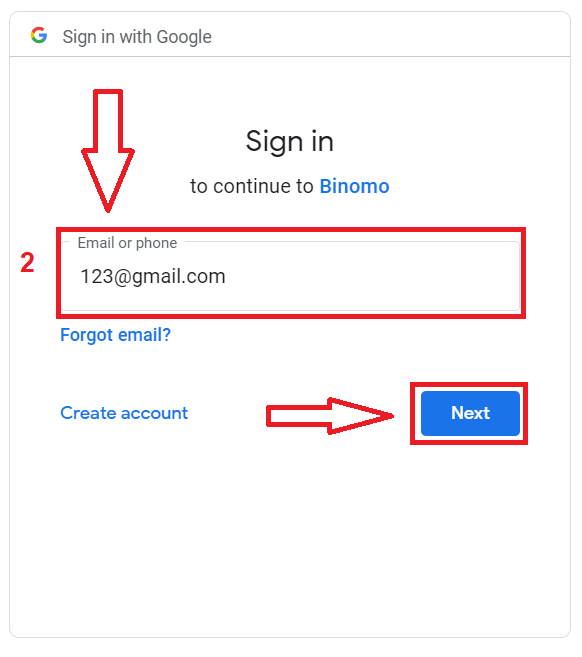
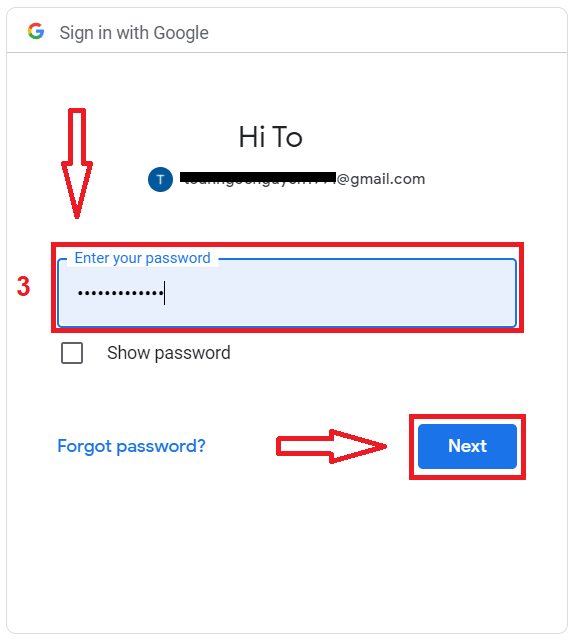
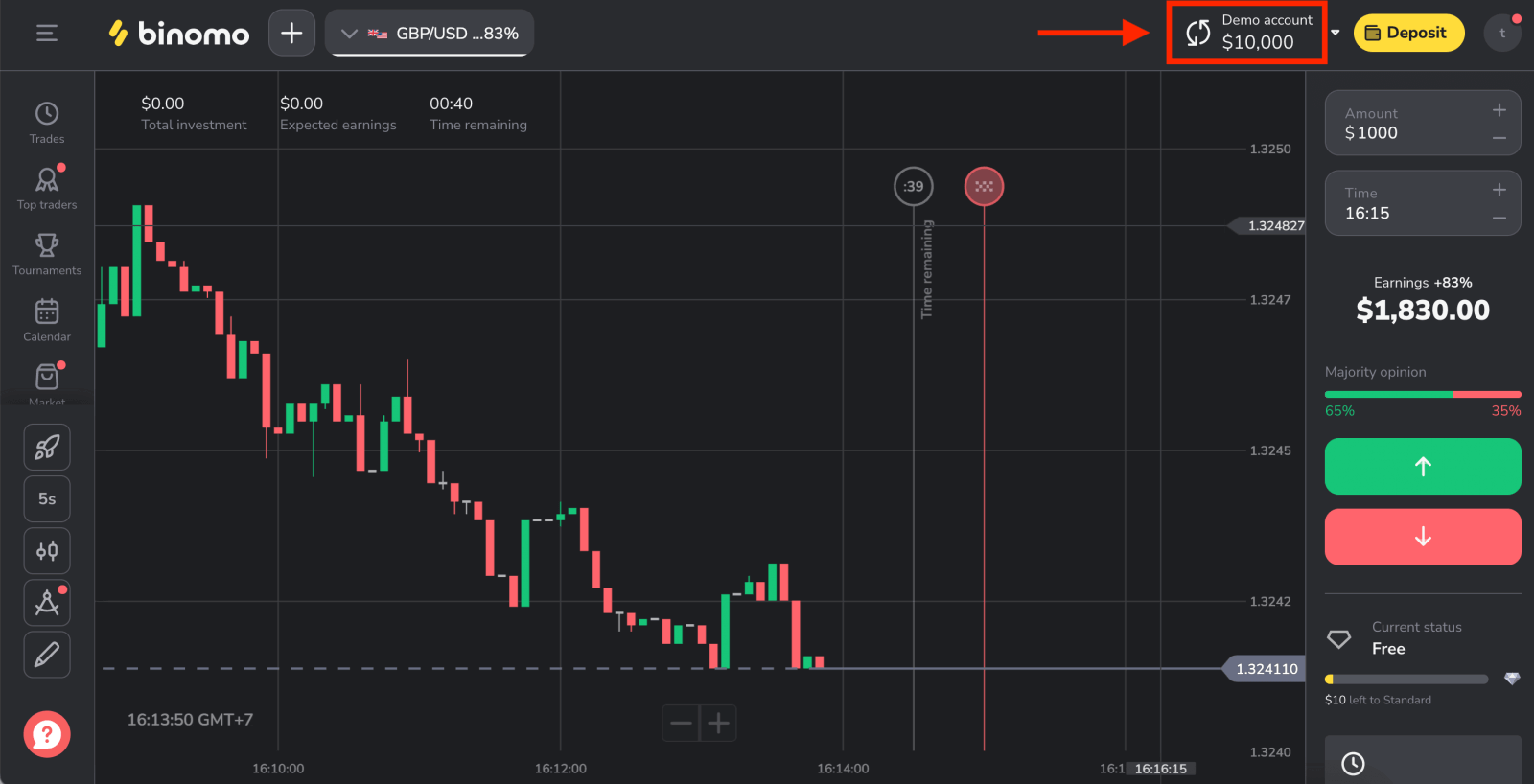
Elektron pochta manzili yordamida Binomo hisobini oching
1. Broker veb-saytiga tashrif buyurish uchun shu yerni bosing, so'ng " Kirish " tugmasini bosing.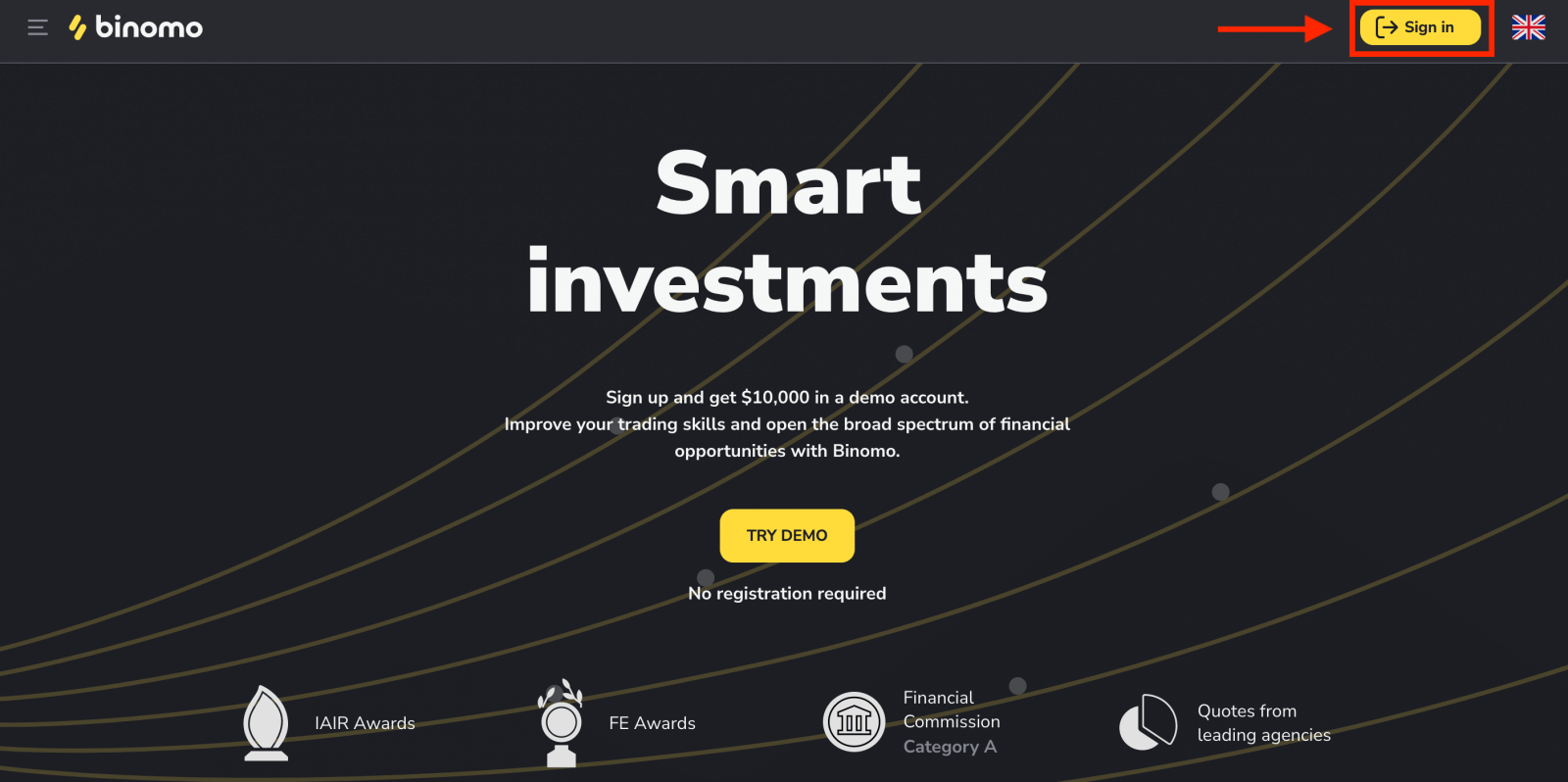
2. Kerakli ma'lumotlarni to'ldiring va "Hisob yaratish" tugmasini bosing.
- Elektron pochta manzilini kiriting va xavfsiz parol yarating.
- Barcha savdo va depozit operatsiyalaringiz uchun hisobingiz valyutasini tanlang.
- Mijoz shartnomasi va Maxfiylik siyosatini o'qing va katakchani bosish orqali uni tasdiqlang.
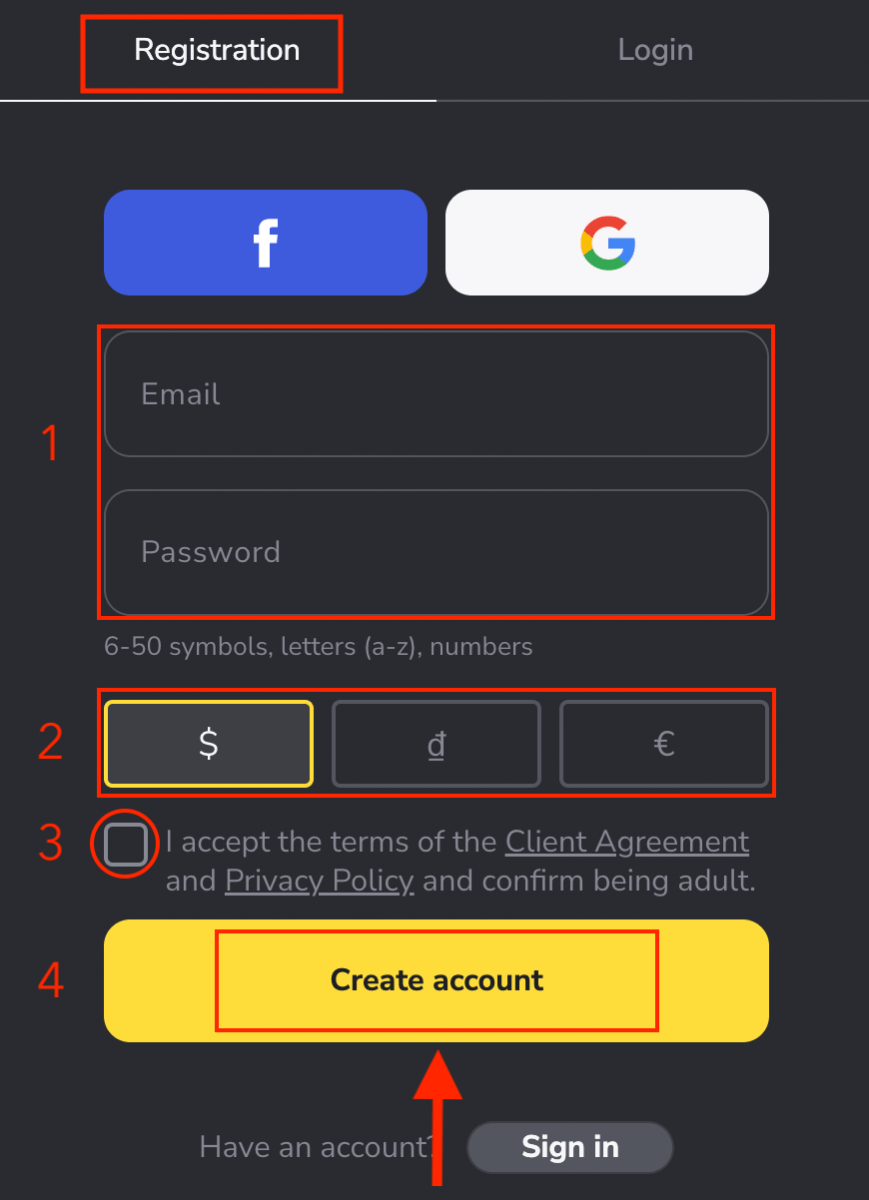
3. Shundan so'ng siz kiritgan elektron pochta manziliga tasdiqlash xati yuboriladi. "Elektron pochtani tasdiqlash" tugmasini bosing . 4. Sizning elektron pochta manzilingiz muvaffaqiyatli tasdiqlandi. Siz avtomatik ravishda Binomo Trading platformasiga yo'naltirilasiz. Endi siz Binomo treyderisiz, demo hisob qaydnomangizda 10 000 dollaringiz bor va siz depozit qo‘yganingizdan so‘ng real yoki turnir hisobvarag‘ida ham savdo qilishingiz mumkin.
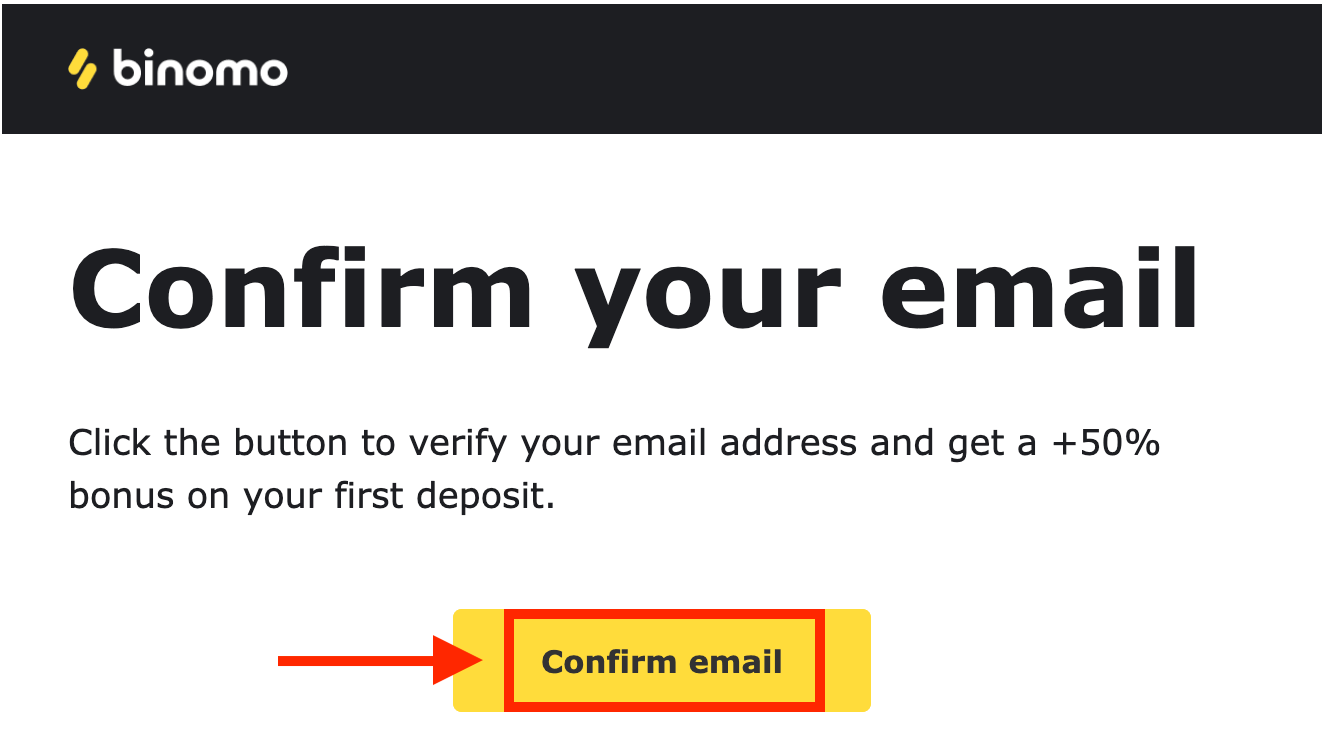
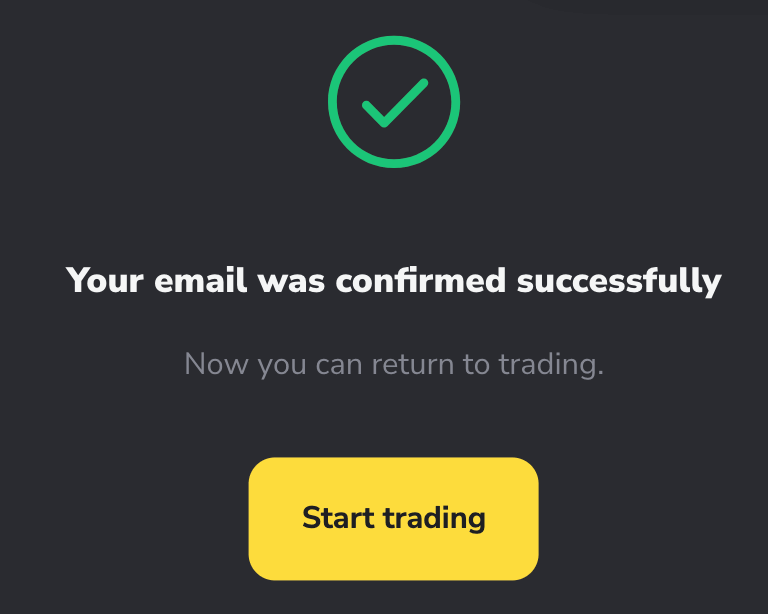
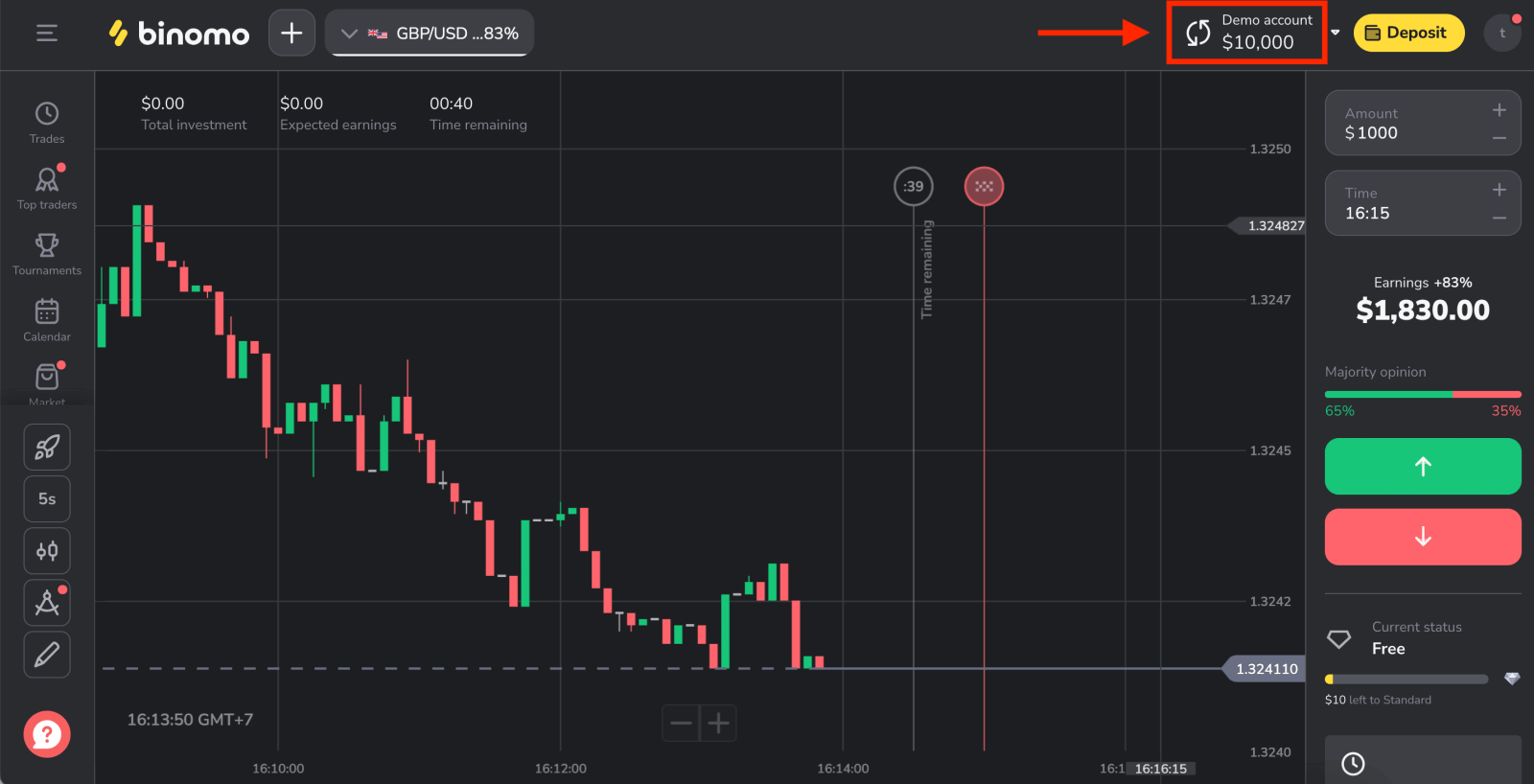
Binomo ilovasida iOS-da yangi hisob oching
Shunchaki App Store do'konida "Binomo: Onlayn Savdo Assistant" ni qidiring va uni iPhone yoki iPad-ga yuklab oling yoki bu yerdan yuklab oling .
Yuklab olgan dasturni oching va "Ro'yxatdan o'tish" tugmasini bosing.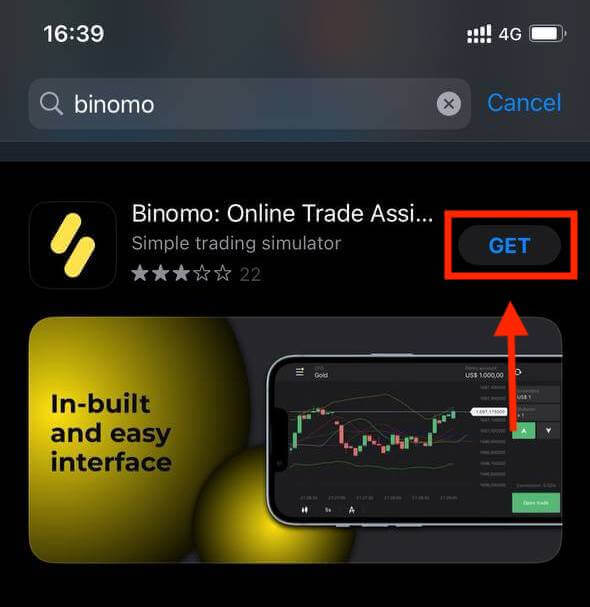
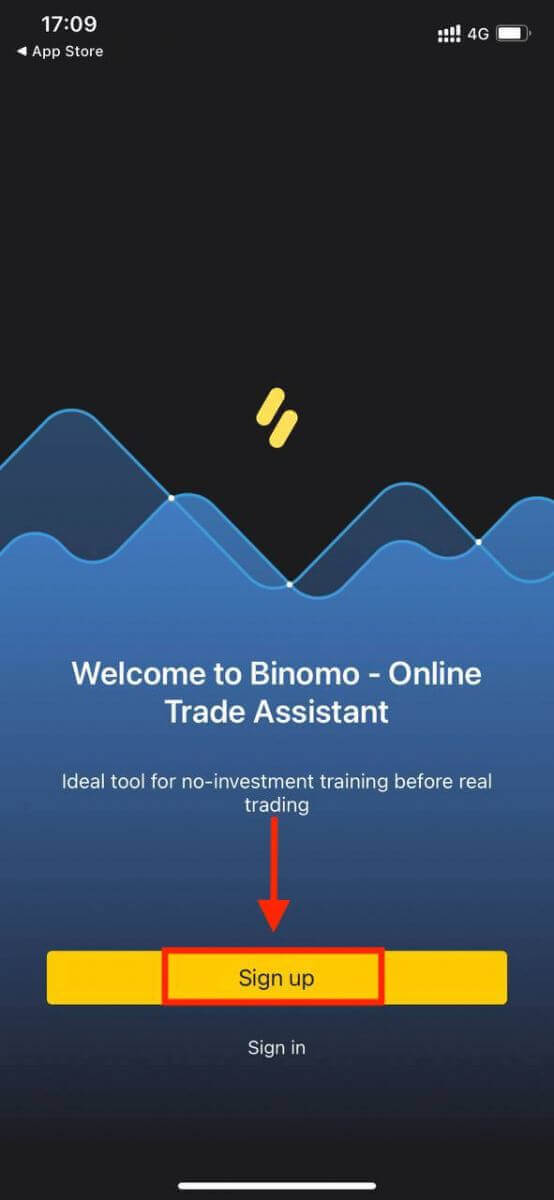
- Elektron pochta manzilingizni va yangi parolni kiriting.
- Hisob valyutasini tanlang.
- "Ro'yxatdan o'tish" tugmasini bosing.
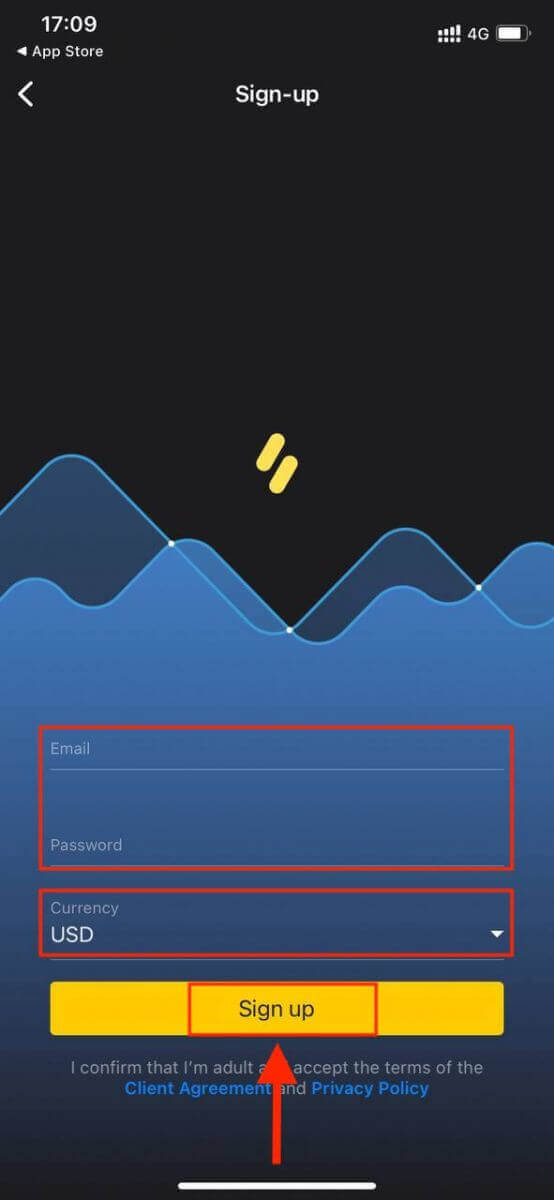
Endi siz Binomo-ni iPhone yoki iPad-da demo hisob qaydnomangizda 10 000 dollarga sotishingiz mumkin.
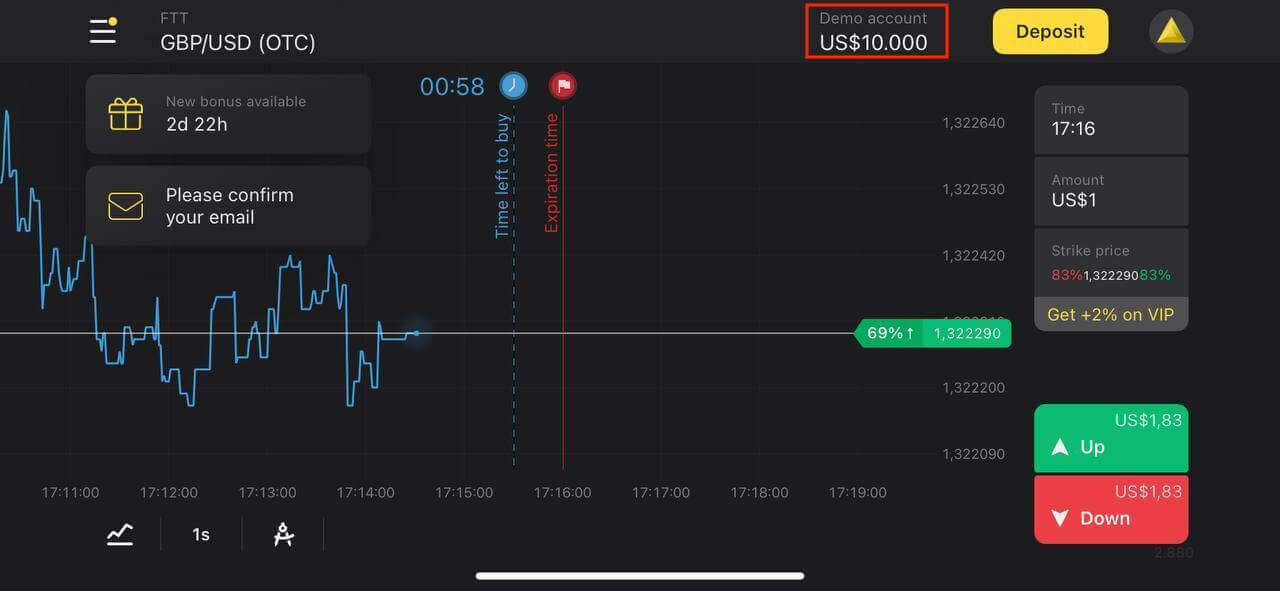
Android Binomo ilovasida yangi hisob oching
Android uchun Binomo savdo ilovasi onlayn savdo uchun eng yaxshi dastur hisoblanadi. Shunday qilib, do'konda yuqori reytingga ega.Shunchaki Google Play-da "Binomo - Mobile Trading Online" ni qidiring va uni qurilmangizga yuklab oling yoki shu yerni bosing . Yuklab olgan dasturni oching va "Ro'yxatdan o'tish" tugmasini bosing.

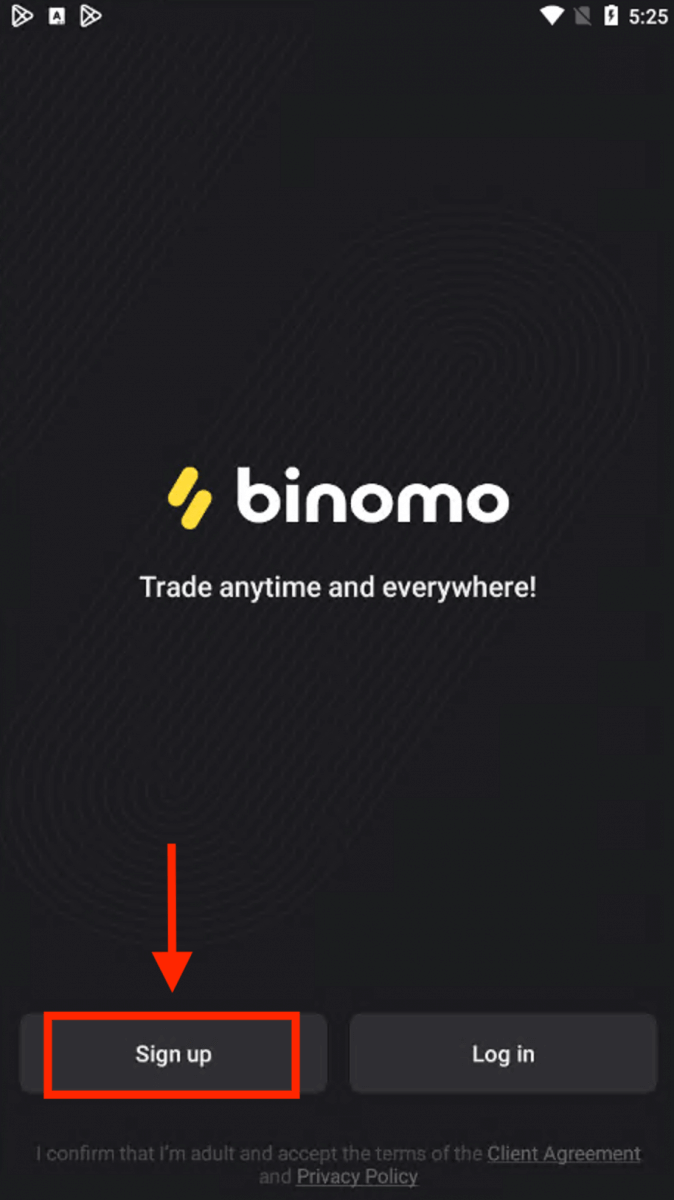
- E-mail manzilingizni kiriting.
- Yangi parolni kiriting.
- "Ro'yxatdan o'tish" tugmasini bosing.
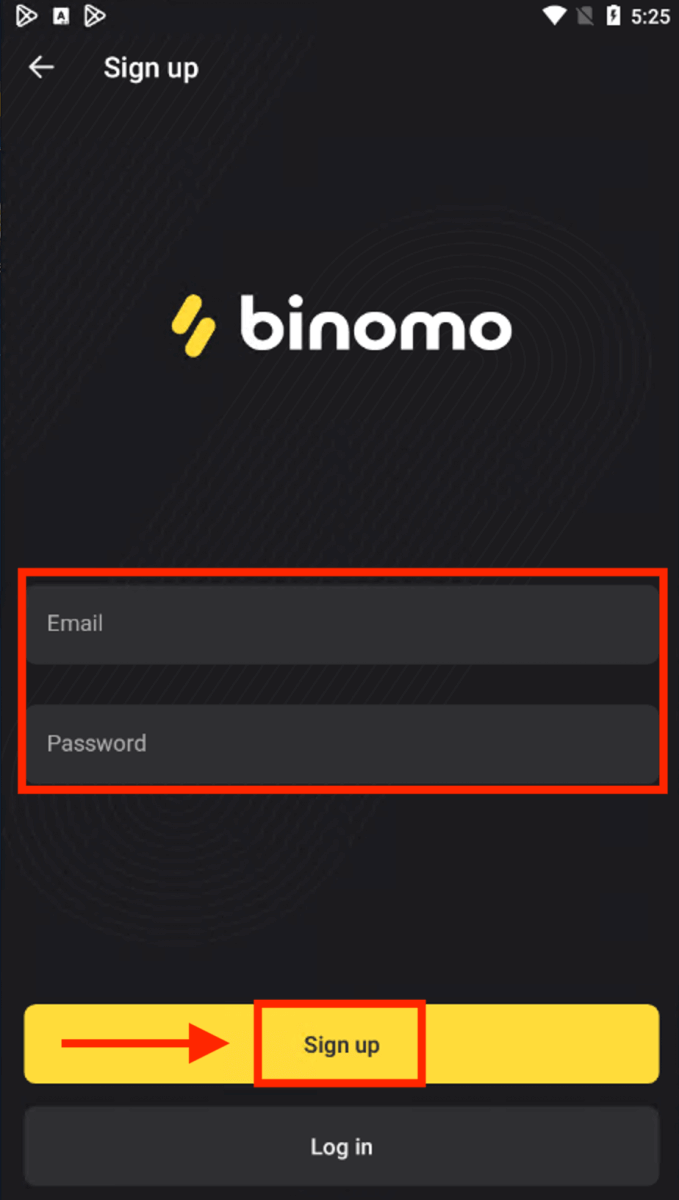
Tabriklaymiz! siz muvaffaqiyatli ro'yxatdan o'tdingiz. Endi siz Binomo ilovasida savdo qilishingiz mumkin.
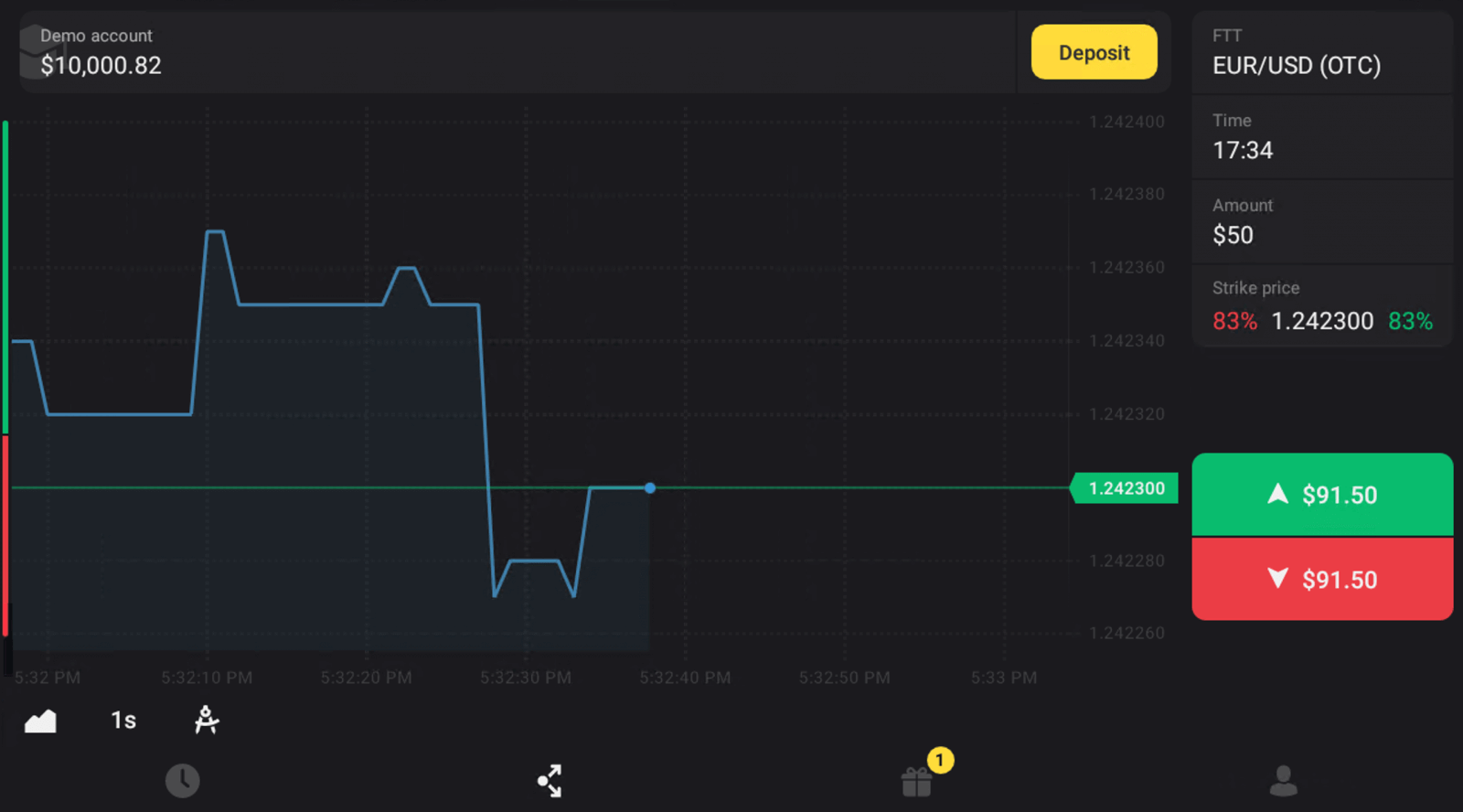
Mobil Internetda Binomo hisobini oching
Dastlab, mobil qurilmangizda brauzerni oching. Shundan so'ng, brokerning
veb-saytiga tashrif buyuring . 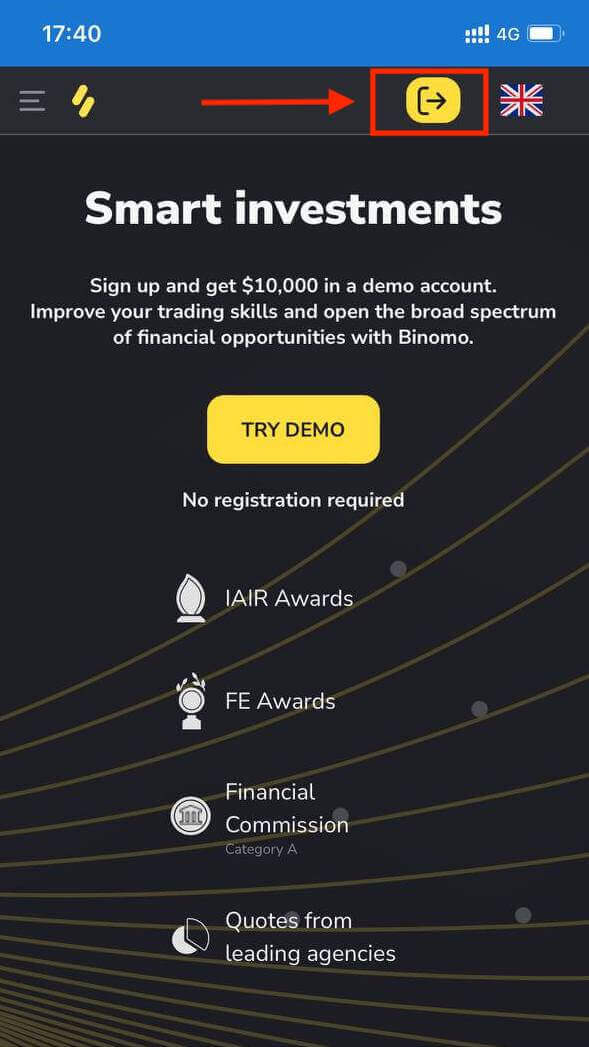
Siz Binomo ro'yxatini ijtimoiy tarmoq (Google, Facebook) orqali amalga oshirishingiz yoki ro'yxatdan o'tish uchun zarur bo'lgan ma'lumotlarni qo'lda kiritishingiz mumkin. Hammasi, siz Binomo hisob qaydnomangizni mobil Internetda ro'yxatdan o'tkazdingiz.
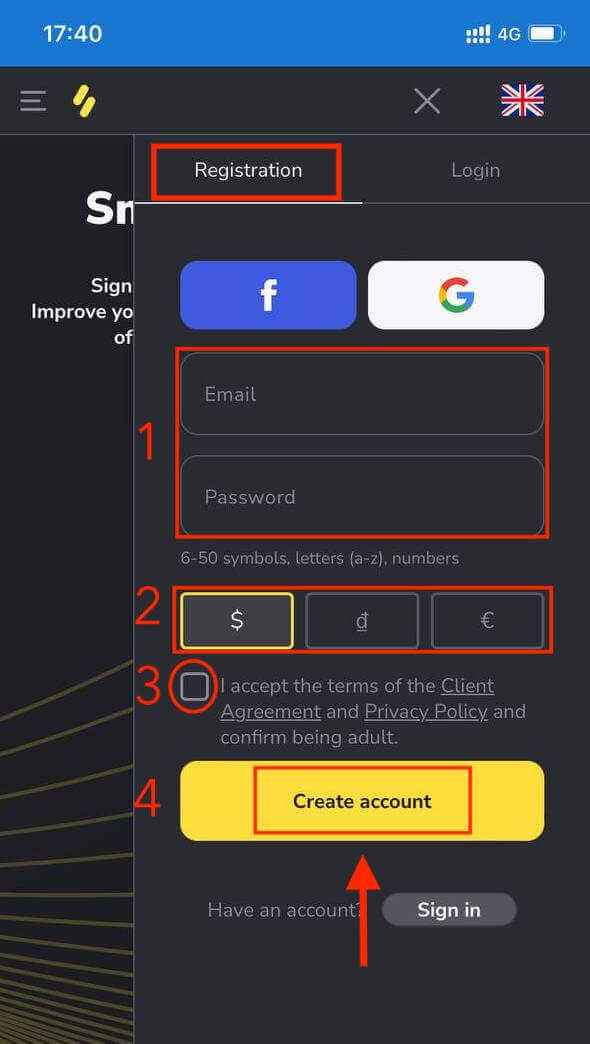
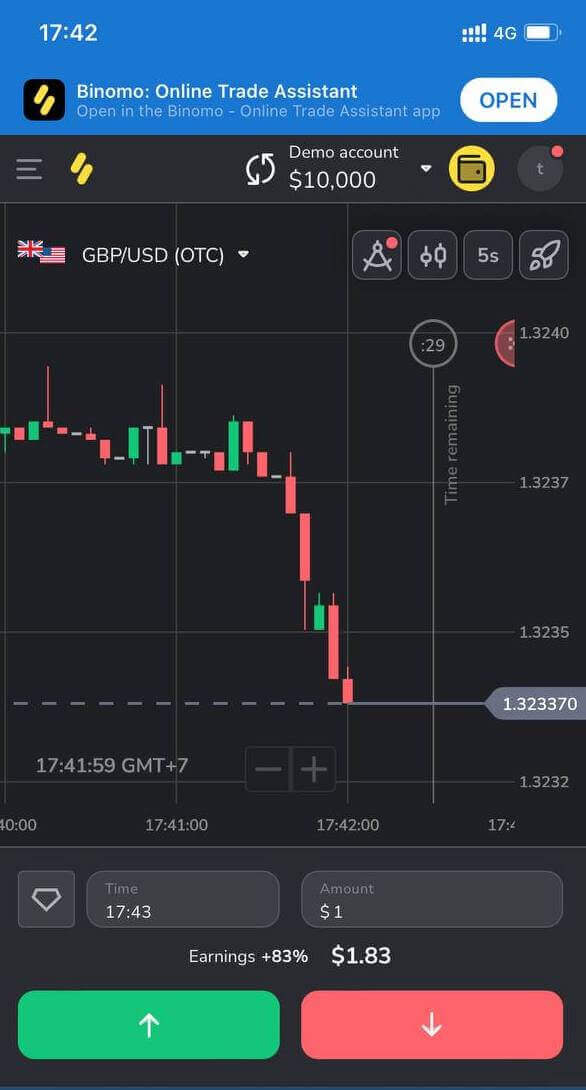
Tez-tez so'raladigan savollar (FAQ)
Nega elektron pochtamni tasdiqlashim kerak?
Elektron pochtangizni tasdiqlash bir nechta afzalliklarga ega:1. Hisob xavfsizligi. E-pochtangiz tasdiqlangach, parolingizni osongina tiklashingiz, qo‘llab-quvvatlash guruhimizga yozishingiz yoki kerak bo‘lsa, hisobingizni bloklashingiz mumkin. Shuningdek, u sizning hisobingiz xavfsizligini ta'minlaydi va firibgarlarning unga kirishini oldini olishga yordam beradi.
2. Sovg'alar va aksiyalar. Hech narsani o‘tkazib yubormasligingiz uchun sizga yangi musobaqalar, bonuslar va promo-kodlar haqida xabar beramiz.
3. Yangiliklar va o'quv materiallari. Biz har doim platformamizni yaxshilashga harakat qilamiz va yangi narsa qo'shganimizda, sizga xabar beramiz. Shuningdek, biz noyob o'quv materiallarini jo'natamiz: strategiyalar, maslahatlar, ekspert sharhlari.
Demo hisob nima?
Platformada ro'yxatdan o'tganingizdan so'ng siz $10,000.00 demo hisobiga (yoki hisobingiz valyutasida ekvivalent miqdorga) kirishingiz mumkin.Demo hisob - bu real vaqt rejimida investitsiyalarsiz savdolarni yakunlash imkonini beruvchi amaliyot hisobi. Haqiqiy hisobga o'tishdan oldin platforma bilan tanishish, yangi strategiyalarni qo'llash va turli mexanizmlarni sinab ko'rishga yordam beradi. Istalgan vaqtda demo va haqiqiy hisoblar oʻrtasida almashishingiz mumkin.
Eslatma . Demo hisobidagi mablag'lar haqiqiy emas. Muvaffaqiyatli bitimlar tuzish orqali ularni ko'paytirishingiz yoki tugasa, to'ldirishingiz mumkin, ammo ularni qaytarib ololmaysiz.
Platformada qanday turdagi hisob statuslari mavjud?
Platformada 4 turdagi statuslar mavjud: bepul, standart, oltin va VIP.
- Bepul status barcha ro'yxatdan o'tgan foydalanuvchilar uchun mavjud. Ushbu maqom bilan siz virtual mablag'lar bilan demo hisob qaydnomasida savdo qilishingiz mumkin.
- Standart maqomga ega bo'lish uchun jami $10 (yoki hisobingiz valyutasida ekvivalent miqdor) depozit qiling.
- Oltin maqomini olish uchun jami 500 AQSh dollari (yoki hisobingiz valyutasida ekvivalent miqdor) depozit qiling.
- VIP maqomini olish uchun jami $1000 (yoki hisobingiz valyutasida ekvivalent miqdor) depozit qiling va telefon raqamingizni tasdiqlang.
Qarindoshlar veb-saytda ro'yxatdan o'tishlari va bitta qurilmadan savdo qilishlari mumkinmi?
Bitta oila a'zolari Binomo-da savdo qilishlari mumkin, lekin faqat turli hisoblarda, turli qurilmalar va IP manzillardan.
Binomo-ga qanday qilib depozit qo'yish kerak
Binomo-da Mastercard / Visa / Maestro orqali depozit qo'ying
Bank kartalari orqali omonatlar savdo hisobini to'ldirishning qulay usuli hisoblanadi.
Ko'pgina hollarda, mablag'lar bir soat ichida yoki hatto bir zumda o'tkaziladi . Biroq, ba'zan, to'lov xizmati provayderingizga qarab ko'proq vaqt talab qilishi mumkin. Binomo qo‘llab-quvvatlash xizmatiga murojaat qilishdan oldin, mamlakatingiz va karta brendingiz uchun to‘lovni qayta ishlash vaqtini tekshiring.
Arab mamlakatlarida Mastercard / Visa / Maestro orqali depozit qo'ying
1. Yuqori o'ng burchakdagi "Depozit qo'yish" tugmasini bosing.
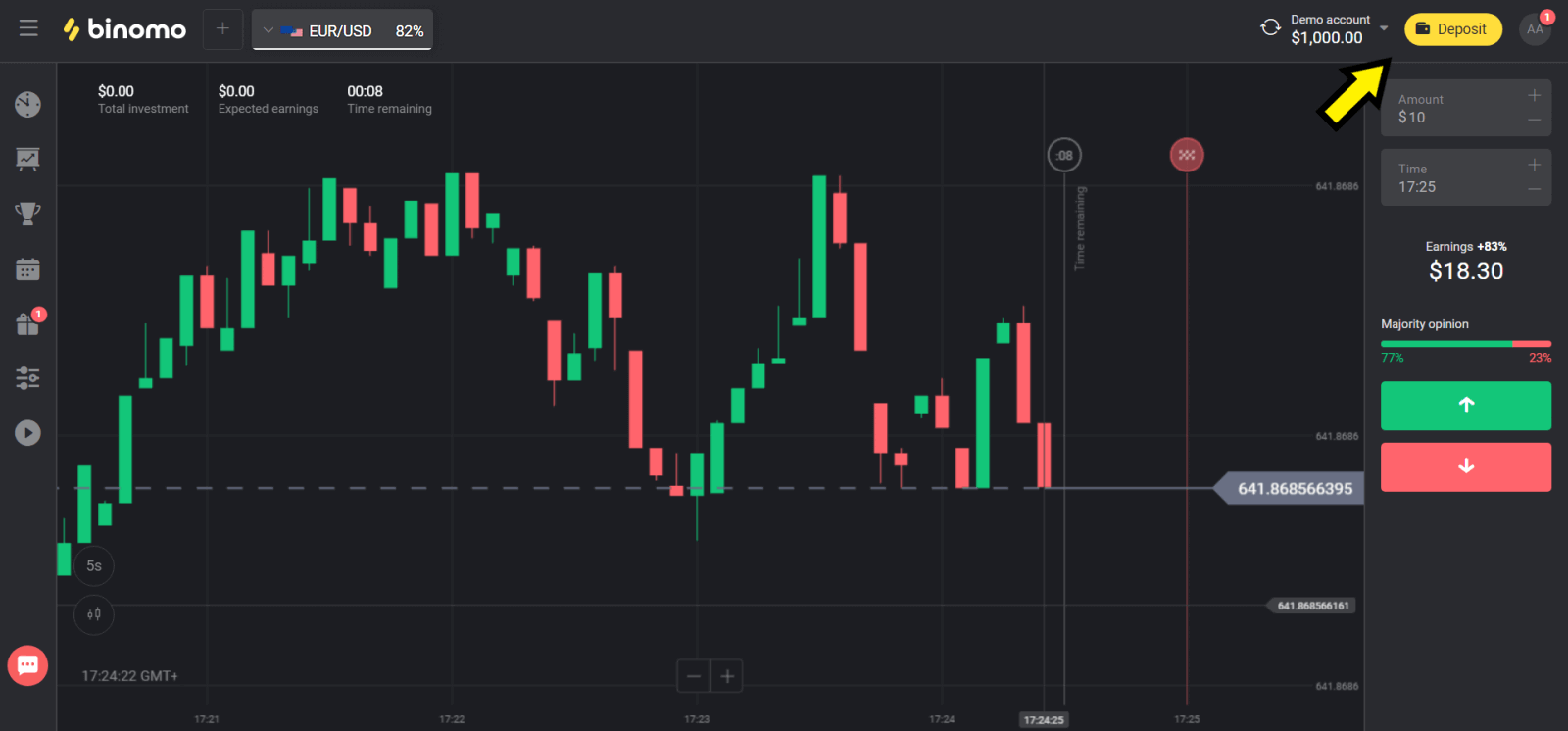
2. "Mamlakat" bo'limida mamlakatingizni tanlang va "Visa", "Mastercard/Maestro" usulini tanlang.
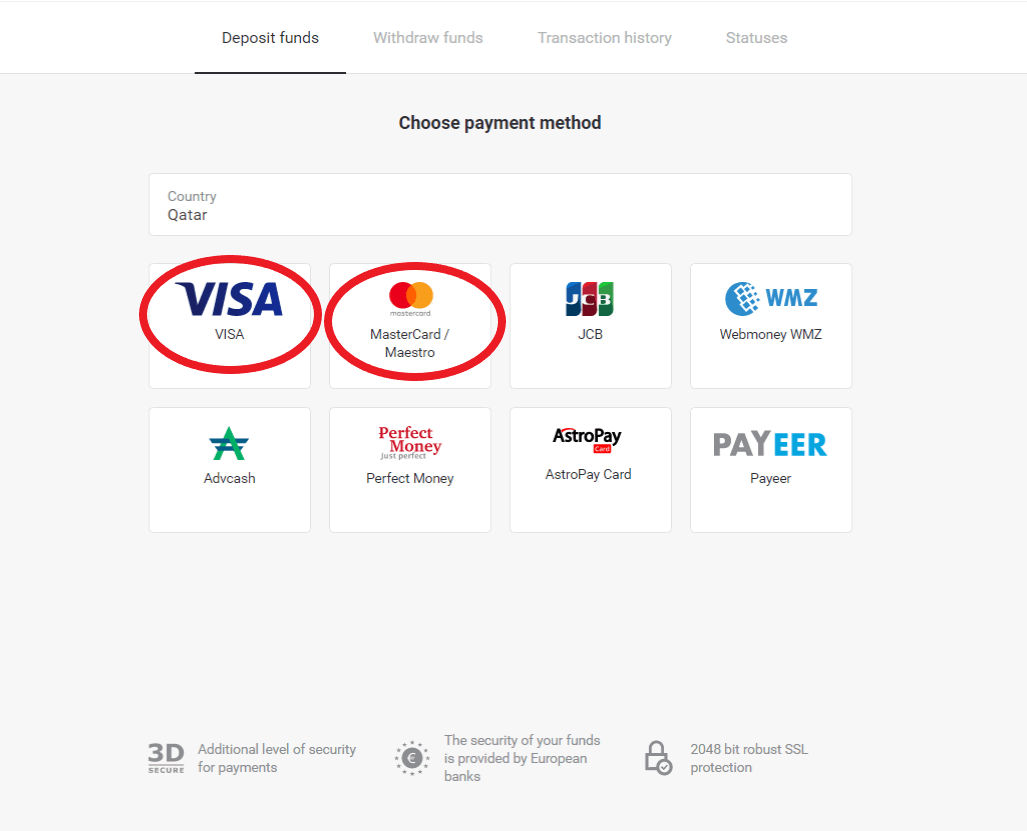
3. Omonat uchun summani tanlang.

4. Bank kartangiz ma'lumotlarini to'ldiring va "To'lash" tugmasini bosing.
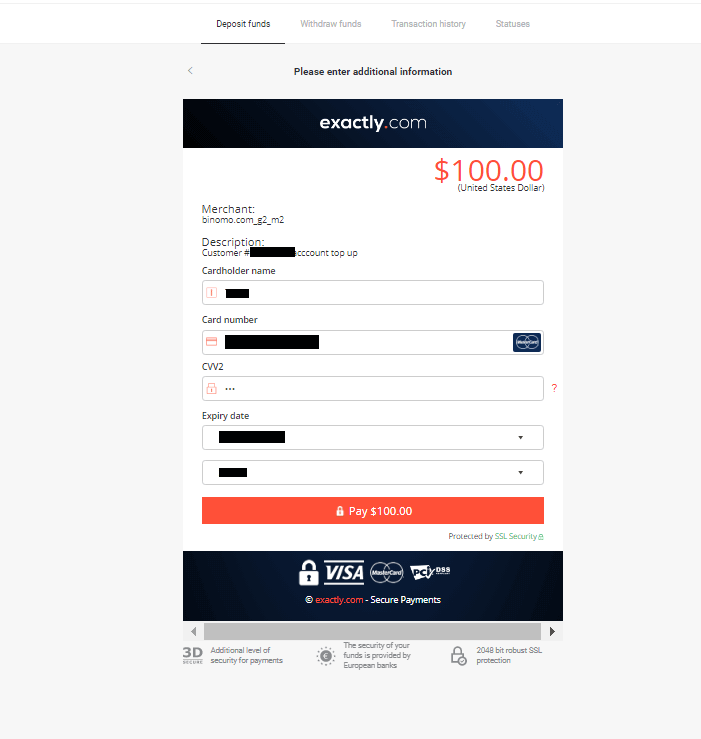
5. SMS-xabarda olingan bir martalik parol kodi bilan to'lovni tasdiqlang.
6. Agar toʻlov muvaffaqiyatli amalga oshirilgan boʻlsa, siz toʻlov miqdori, sanasi va tranzaksiya identifikatori koʻrsatilgan quyidagi sahifaga yoʻnaltirilasiz:
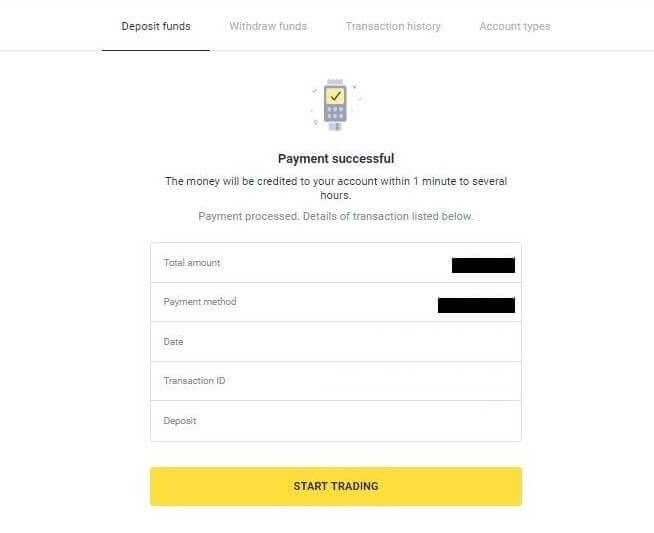
Turkiyada Mastercard / Visa / Maestro orqali depozit qo'ying
Siz ushbu toʻlov usulidan faqat quyidagi hollarda foydalanishingiz mumkin:
- Turkiya fuqaroligiga ega bo'lish (to'liq ID bilan);
- Turk IP manzilidan foydalaning;
Eslab qoling!
- Siz kuniga atigi 5 ta muvaffaqiyatli tranzaksiyani amalga oshirishingiz mumkin;
- Tranzaktsiyani amalga oshirgandan so'ng, boshqasini amalga oshirish uchun 30 daqiqa kutishingiz kerak.
- Hisobingizni to'ldirish uchun faqat 1 Turk ID dan foydalanishingiz mumkin.
Boshqa to'lov usullaridan ham foydalanishingiz mumkin.
1. Ekranning yuqori o‘ng burchagidagi “Depozit qo‘yish” tugmasini bosing.
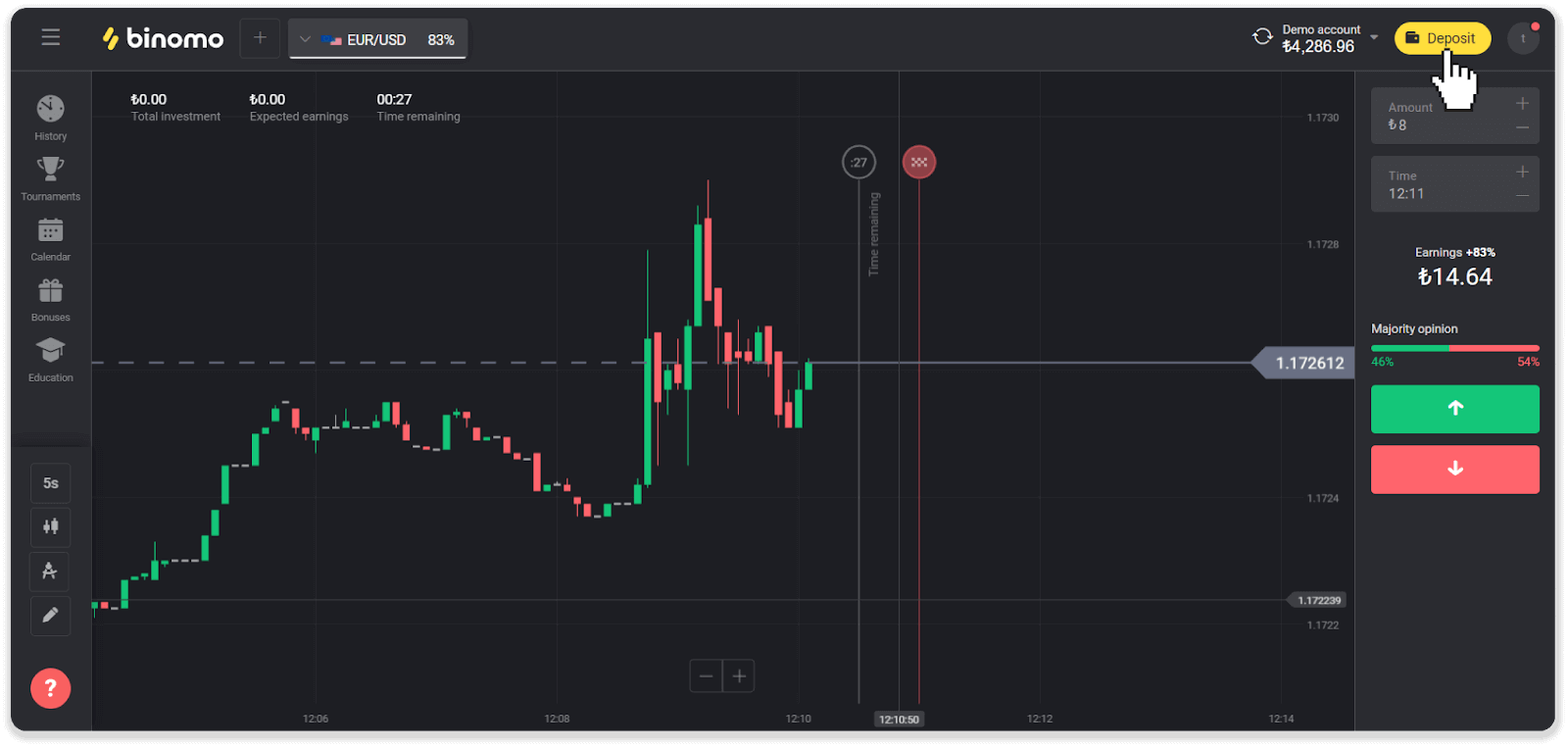
2. "Mamlakat" bo'limida "Turkiya" ni tanlang va "Visa / Mastercard / Maestro" to'lov usulini tanlang.
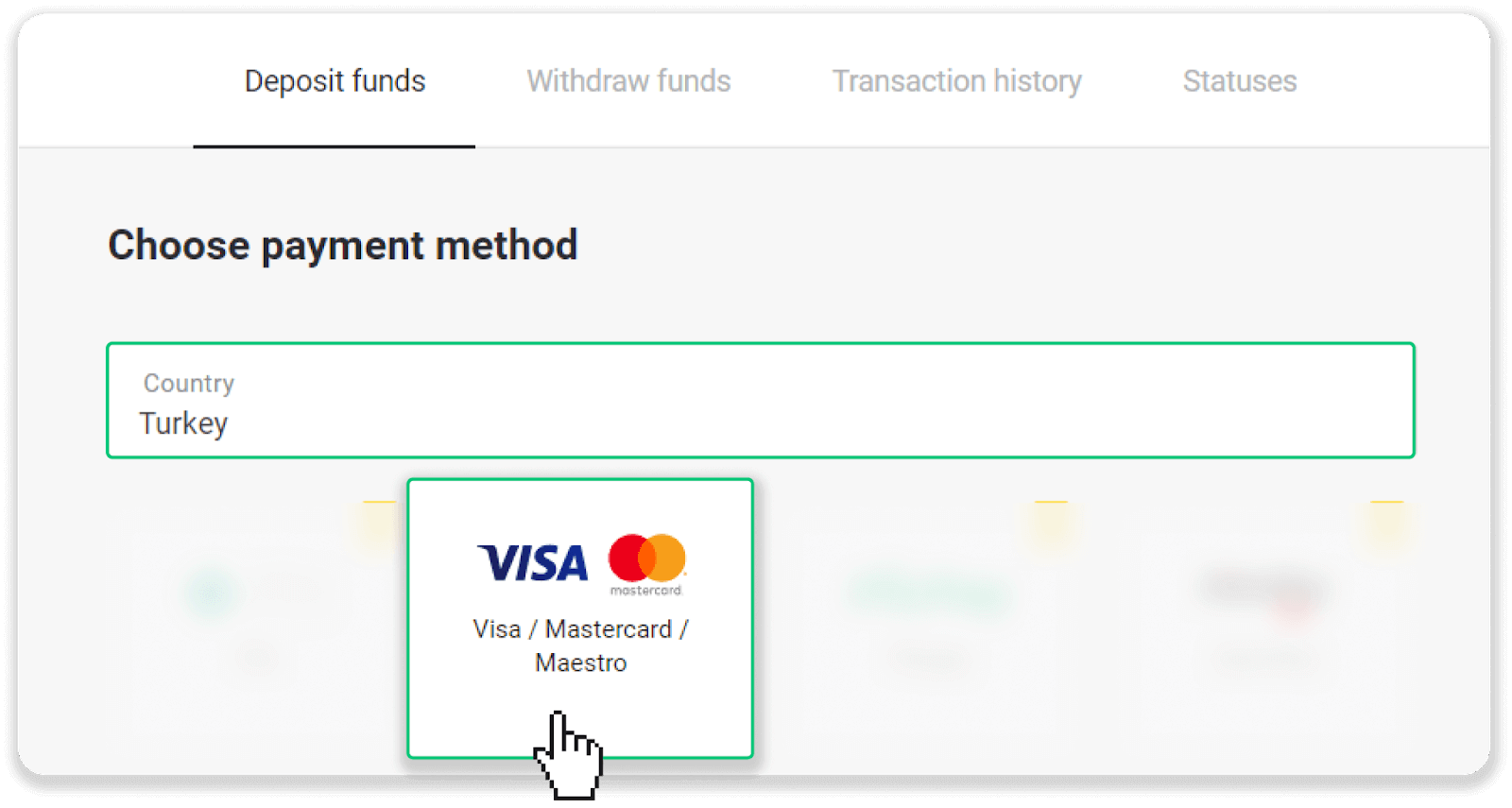
3. Depozit miqdorini tanlang, ismingiz va familiyangizni kiriting va “Depozit qo‘yish” tugmasini bosing.
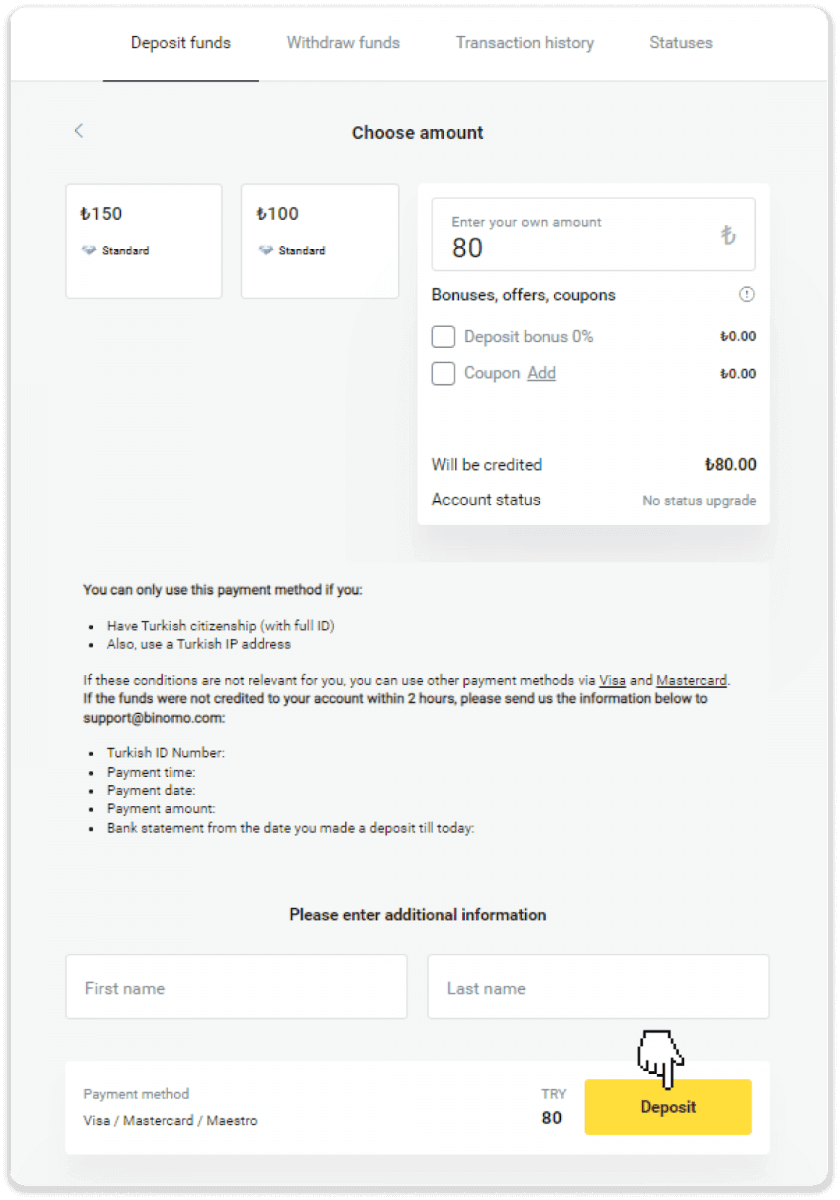
4. Karta ma'lumotlarini to'ldiring va "Yatir" tugmasini bosing.
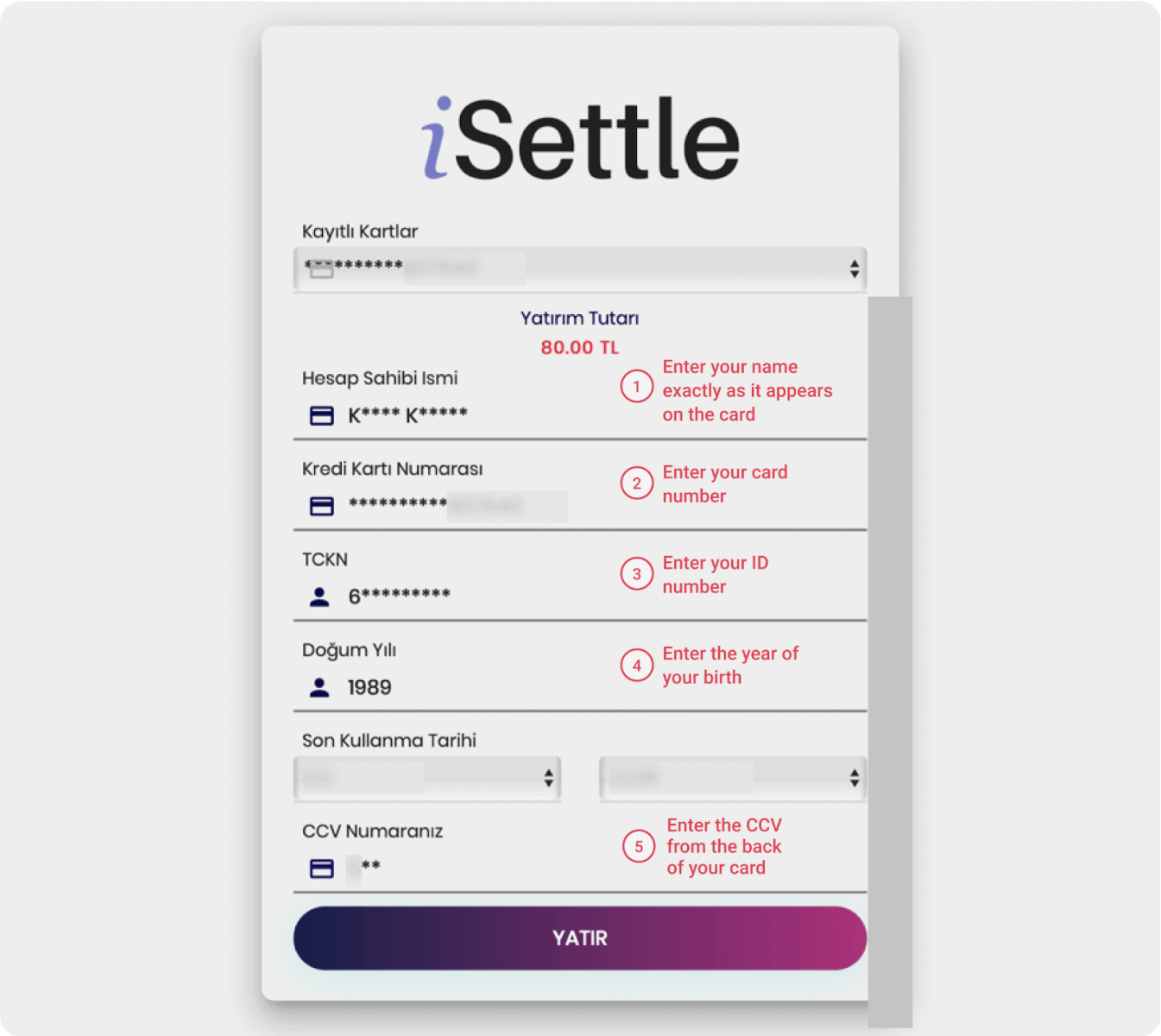
5. Mobil telefoningizga kodli SMS keladi. Kodni kiriting va "Onay" tugmasini bosing.
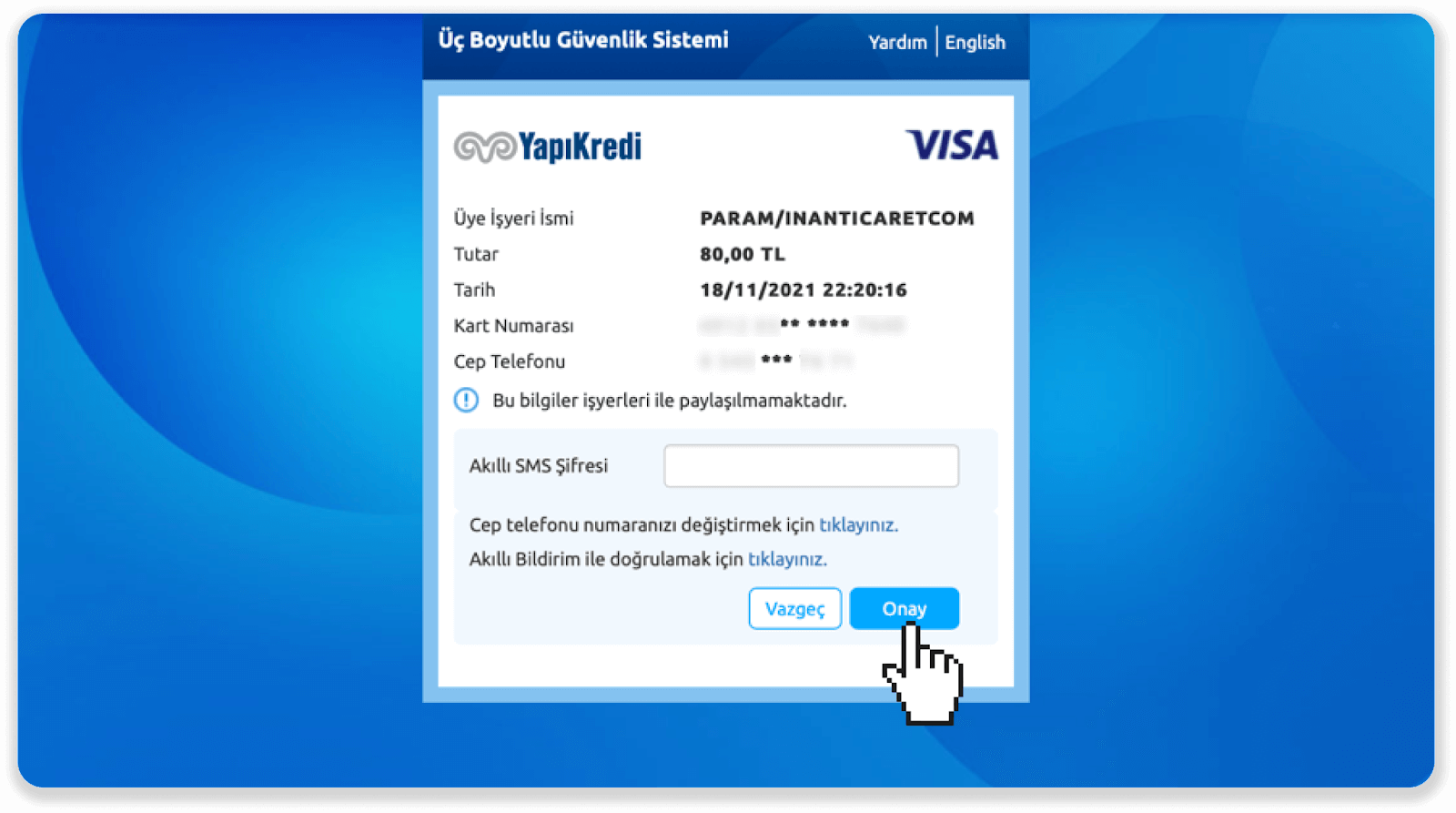
6. Toʻlovingiz muvaffaqiyatli boʻldi. Siz avtomatik ravishda keyingi sahifaga yo'naltirilasiz.

7. "Siteye Geri Dön" tugmasini bosish orqali Binomo-ga qaytishingiz mumkin.
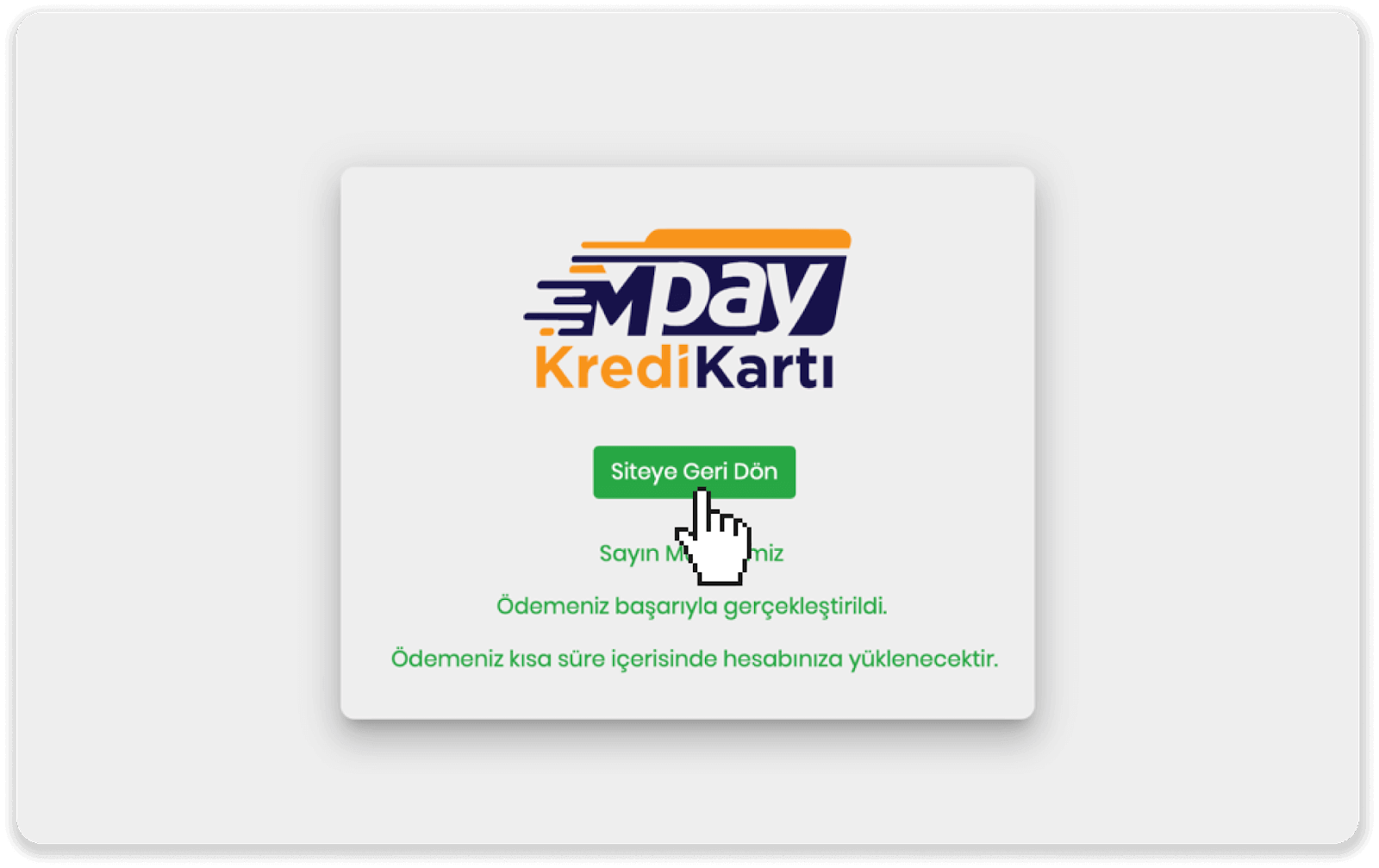
8. Tranzaksiyangiz holatini tekshirish uchun “Tranzaksiya tarixi” yorlig‘iga o‘ting va uning holatini kuzatish uchun omonatingizni bosing.
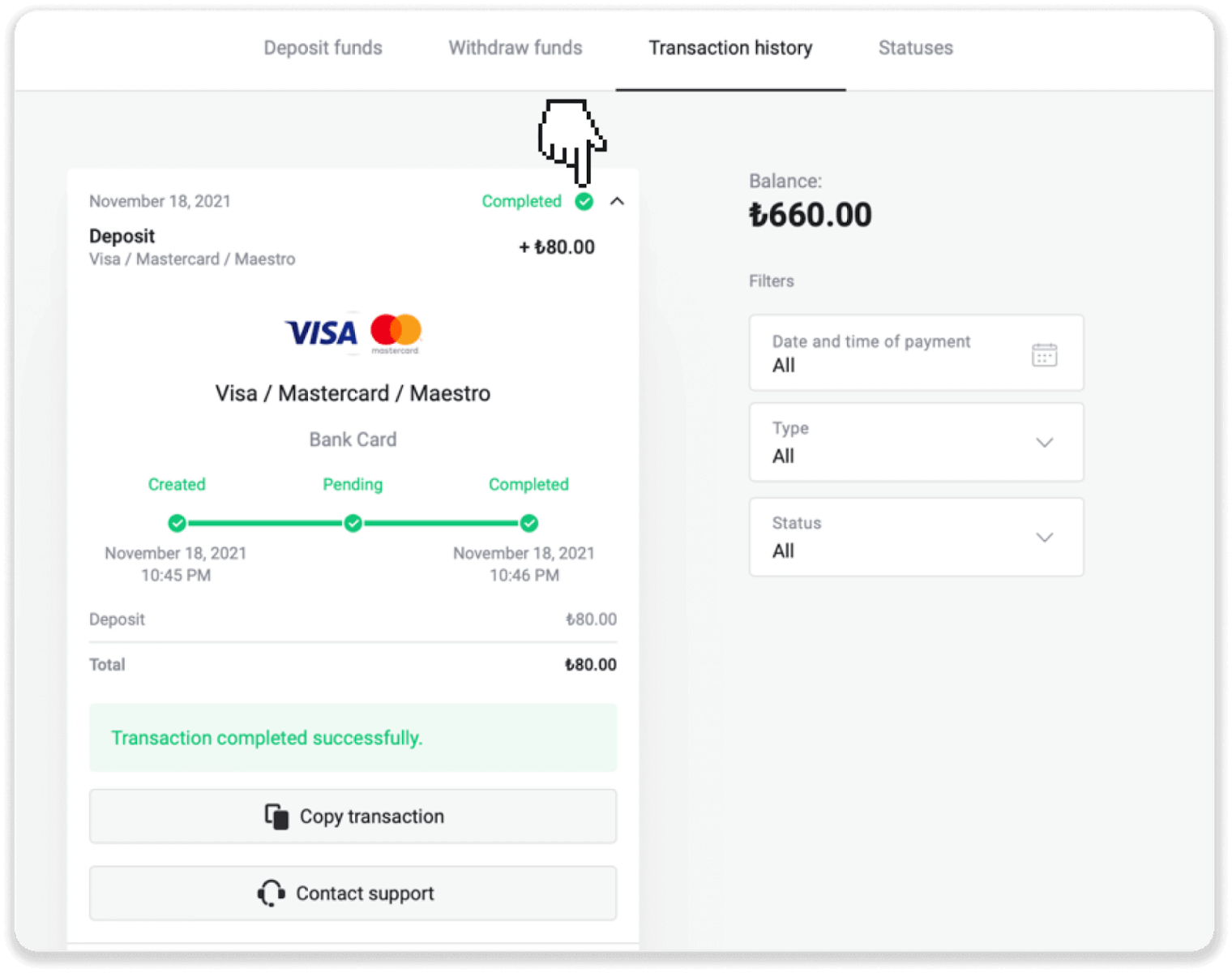
Qozog'istonda Mastercard / Visa / Maestro orqali depozit
1. Yuqori o'ng burchakdagi "Depozit" tugmasini bosing.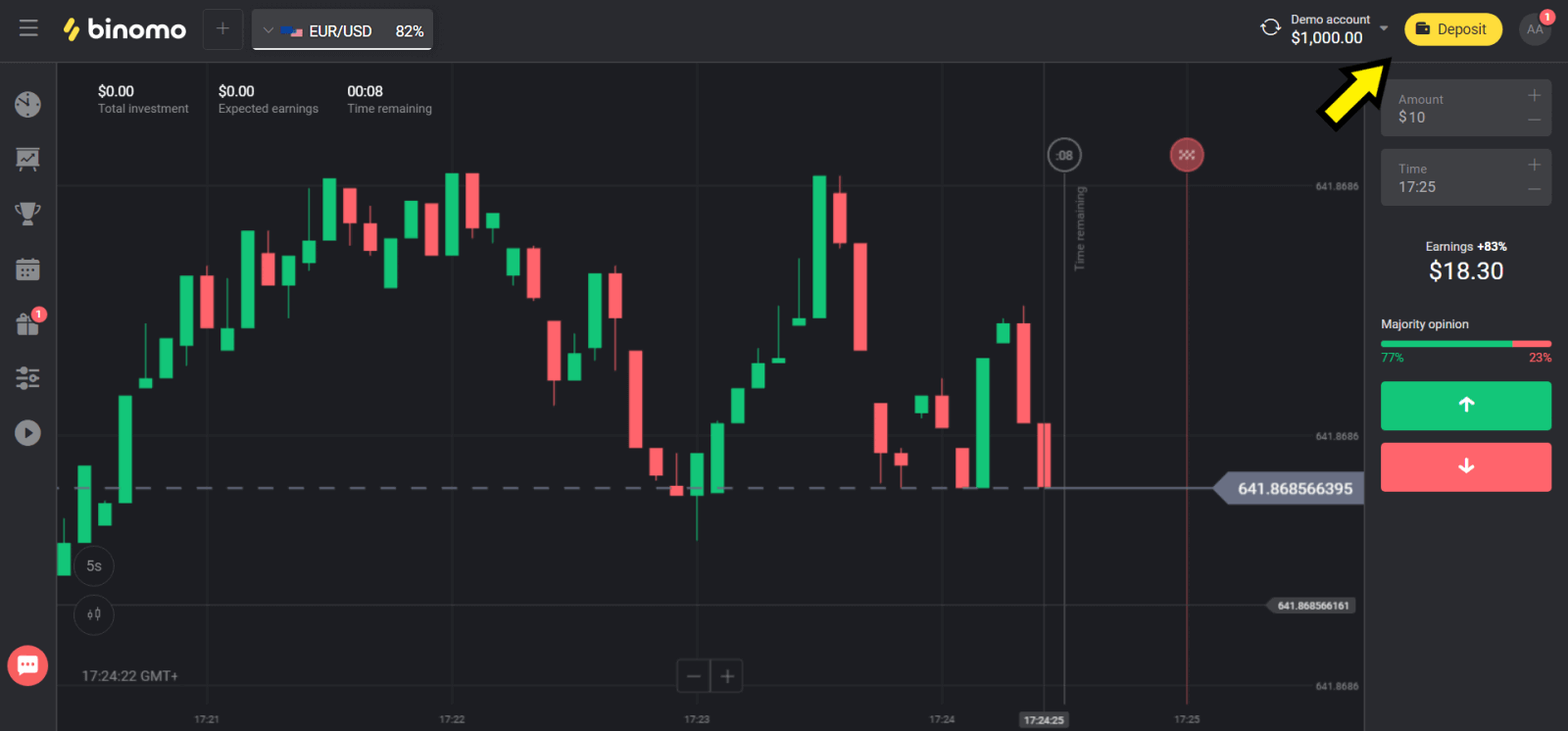
2. "Mamlakat" bo'limida "Qozog'iston" ni tanlang va "Visa / Mastercard / Maestro" usulini tanlang.
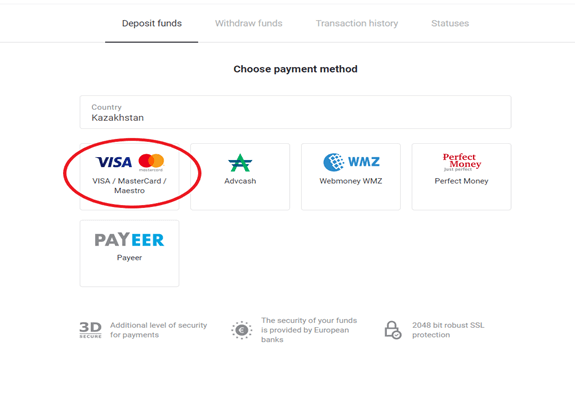
3. Omonat uchun summani tanlang.
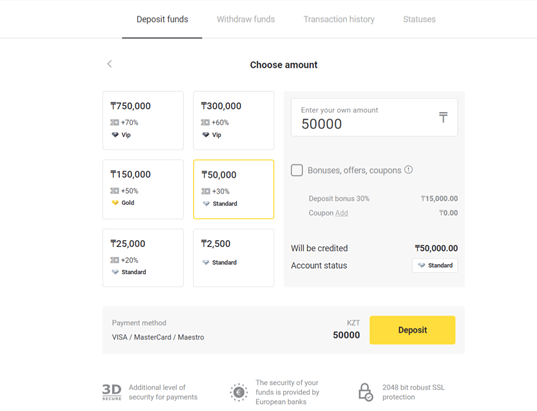
4. Bank kartangiz ma'lumotlarini to'ldiring va "To'lash" tugmasini bosing.
Agar sizning kartangiz Kaspi Bank tomonidan chiqarilgan bo'lsa, mobil ilovada Internetda to'lov opsiyasini faollashtirganingizni va limitingizga yetmaganingizni tekshiring. Shuningdek, siz mobil ilovangizda limitni kengaytirishingiz mumkin.
Shuningdek, bankingiz tranzaksiyani rad etishi mumkin, bunga yo'l qo'ymaslik uchun quyidagi ma'lumotlarga amal qiling:
2. Keyin kartangizdan tasodifiy summa yechib olinadi (50 dan 99 tengegacha).
3. Sizdan yechib olingan summani kiritish so'raladi. Mobil ilovada SMS-dan keladigan miqdorni kiriting.
4. Agar summa to'g'ri bo'lsa, u holda siz OQ RO'YXATga kirasiz.
5. Hisobdan chiqarilgan summa kartaga qaytariladi.
6. Keyingi to'lov muvaffaqiyatli bo'ladi.
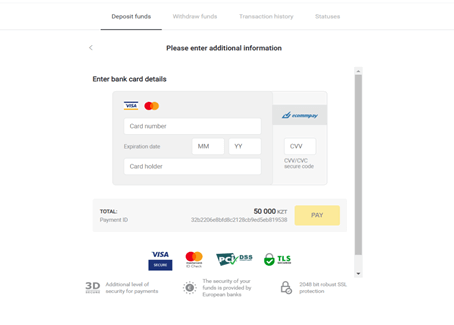
5. Tranzaksiyani yakunlash uchun bankingizdan bir martalik parolni kiriting.
6. Agar toʻlov muvaffaqiyatli amalga oshirilgan boʻlsa, siz toʻlov miqdori, sanasi va tranzaksiya identifikatori koʻrsatilgan quyidagi sahifaga yoʻnaltirilasiz:
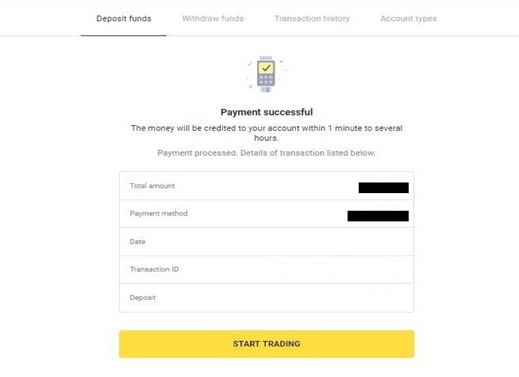
Ukrainada Mastercard / Visa / Maestro orqali depozit qo'ying
1. Yuqori o'ng burchakdagi "Depozit" tugmasini bosing.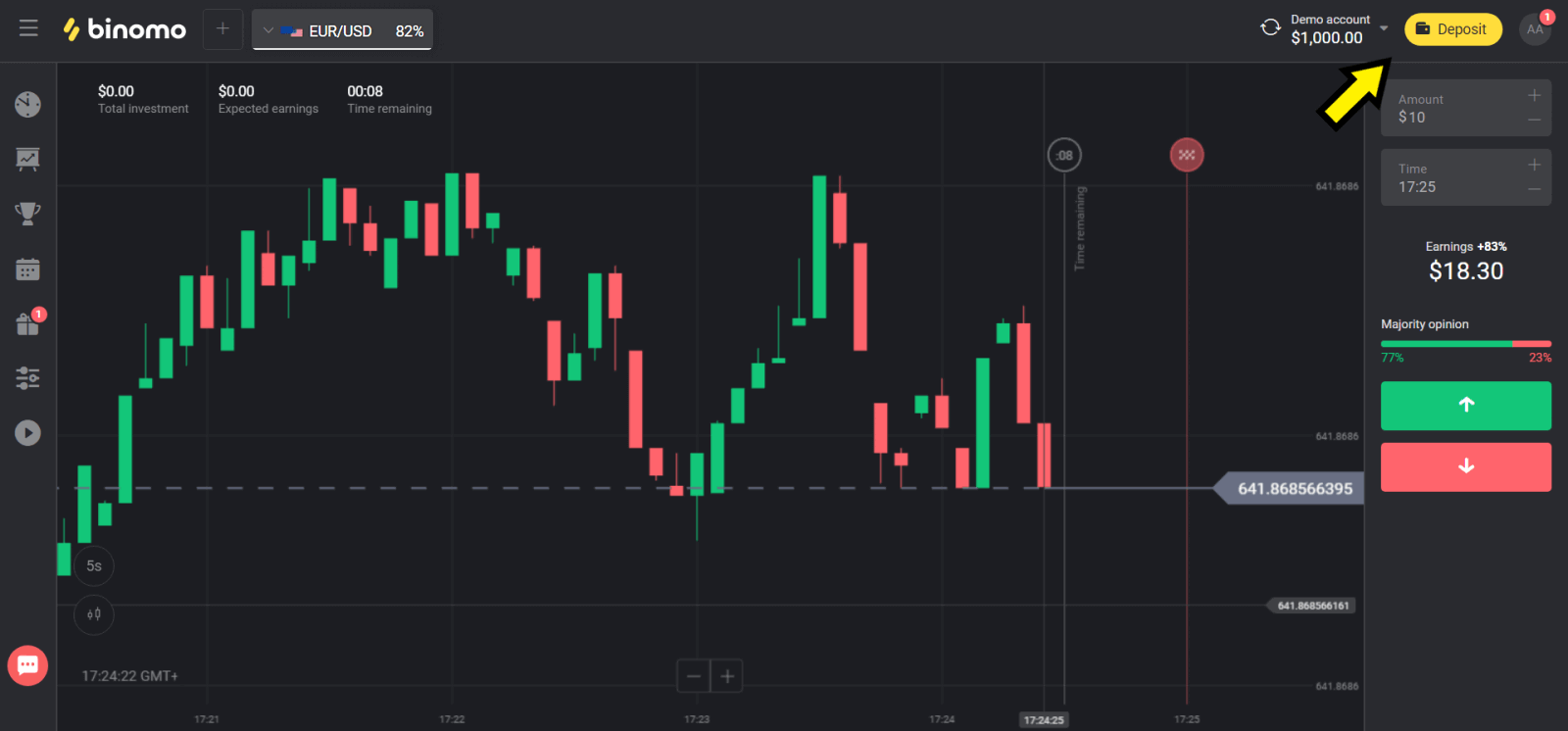
2. "Mamlakat" bo'limida "Ukraina" ni tanlang va foydalanadiganingizga qarab "Mastercard/Maestro" yoki "Visa" usulini tanlang.
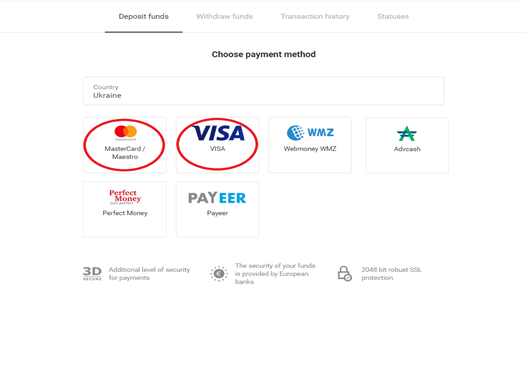
3. Omonat uchun summani tanlang.
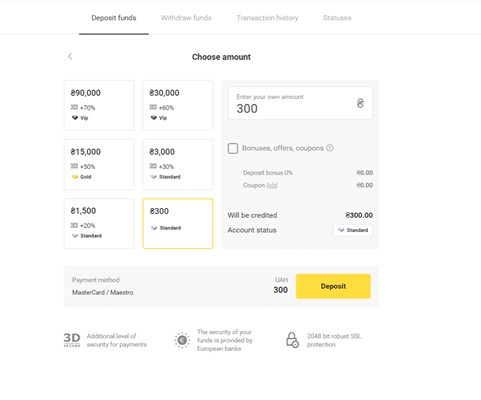
4. Bank kartangiz ma'lumotlarini to'ldiring va "To'lash" tugmasini bosing.
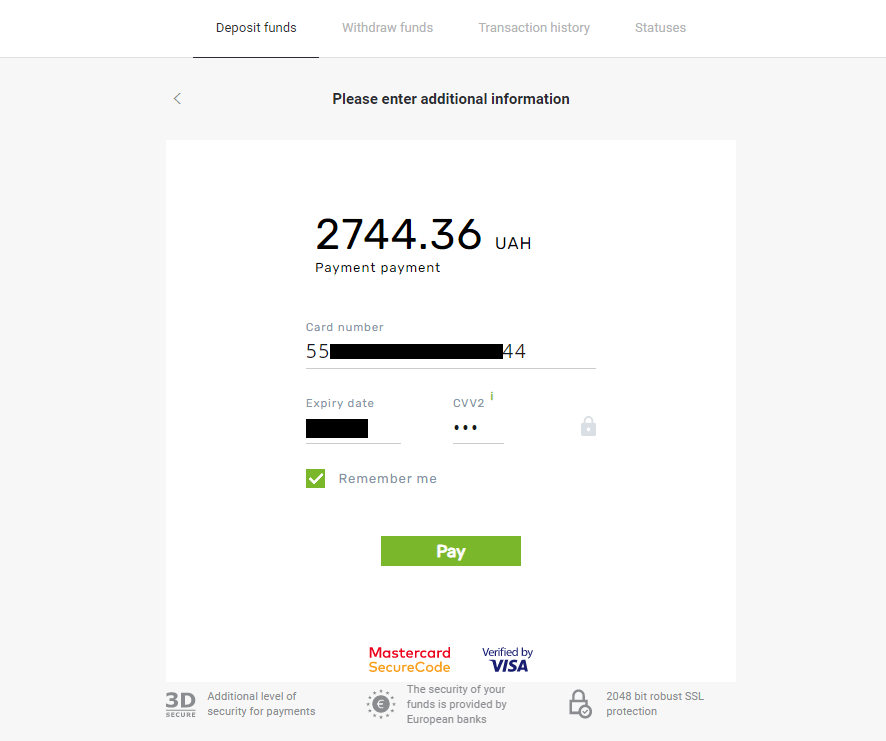
5. SMS-xabarda olingan bir martalik parol kodi bilan to'lovni tasdiqlang.
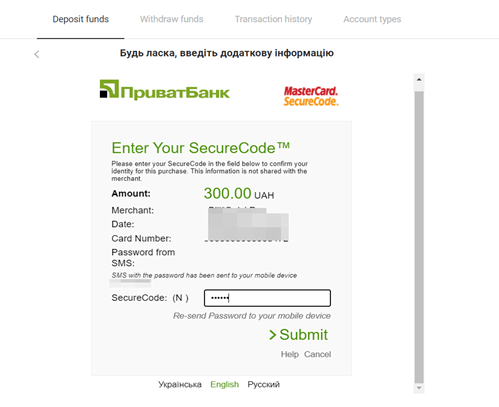
6. Agar toʻlov muvaffaqiyatli amalga oshirilgan boʻlsa, siz toʻlov miqdori, sanasi va tranzaksiya identifikatori koʻrsatilgan quyidagi sahifaga yoʻnaltirilasiz:
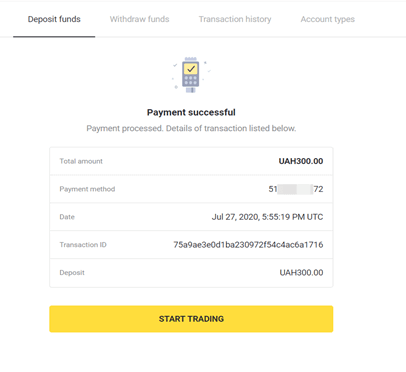
Hindistonda Mastercard / Visa / Rupay orqali depozit qo'ying
1. Ekranning yuqori o‘ng burchagidagi “Depozit qo‘yish” tugmasini bosing.
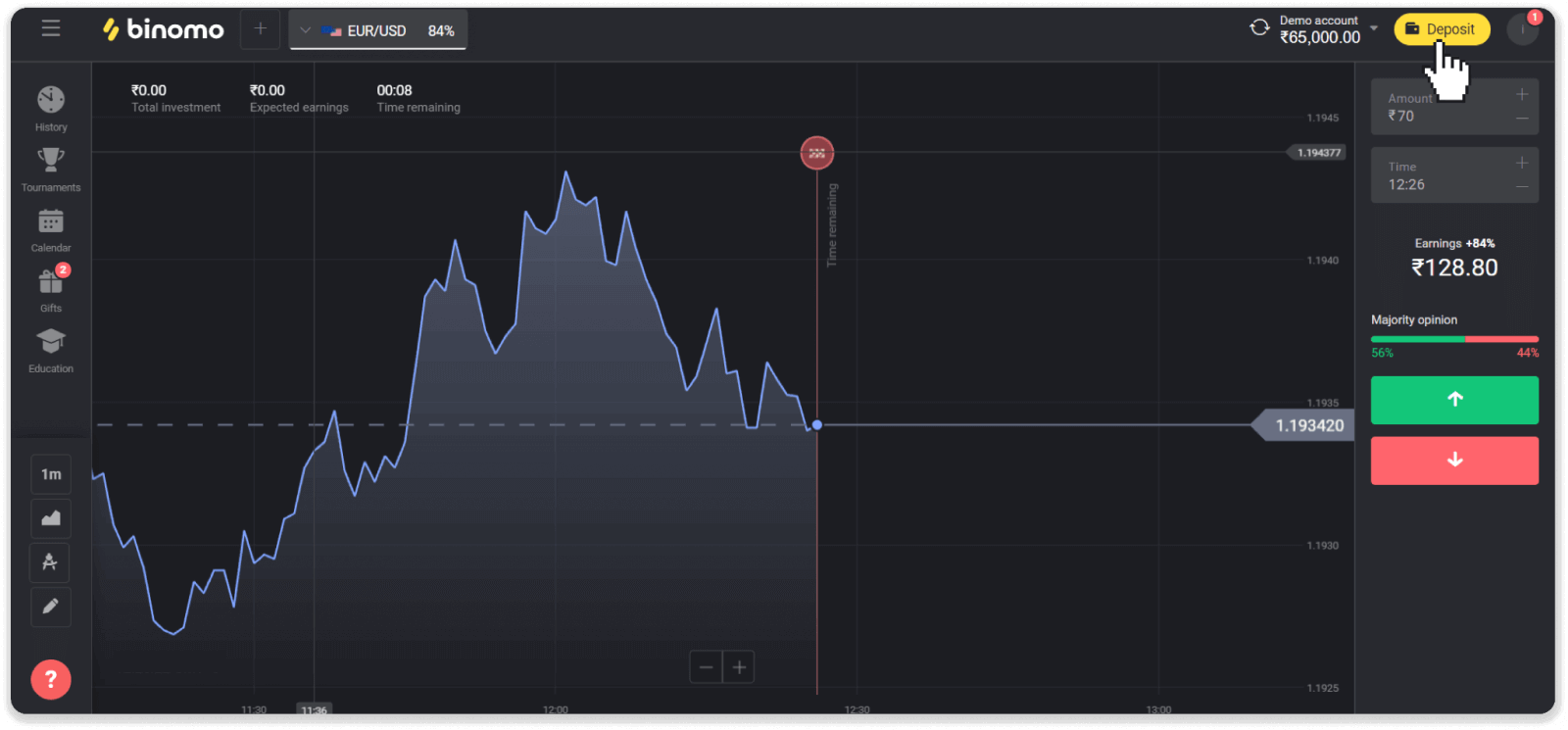
2. "Mamlakat" bo'limida "Hindiston" ni tanlang va "Visa" to'lov usulini tanlang.
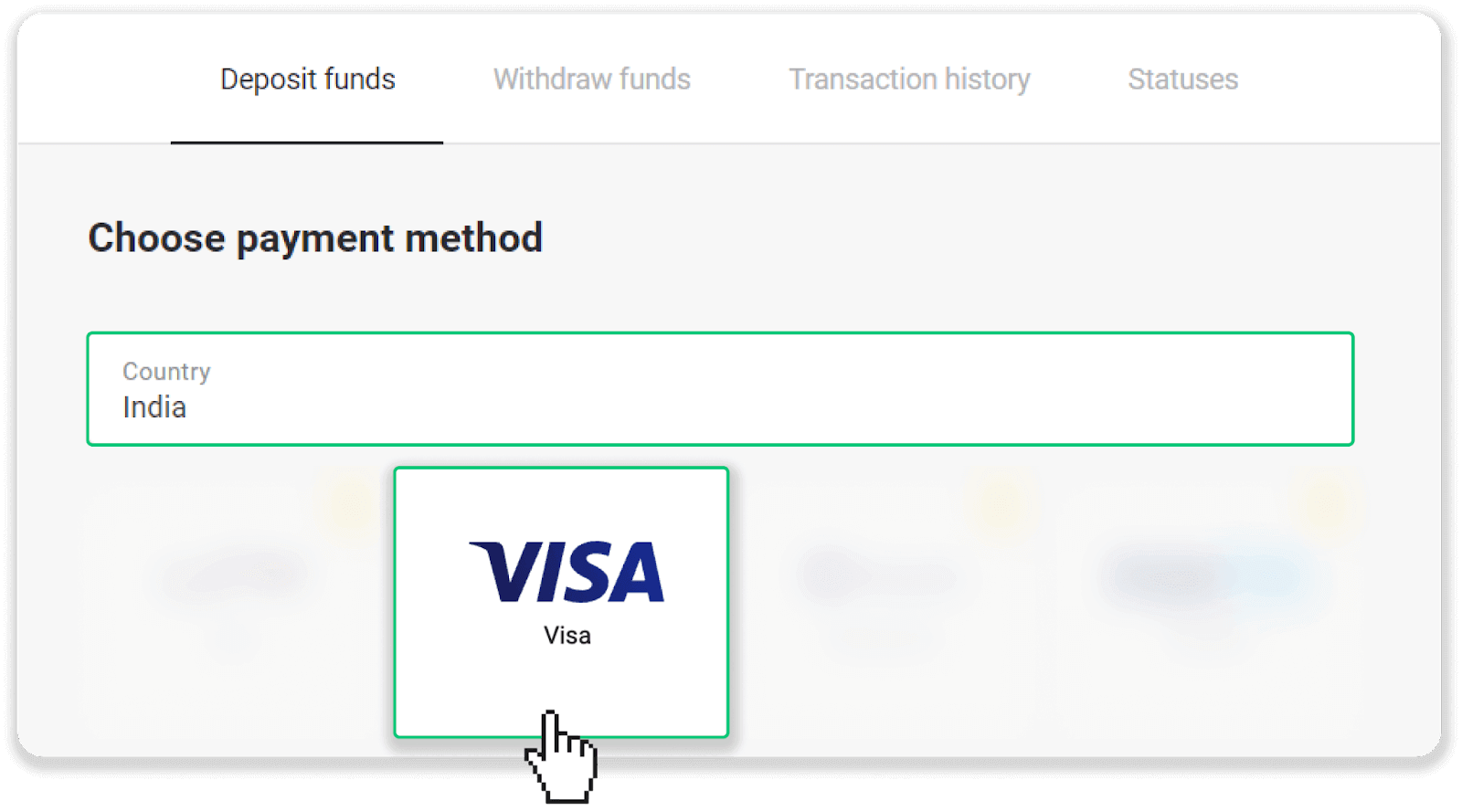
3. Omonat summasini, telefon raqamingizni kiriting va “Depozit” tugmasini bosing.
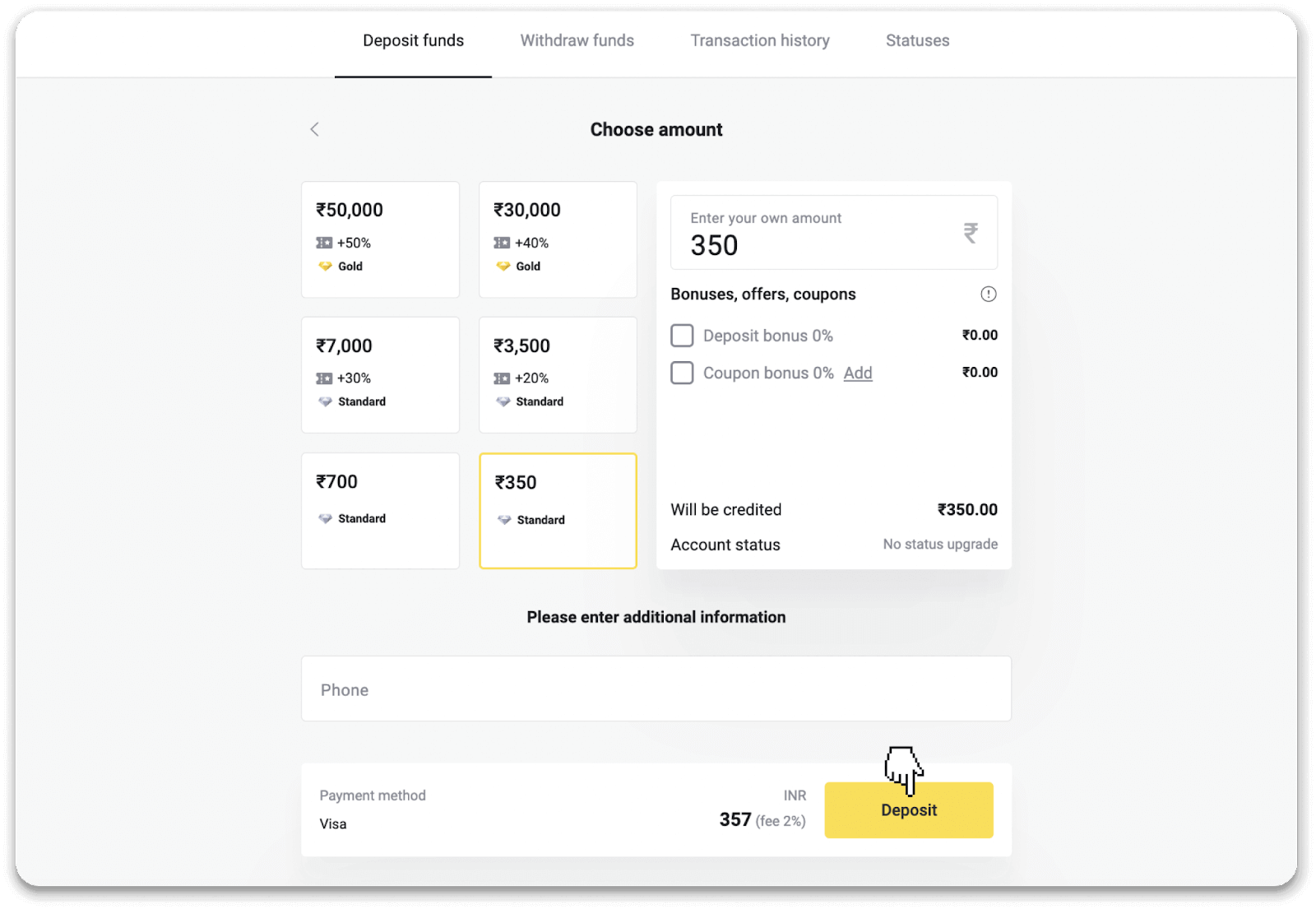
4. Karta ma'lumotlarini kiriting va "To'lash" tugmasini bosing.
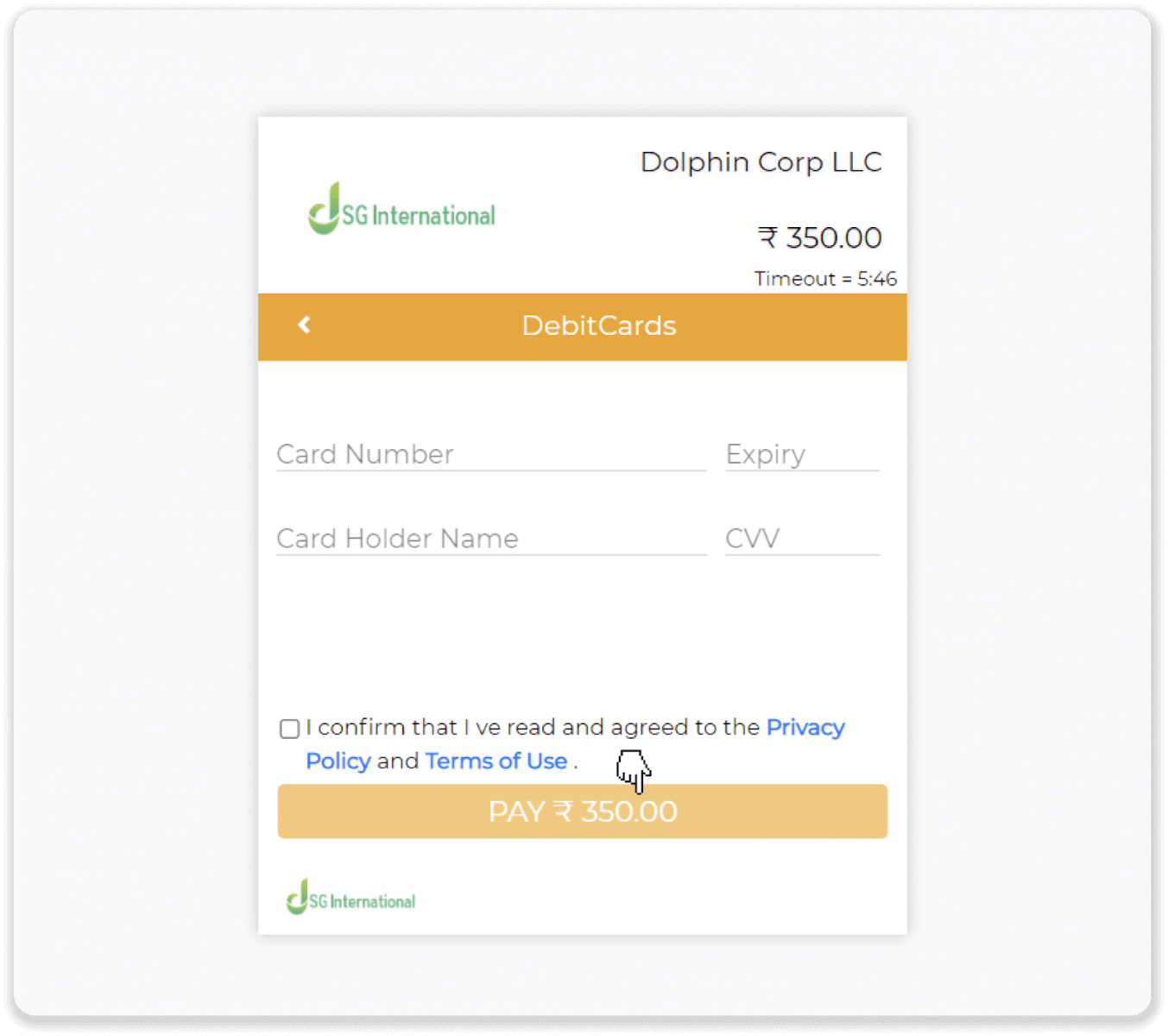
5. Mobil raqamingizga yuborilgan bir martalik parolni (OTP) kiriting va “Yuborish” tugmasini bosing.
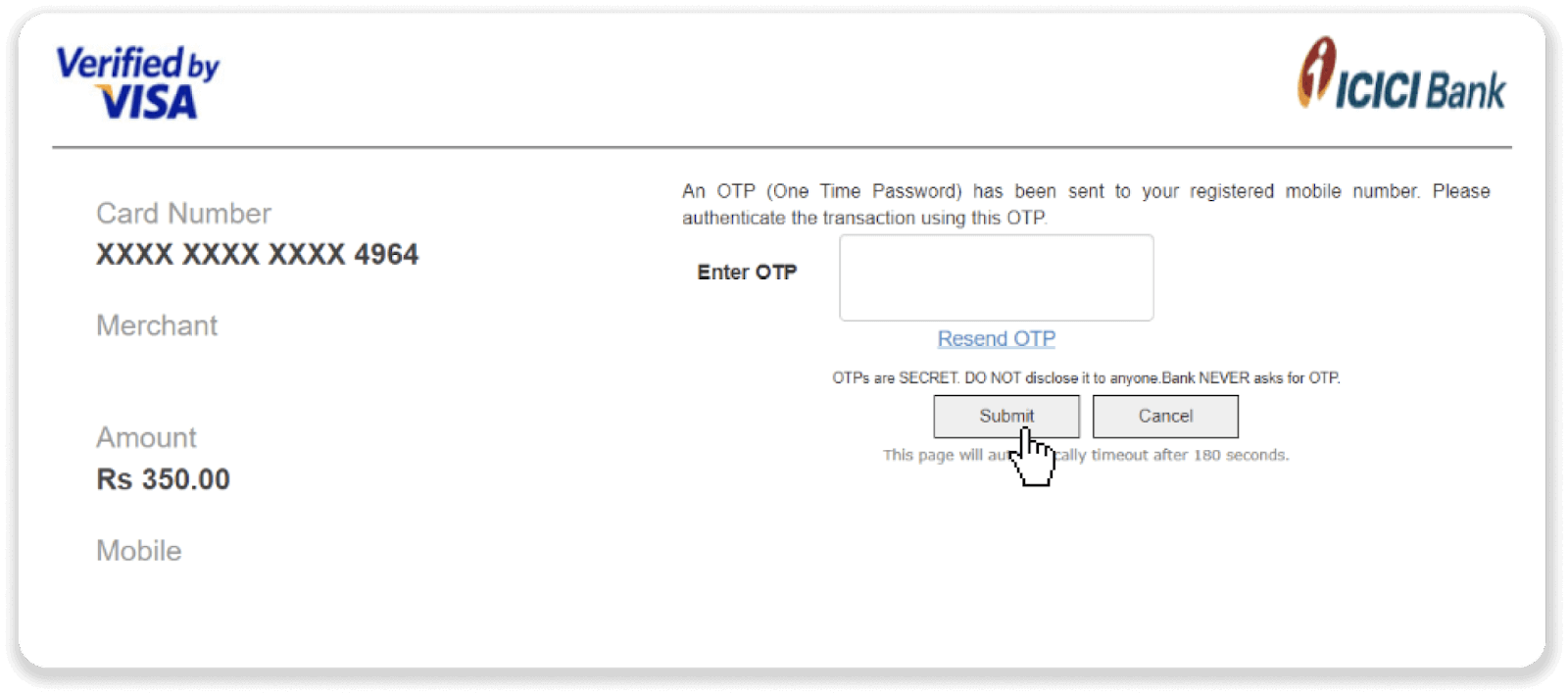
6. Toʻlovingiz muvaffaqiyatli boʻldi.
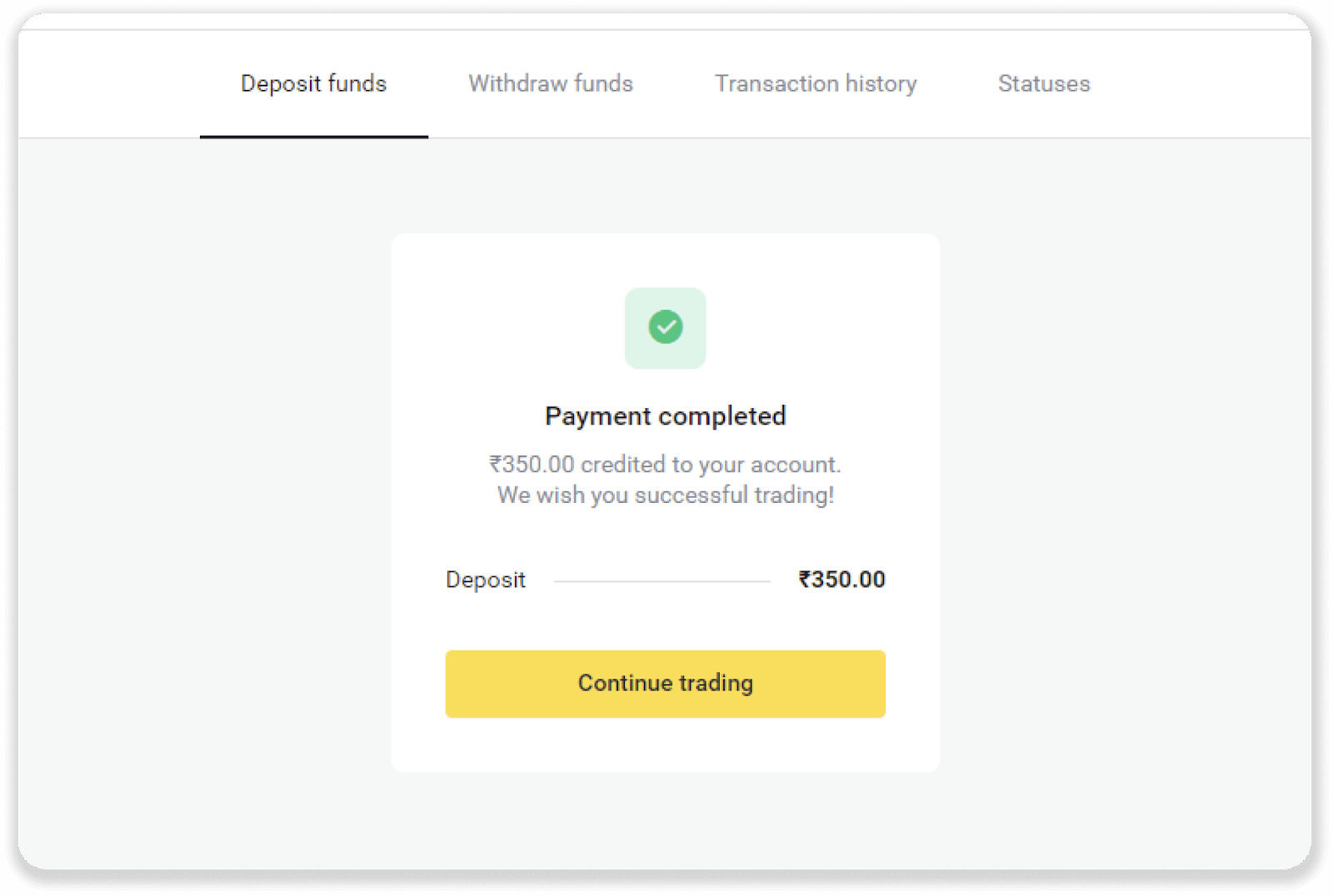
7. Tranzaksiyangiz holatini “Tranzaktsiyalar tarixi” yorlig‘ida tekshirishingiz mumkin.
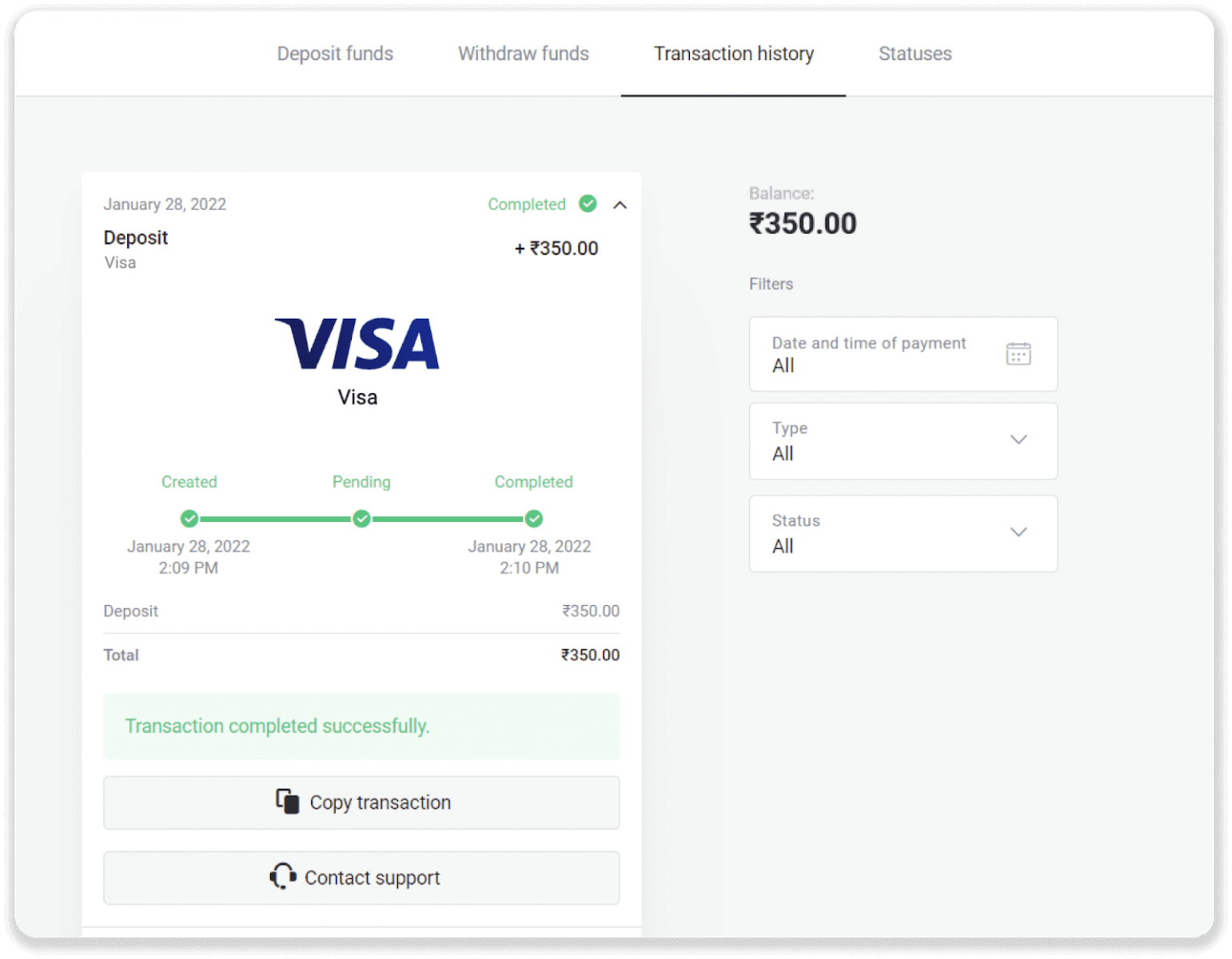
Binomo-da elektron hamyonlar yordamida depozit qo'ying
Elektron to'lovlar butun dunyo bo'ylab tezkor va xavfsiz tranzaktsiyalar uchun mashhur elektron to'lov usulidir. Siz Binomo hisobingizni mutlaqo komissiyasiz to'ldirish uchun ushbu to'lov usulidan foydalanishingiz mumkin.Toʻlovni yakunlash uchun ekrandagi koʻrsatmalarga amal qiling.
AstroPay kartasidan foydalangan holda depozit qo'ying
1. Ekranning yuqori o‘ng burchagidagi “Depozit qo‘yish” tugmasini bosing.
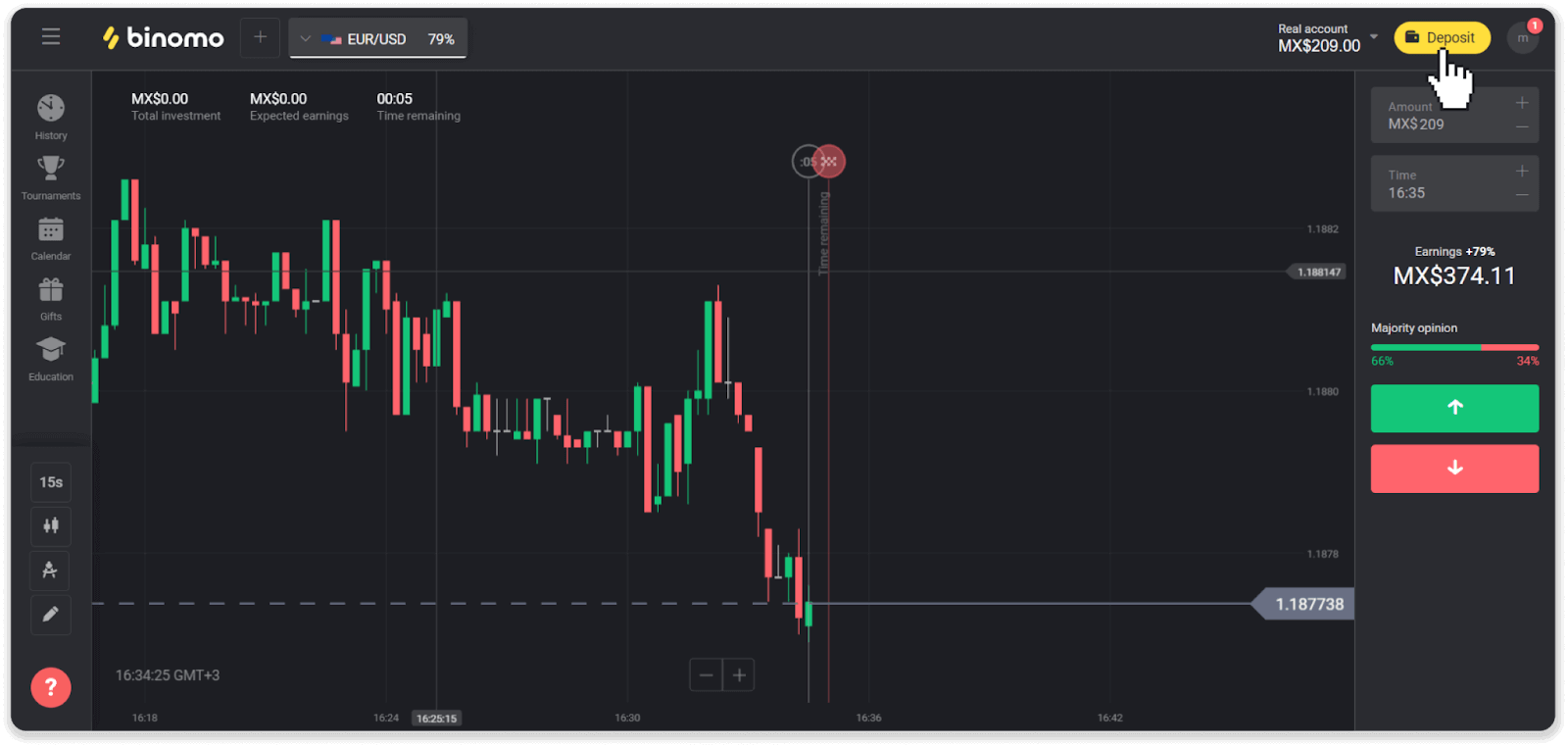
2. "Mamlakat" bo'limida mamlakatingizni tanlang va "AstroPay" to'lov usulini tanlang.
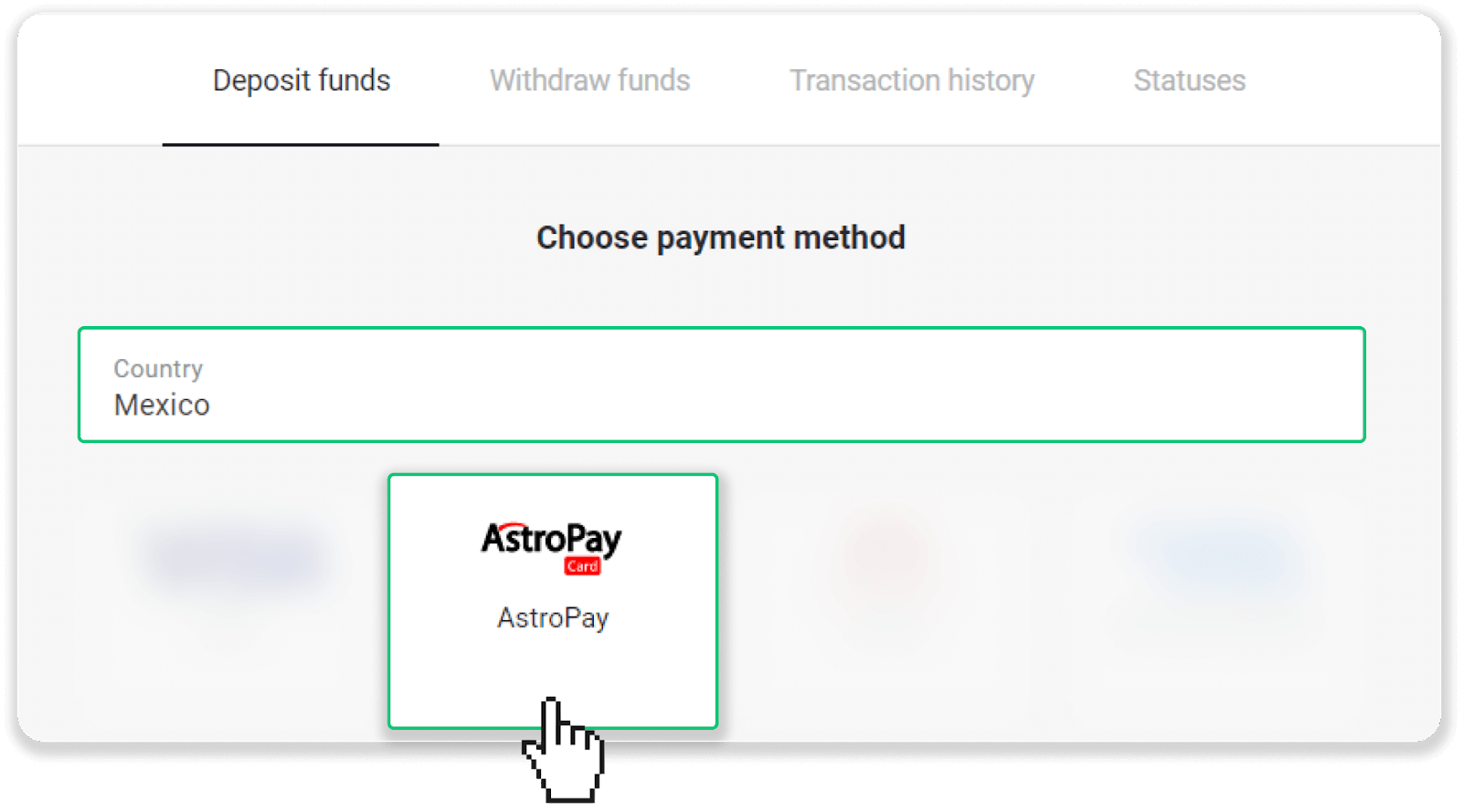
3. Omonat summasini kiriting va “Depozit” tugmasini bosing.
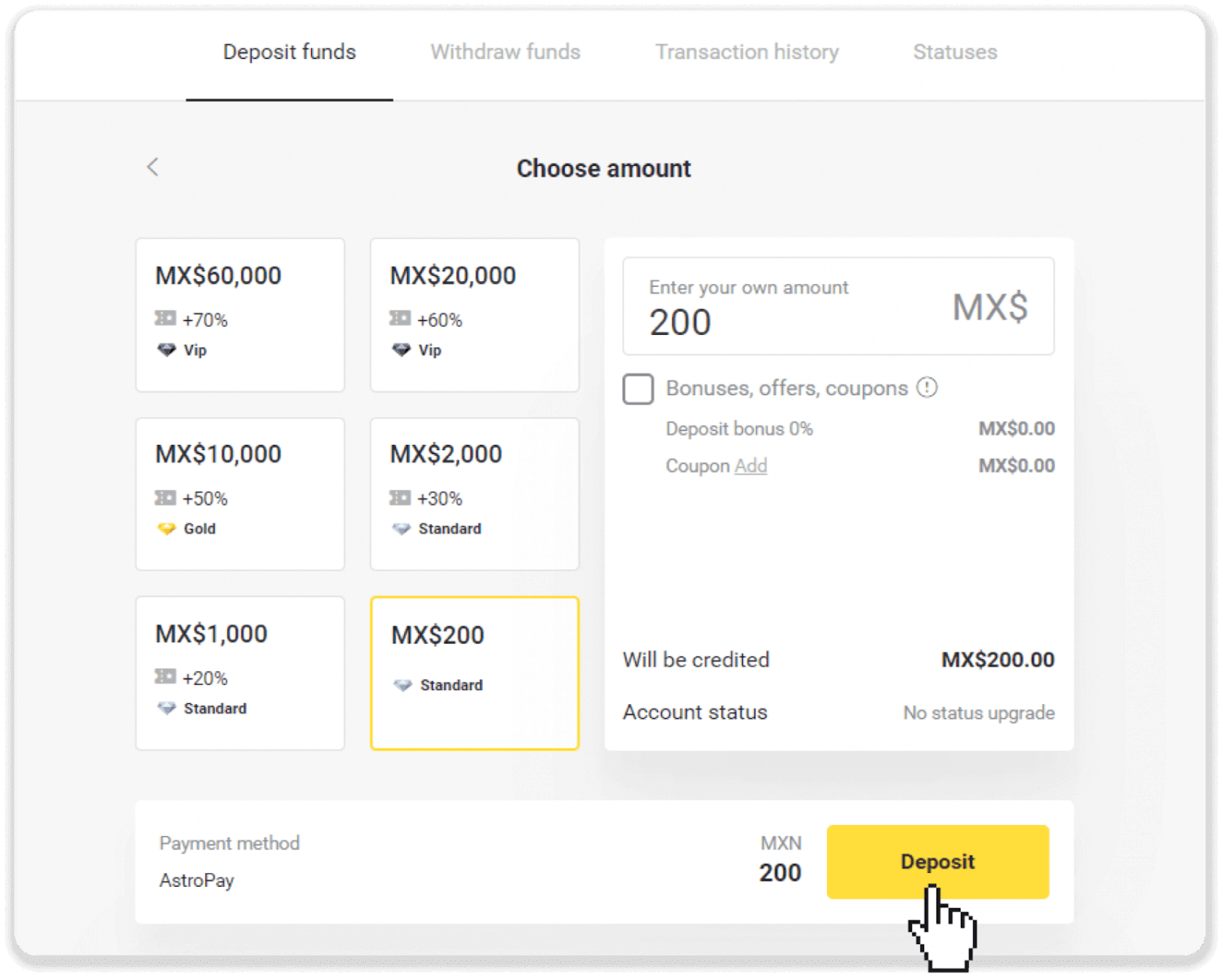
4. "Menda allaqachon AstroPay kartam bor" tugmasini bosing.
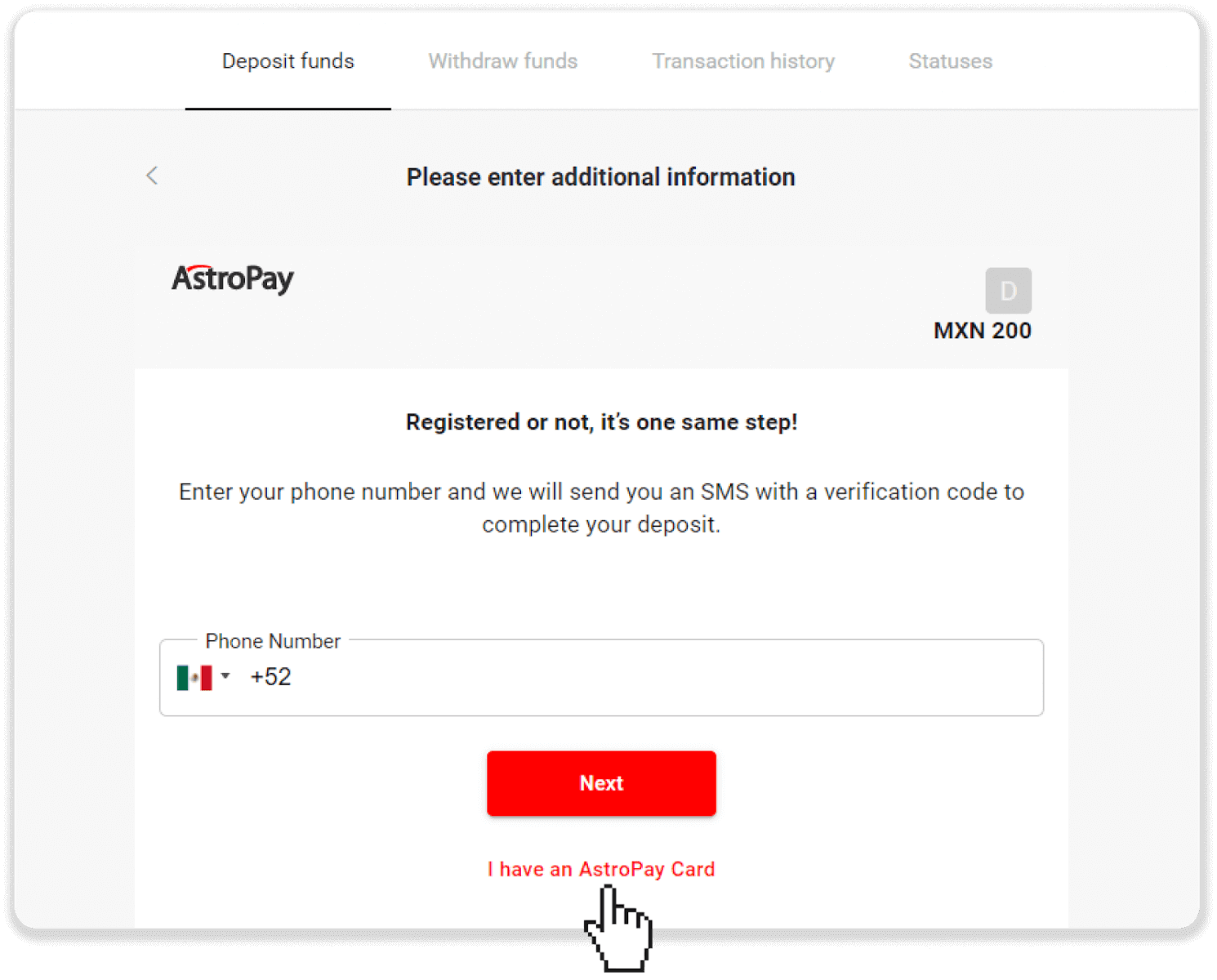
5. AstroPay kartangiz ma'lumotlarini kiriting (karta raqami, amal qilish muddati va tasdiqlash kodi). Keyin "Depozitni tasdiqlash" tugmasini bosing.
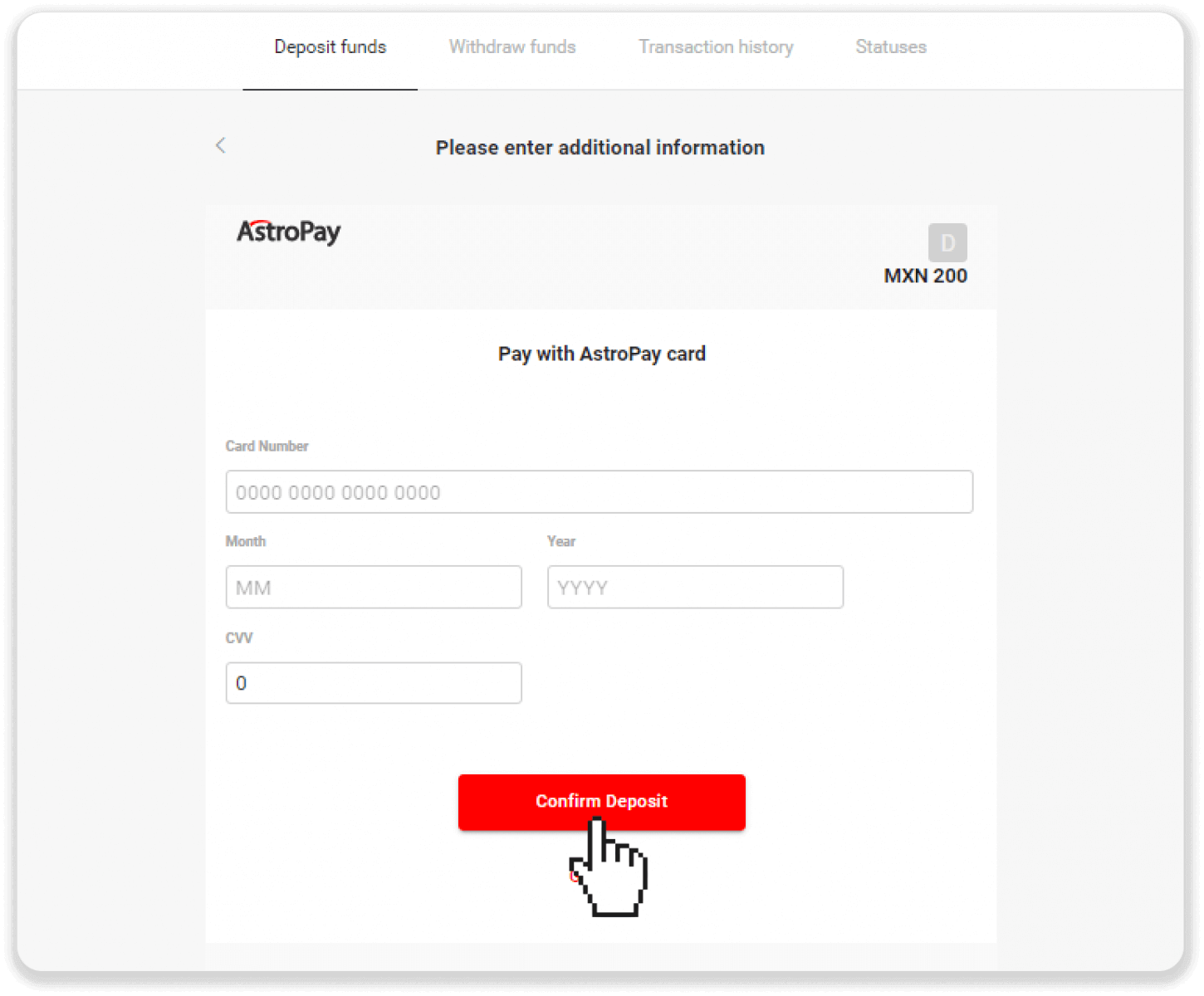
6. Depozitingiz muvaffaqiyatli qayta ishlandi. "Dolphin Corp-ga qaytish" tugmasini bosing.
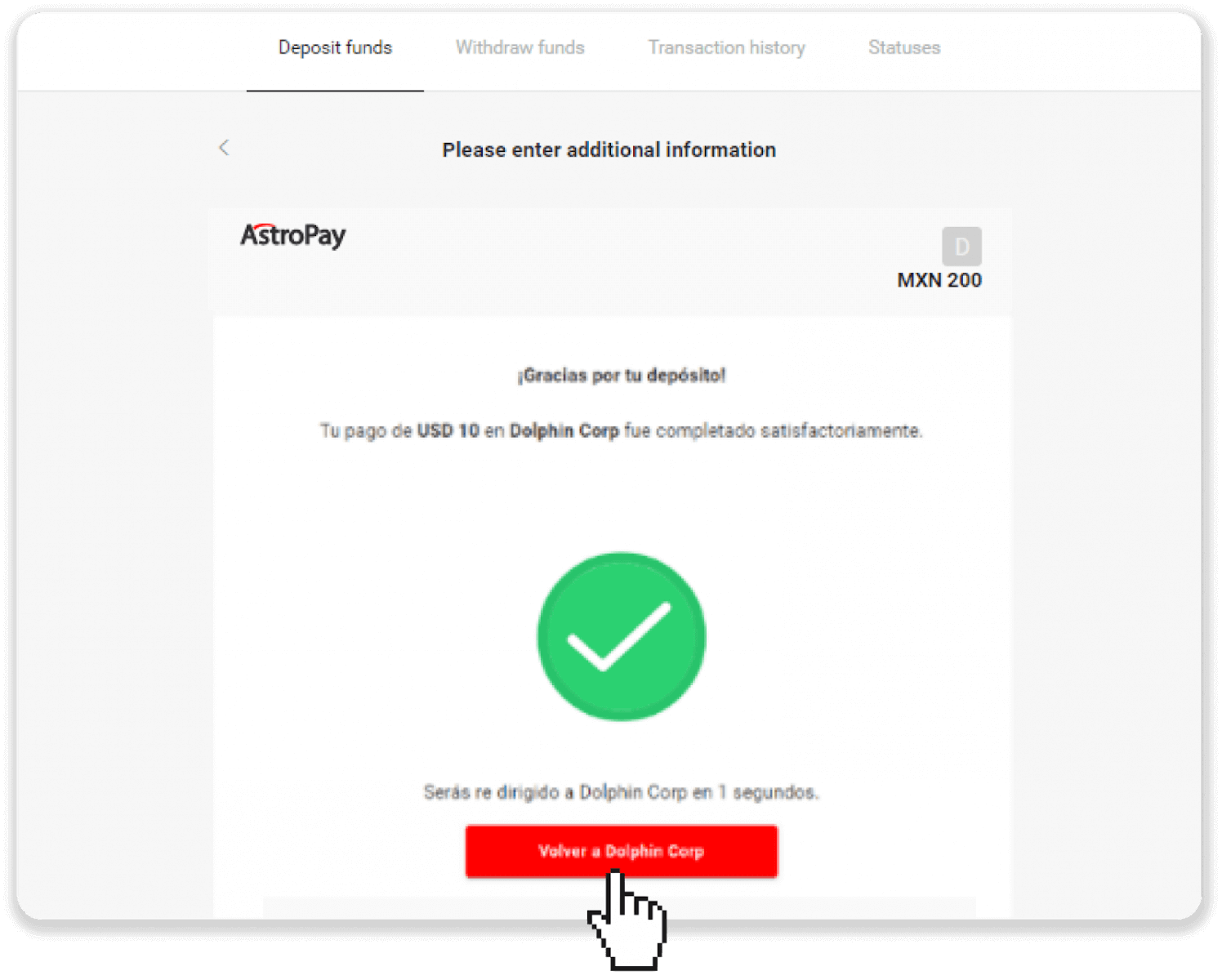
7. Depozitingiz tasdiqlandi! "Savdoni davom ettirish" tugmasini bosing.
8. Tranzaksiyangiz holatini tekshirish uchun ekranning yuqori o‘ng burchagidagi “Depozit qo‘yish” tugmasini bosing va keyin “Tranzaksiya tarixi” yorlig‘ini bosing.
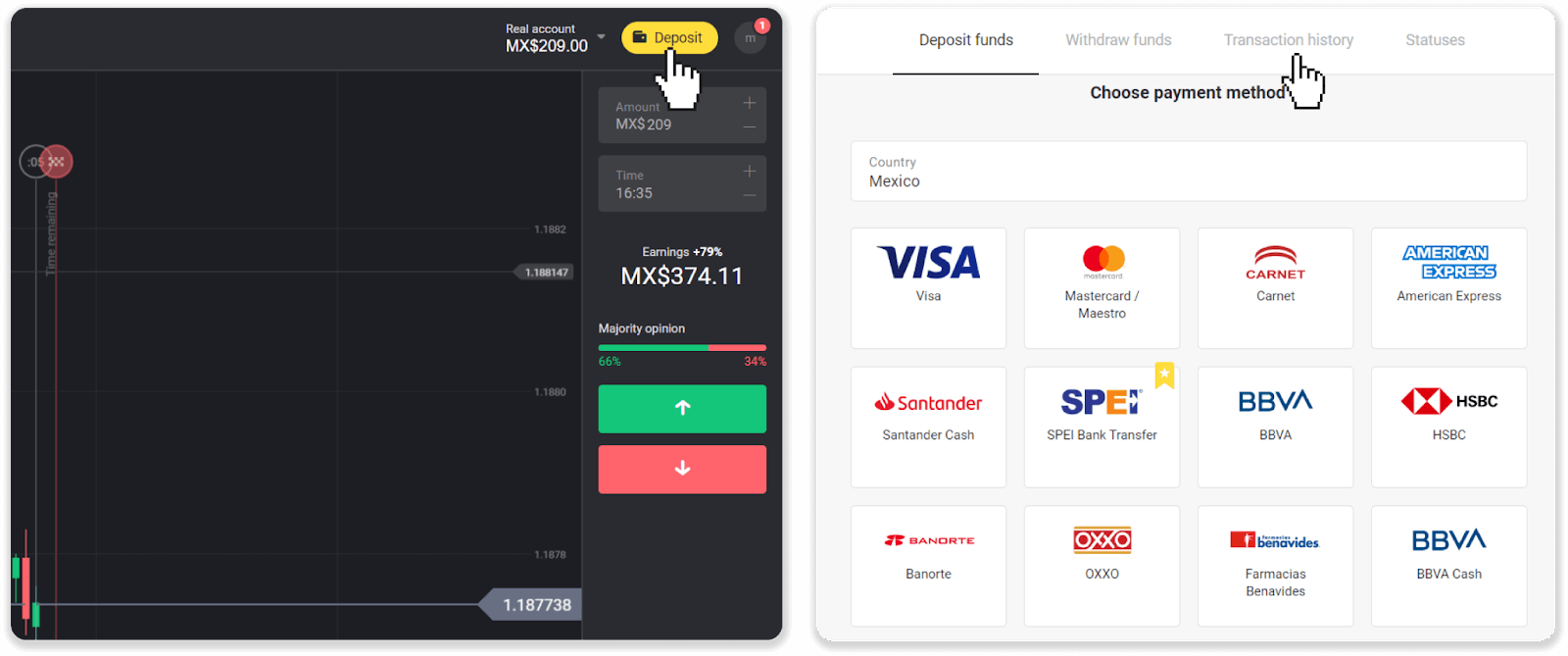
9. Depozitingiz holatini kuzatish uchun ustiga bosing.
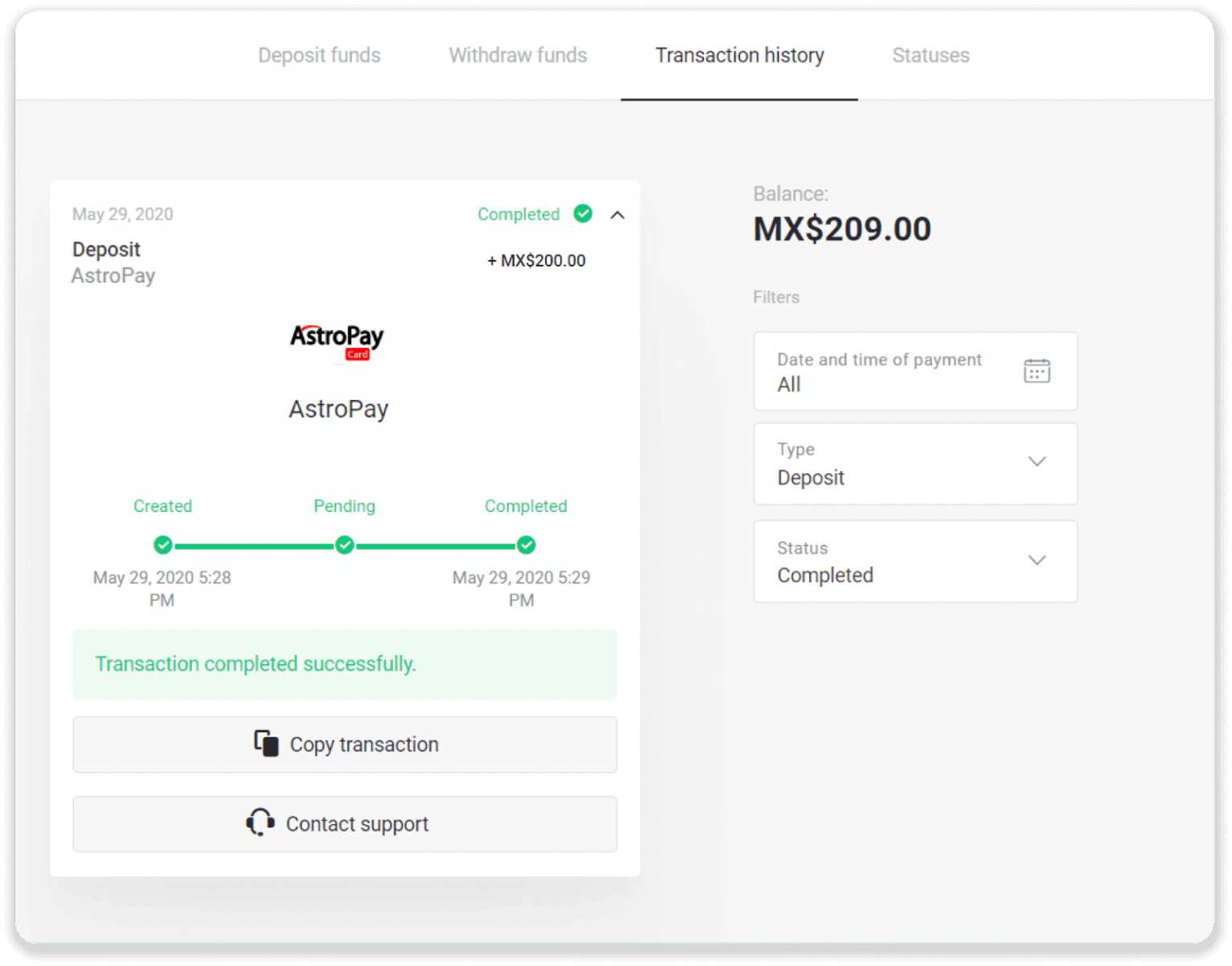
Advcash yordamida depozit qo'ying
1. Yuqori o'ng burchakdagi "Depozit" tugmasini bosing.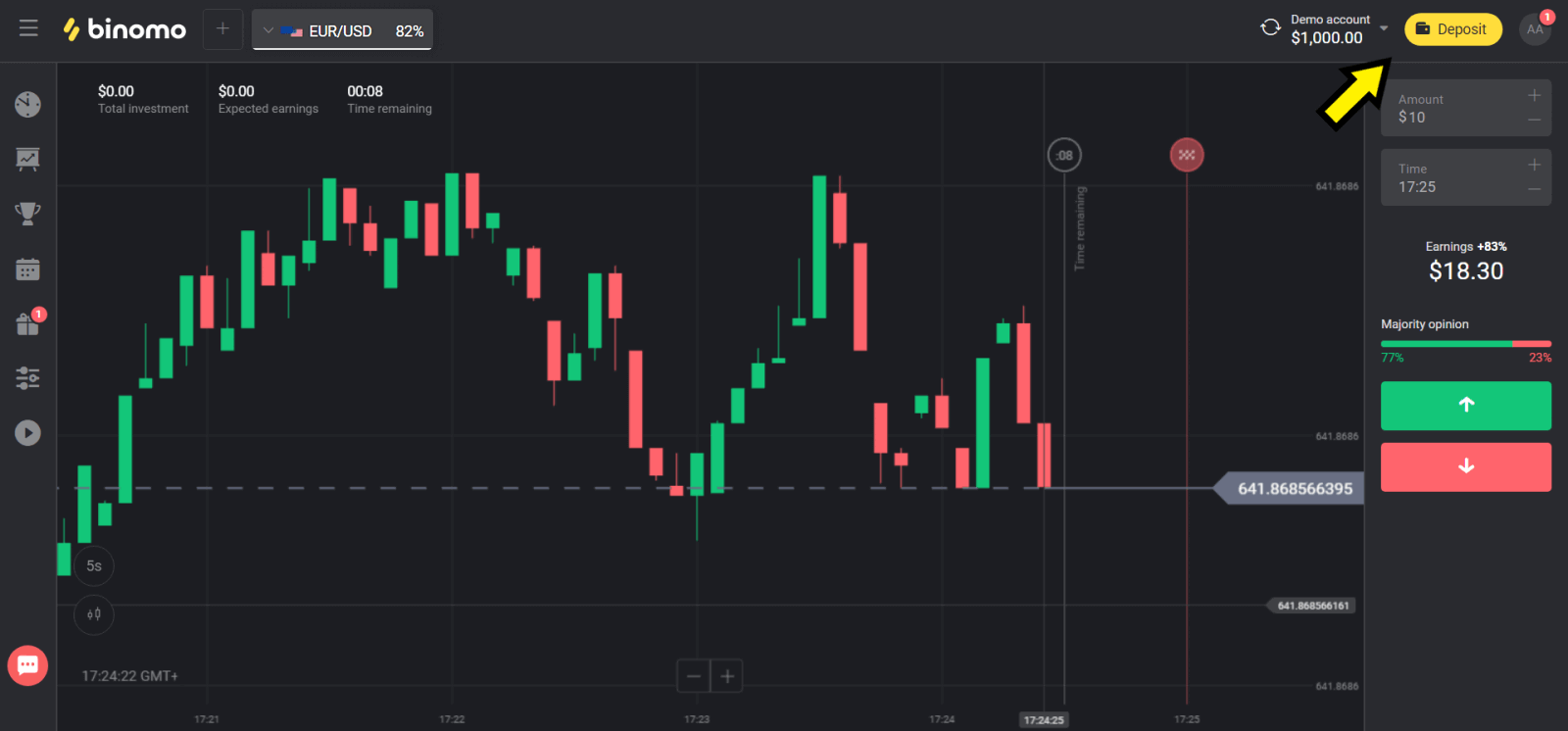
2. “Mamlakat” bo‘limida mamlakatingizni tanlang va “Advcash” usulini tanlang.
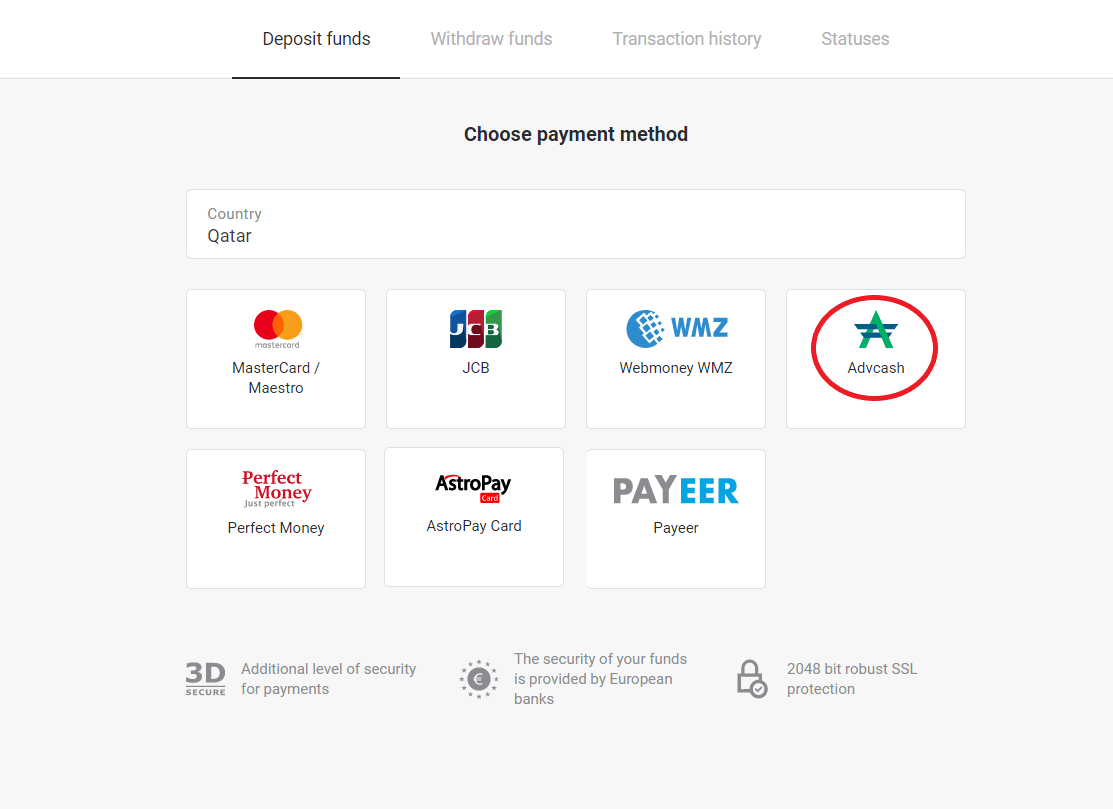
3. Omonat uchun summani tanlang.
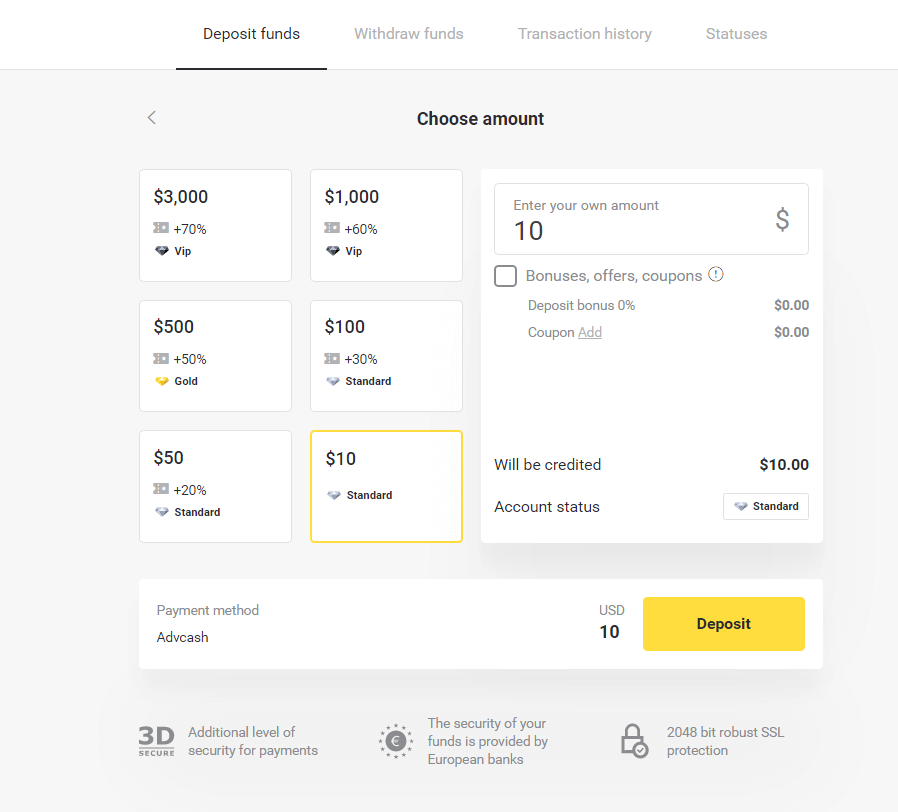
4. Siz Advcash to'lov usuliga yo'naltirilasiz, "To'lovga o'tish" tugmasini bosing.
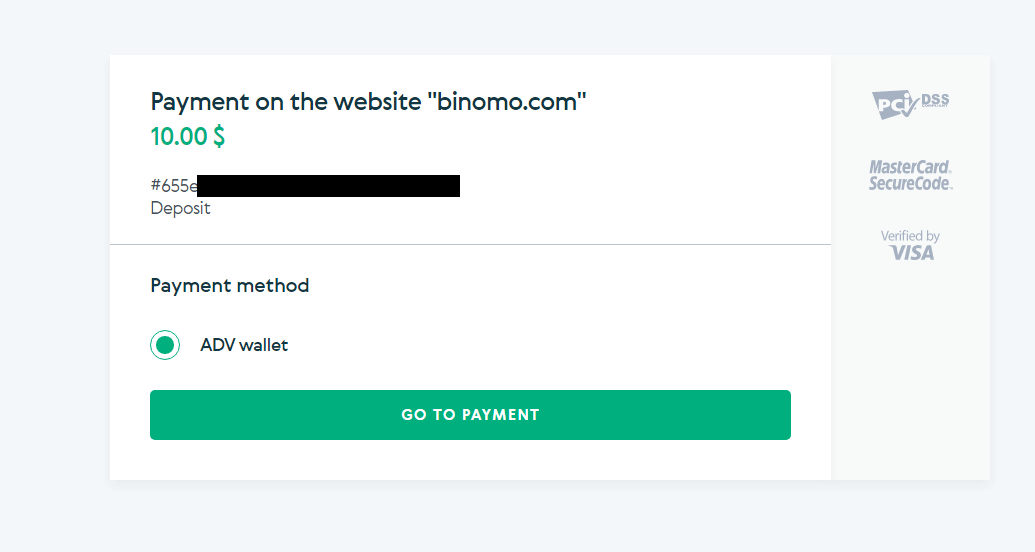
5. Advcash hisobingizning elektron pochta manzilini, parolini kiriting va “Advga kirish” tugmasini bosing.
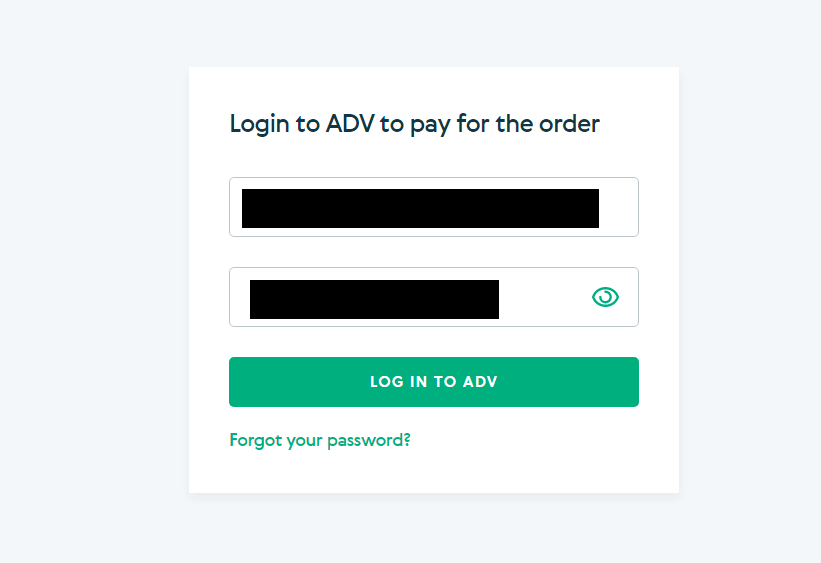
6. Advcash hisobingiz valyutasini tanlang va “Davom etish” tugmasini bosing.
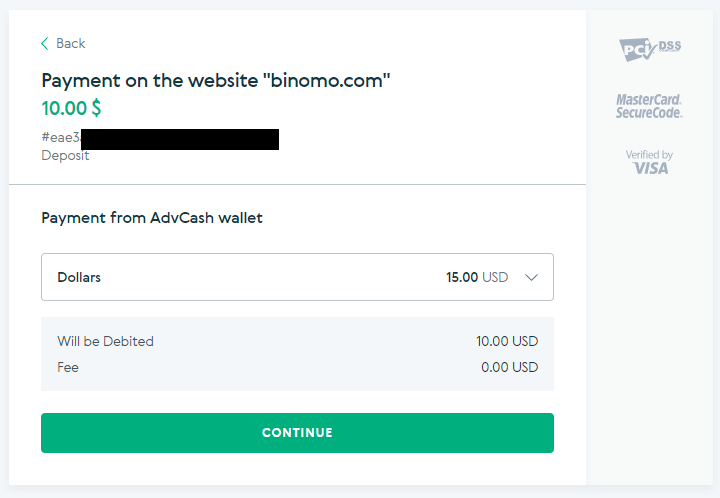
7. “Tasdiqlash” tugmasini bosish orqali transferingizni tasdiqlang.
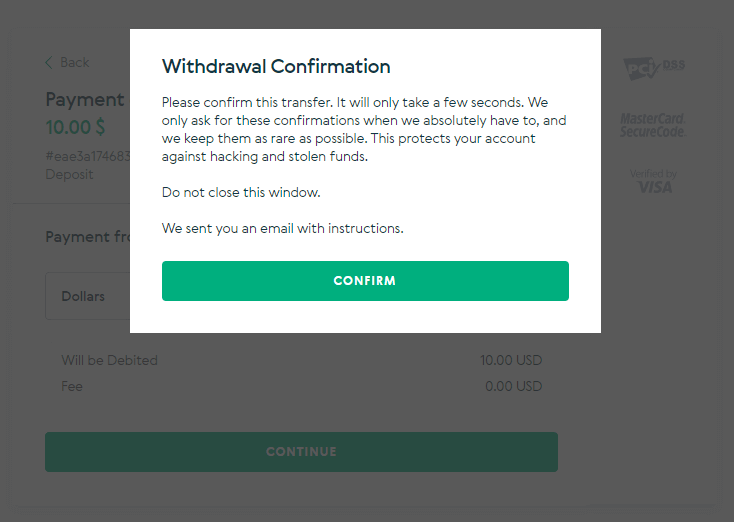
8. Tranzaktsiyangiz tasdiqlanishi sizning elektron pochtangizga yuboriladi. Depozitni yakunlash uchun elektron pochta qutingizni oching va uni tasdiqlang.
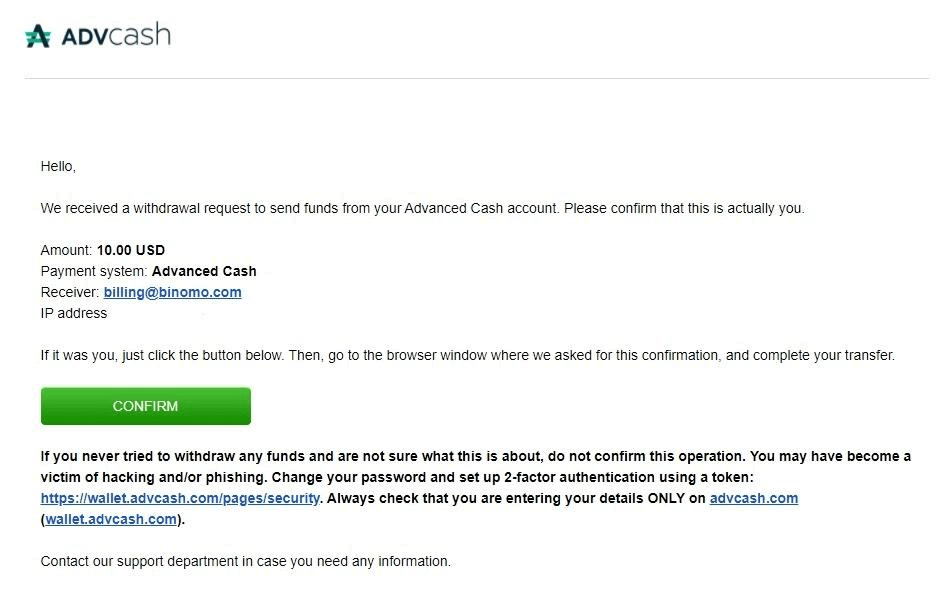
9. Tasdiqlashdan so'ng siz muvaffaqiyatli tranzaksiya haqida ushbu xabarni olasiz.
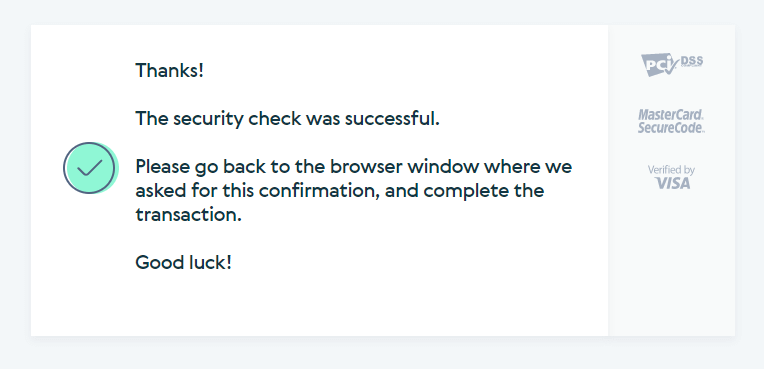
10. Siz tugallangan to'lov tafsilotlarini olasiz.
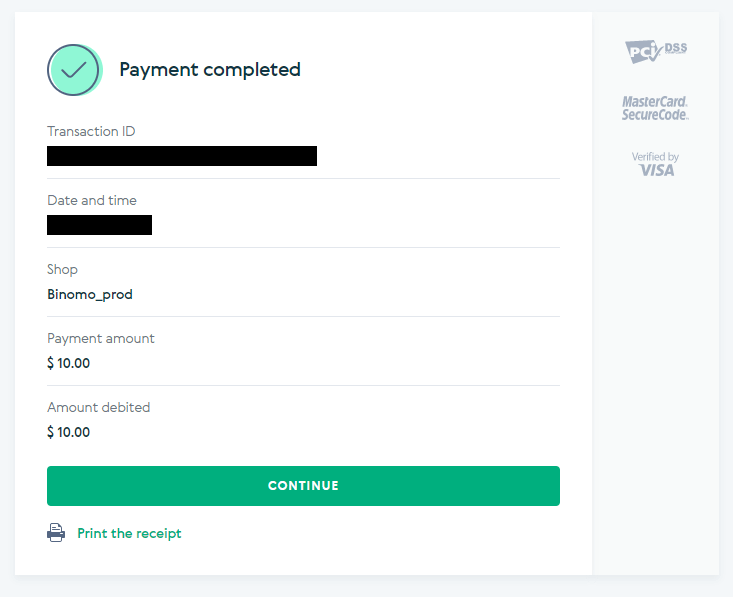
11. Depozit jarayonini tasdiqlash sizning hisobingizdagi “O'tkazmalar tarixi” sahifasida bo'ladi.
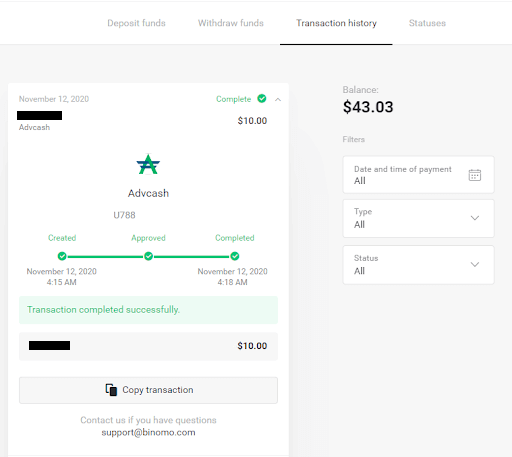
Skrill yordamida depozit qo'ying
1. Yuqori o'ng burchakdagi "Depozit qo'yish" tugmasini bosing.
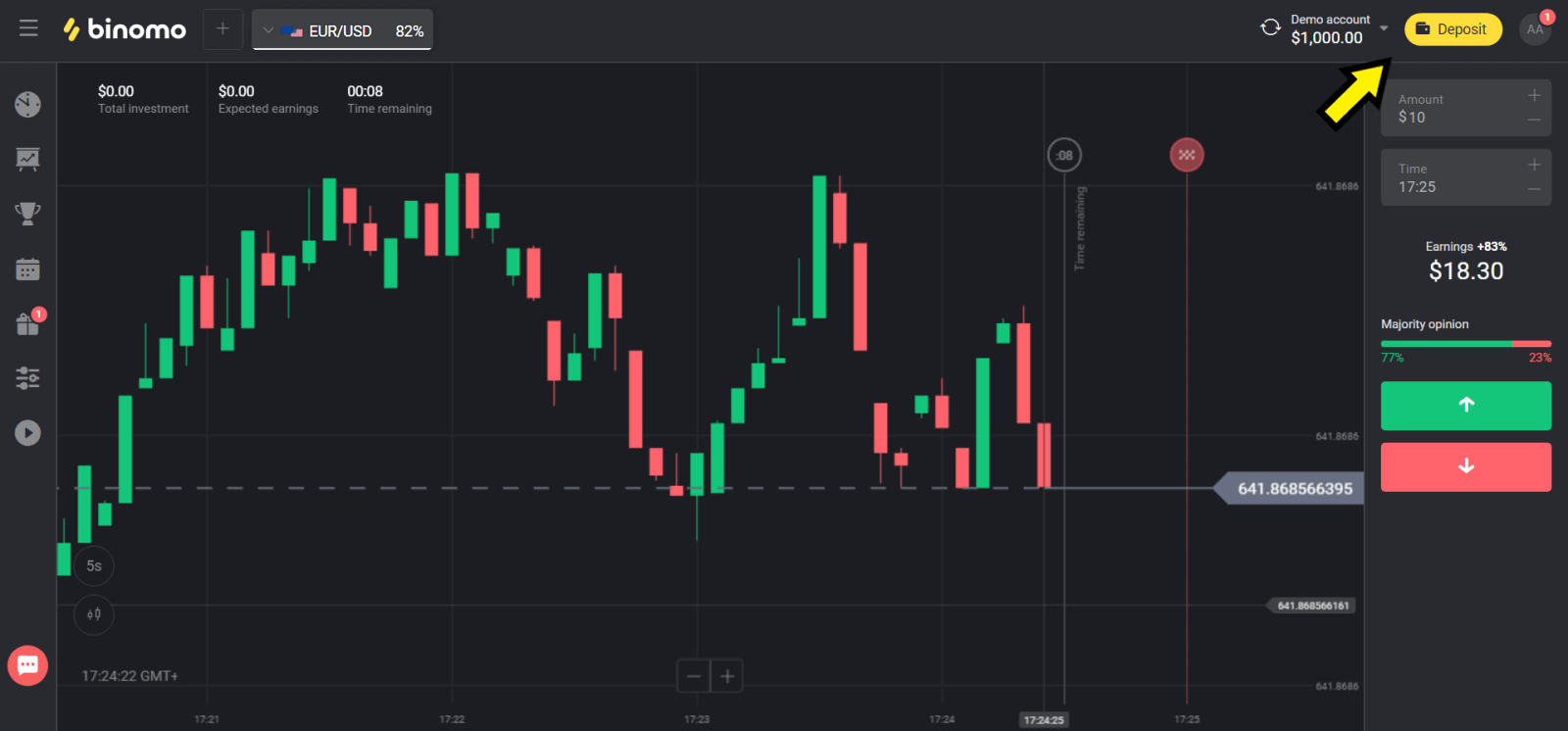
2. "Mamlakat" bo'limida mamlakatingizni tanlang va "Skrill" usulini tanlang.
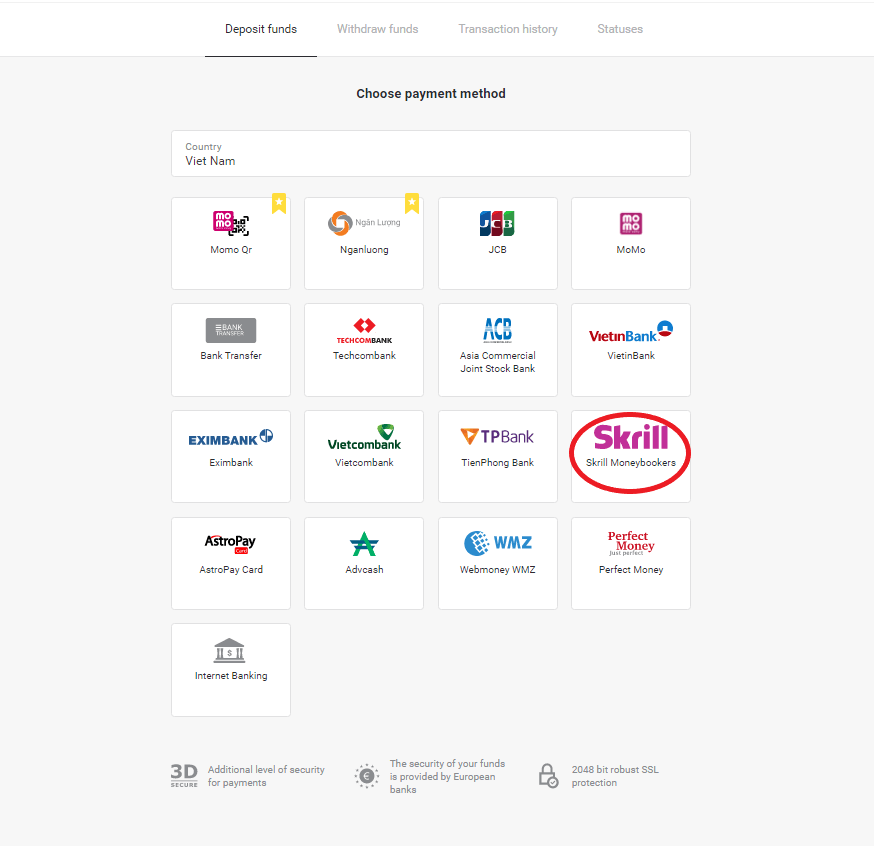
3. Depozit uchun summani tanlang va “Depozit” tugmasini bosing.
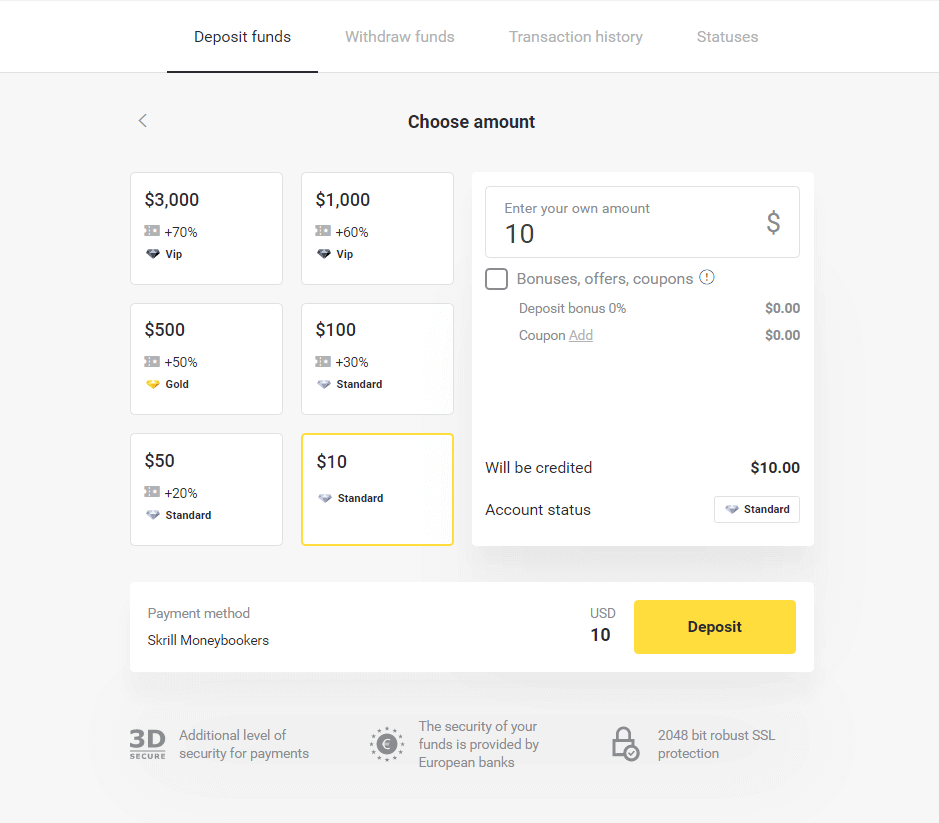
4. Binomoning Skrill hisob qaydnomasini nusxalash uchun “Nusxalash” tugmasini bosing. Keyin "Keyingi" tugmasini bosing.
Yoki GIF ko'rsatmasini olish uchun "Qanday qilib depozit qilish kerak" tugmasini bosishingiz mumkin.
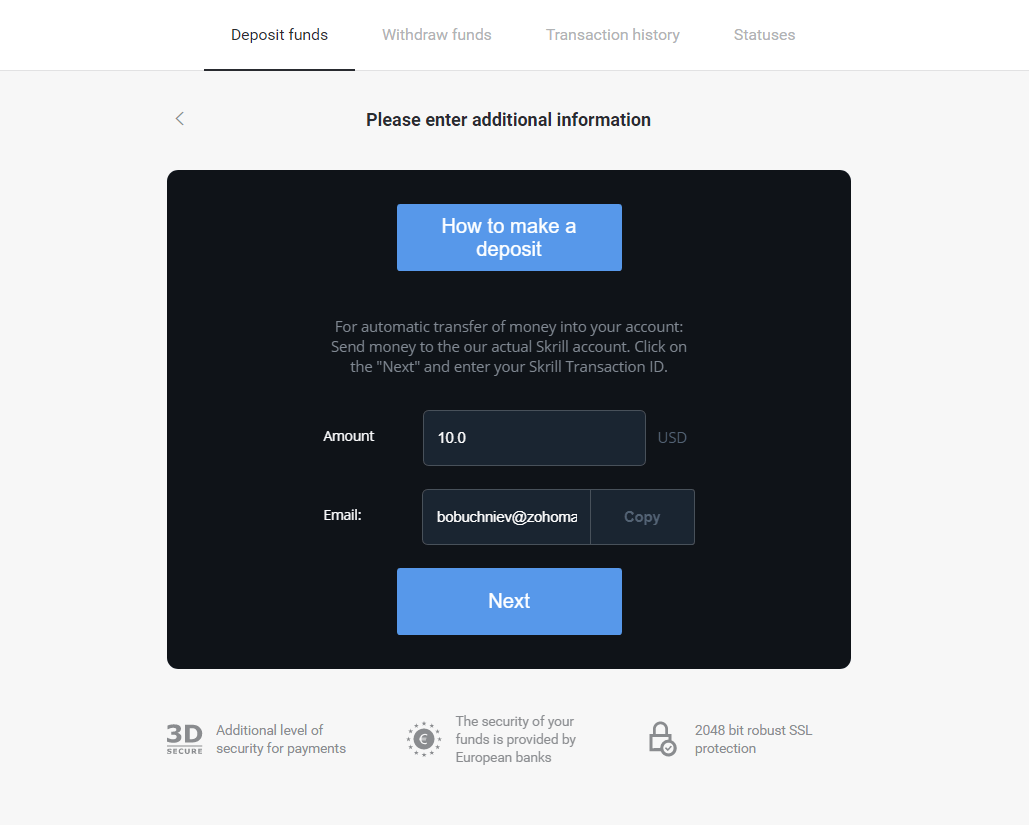
5. Skrill tranzaksiya identifikatorini kiritishingiz kerak. Buni amalga oshirish uchun Skrill hisobingizni oching, so'ngra manzildan ko'chirilgan Binomo hisobiga mablag'larni yuboring.
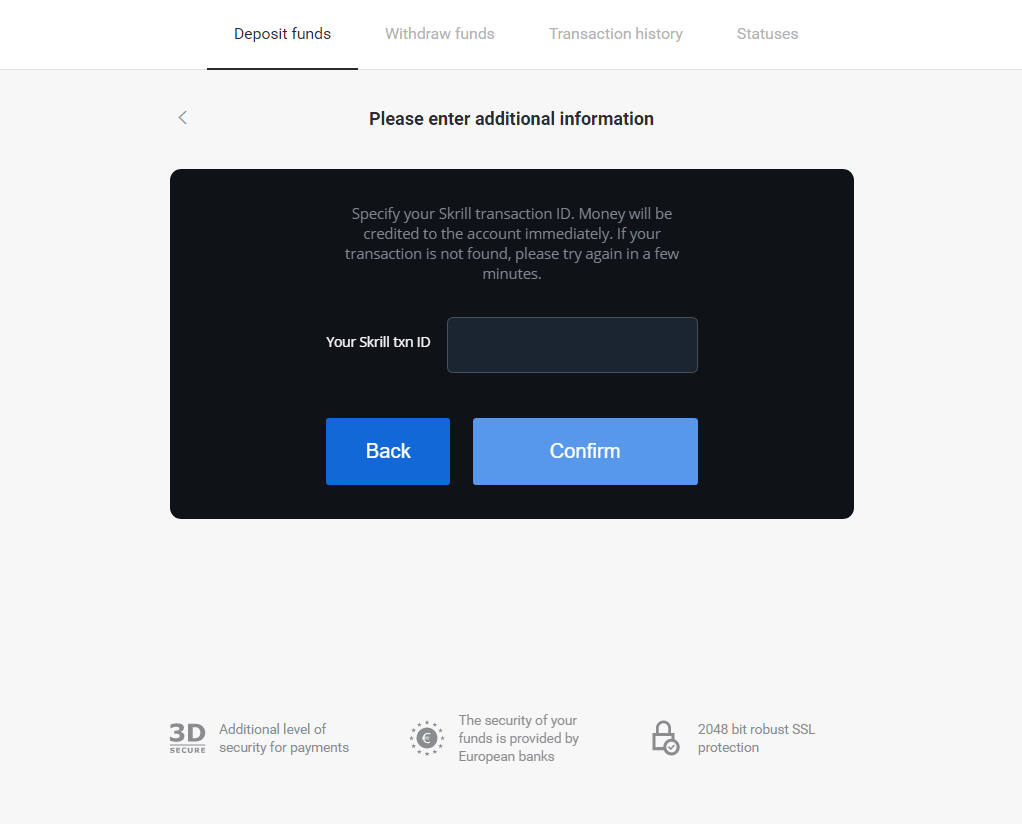
5.1 Skrill hisobingizni oching, “Yuborish” tugmasini bosing va “Skrill to Skrill” opsiyasini tanlang.
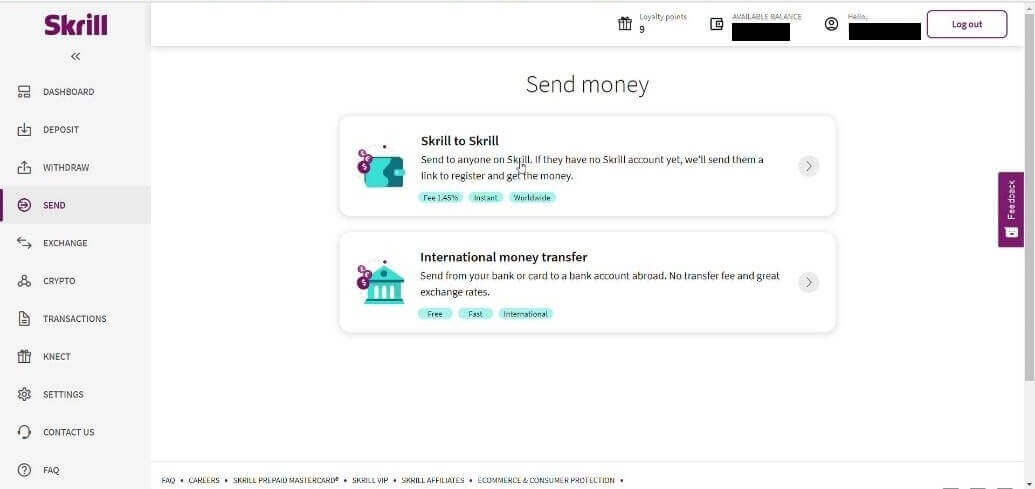
5.2 Oldin nusxa olgan Binomo elektron pochta manzilini qo'ying va "Davom etish" tugmasini bosing.
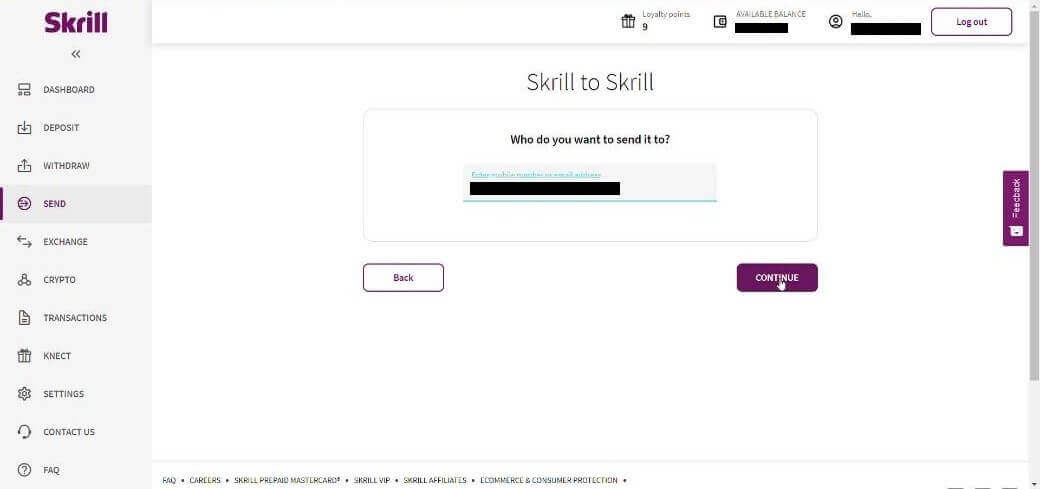
5.3 Yubormoqchi bo'lgan miqdorni kiriting va "Davom etish" tugmasini bosing.
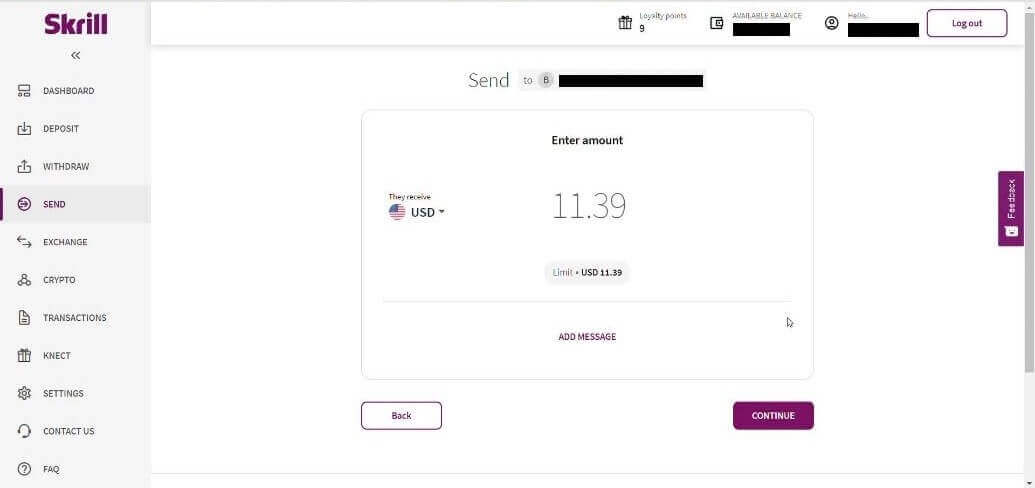
5.4 Davom etish uchun “Tasdiqlash” tugmasini bosing.
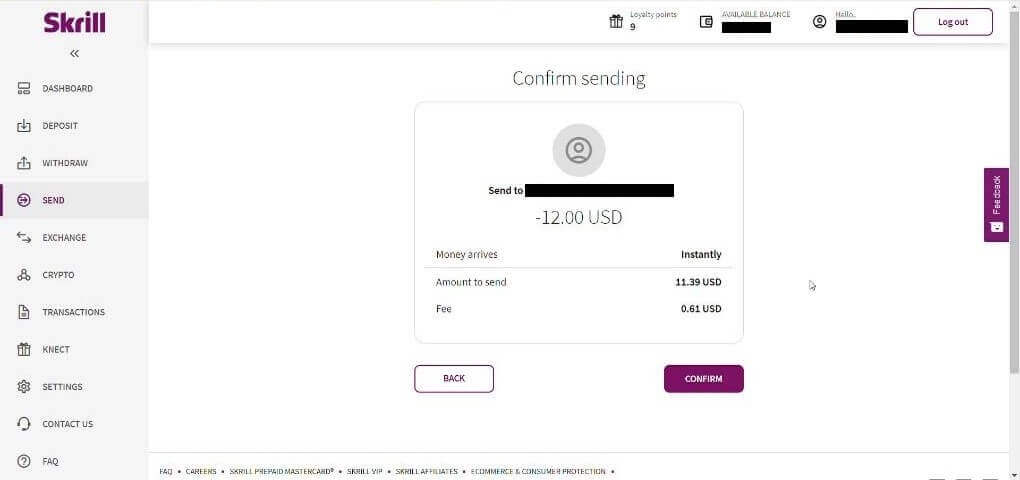
5.5 PIN kodni kiriting va “Tasdiqlash” tugmasini bosing.
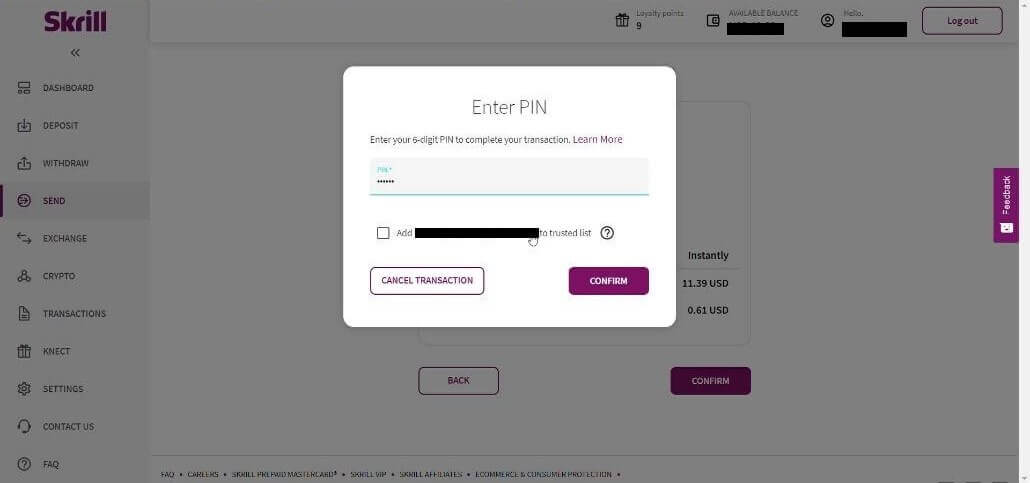
5.6 Mablag'lar yuborildi. Endi siz tranzaksiya identifikatorini nusxalashingiz kerak, Tranzaksiyalar sahifasini kuzatib boring.
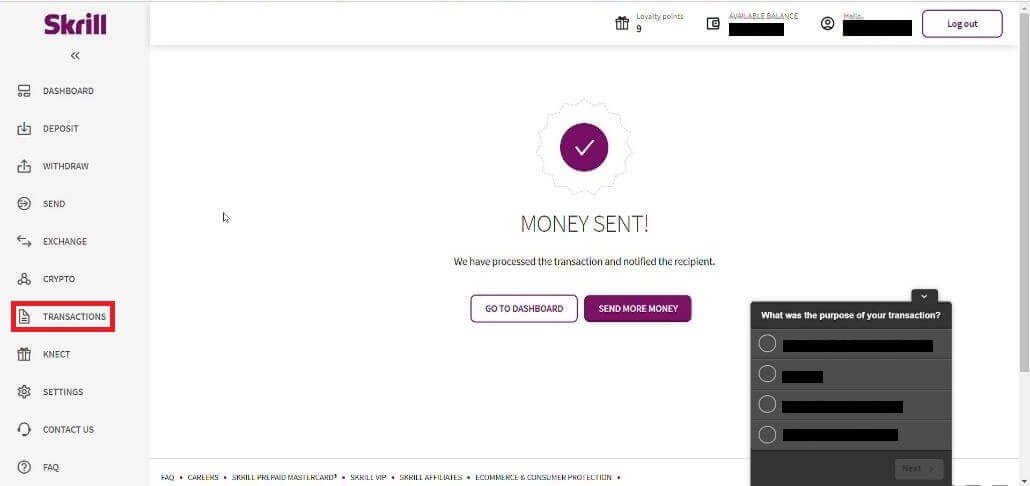
5.7 Binomo hisobiga yuborgan tranzaksiyani tanlang va tranzaksiya identifikatoridan nusxa oling.
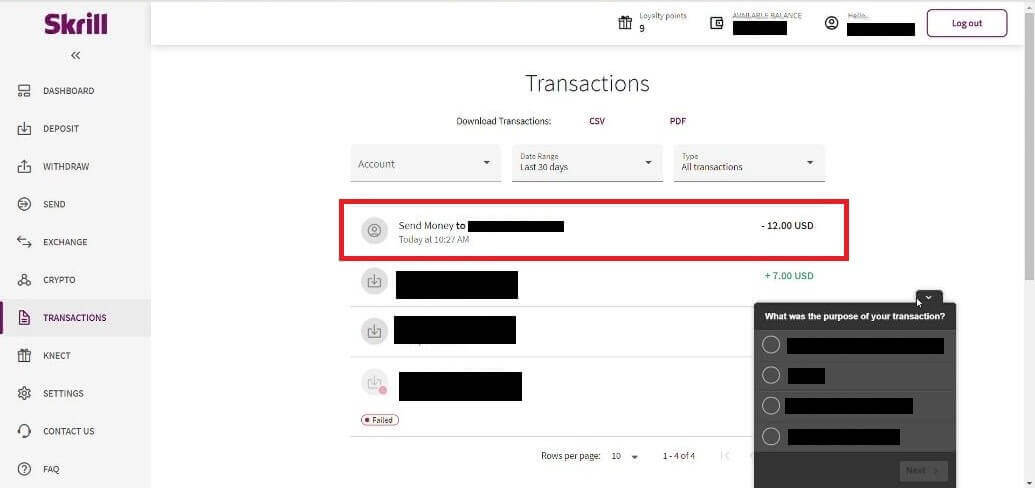
6. Binomo sahifasiga qayting va tranzaksiya identifikatorini qutiga joylashtiring. Keyin "Tasdiqlash" tugmasini bosing.
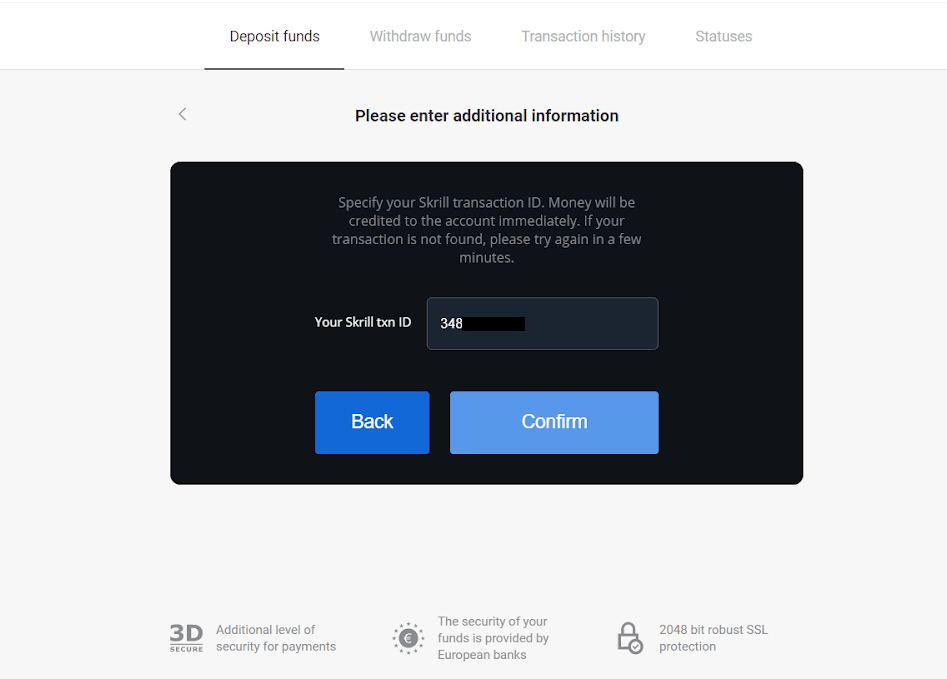
7. Depozit jarayonini tasdiqlash paydo bo'ladi. Shuningdek, sizning depozitingiz haqidagi ma'lumotlar hisobingizdagi "Tranzaksiya tarixi" sahifasida bo'ladi.
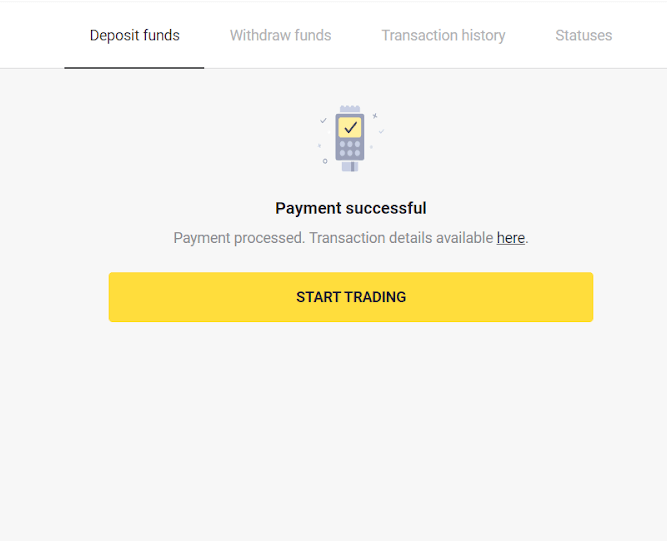
Perfect Money yordamida depozit qo'ying
1. Yuqori o'ng burchakdagi "Depozit" tugmasini bosing.
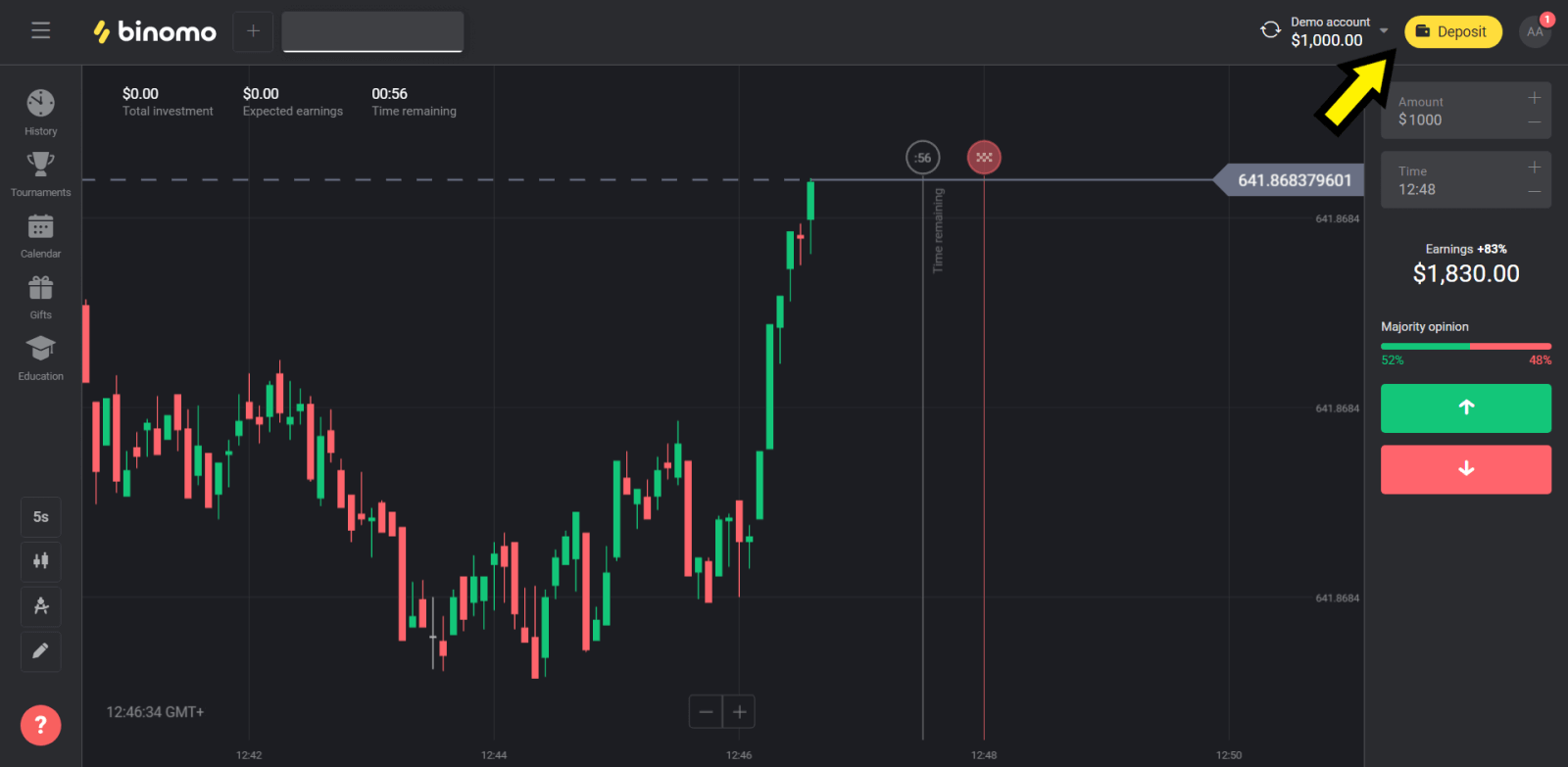
2. "Mamlakat" bo'limini tanlang va "Mukammal pul" usulini tanlang.
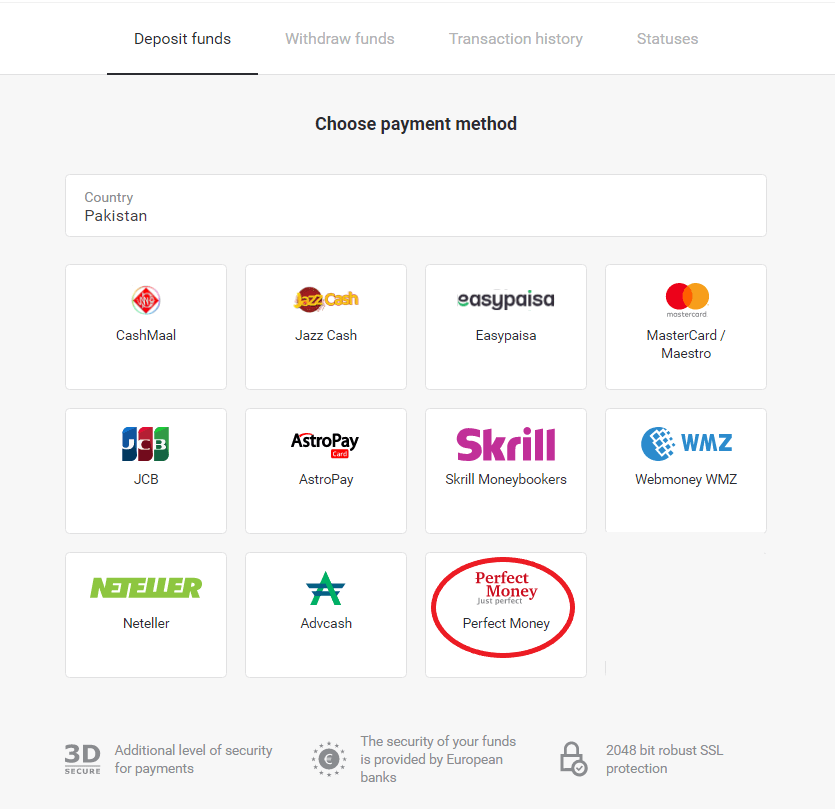
3. Depozit uchun summani kiriting. Keyin "Depozit" tugmasini bosing.
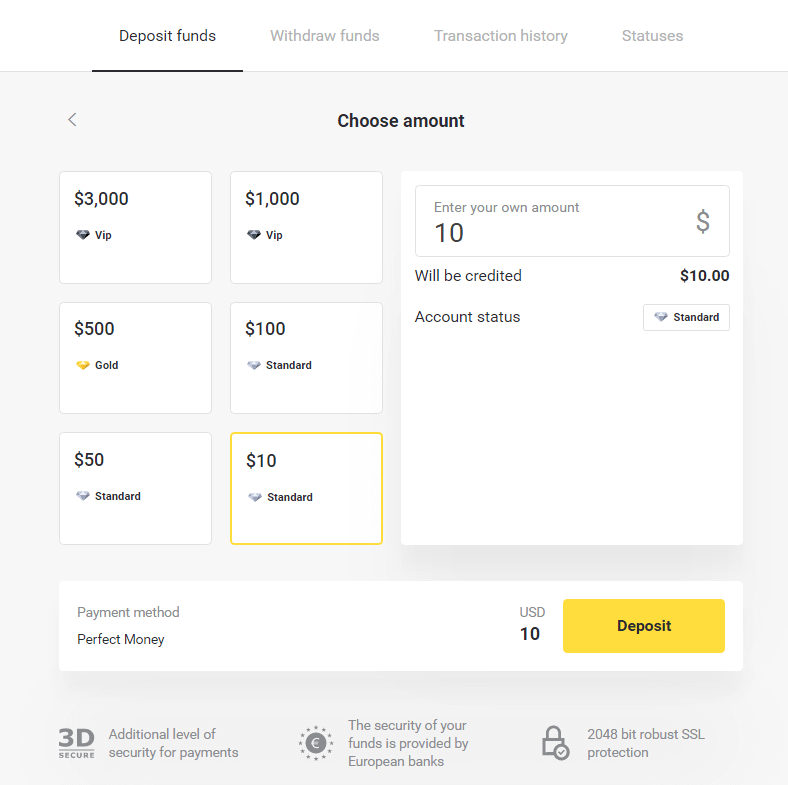
4. A'zo identifikatori, parol va Turing raqamingizni kiriting va "To'lovni oldindan ko'rish" tugmasini bosing. ” tugmasi.
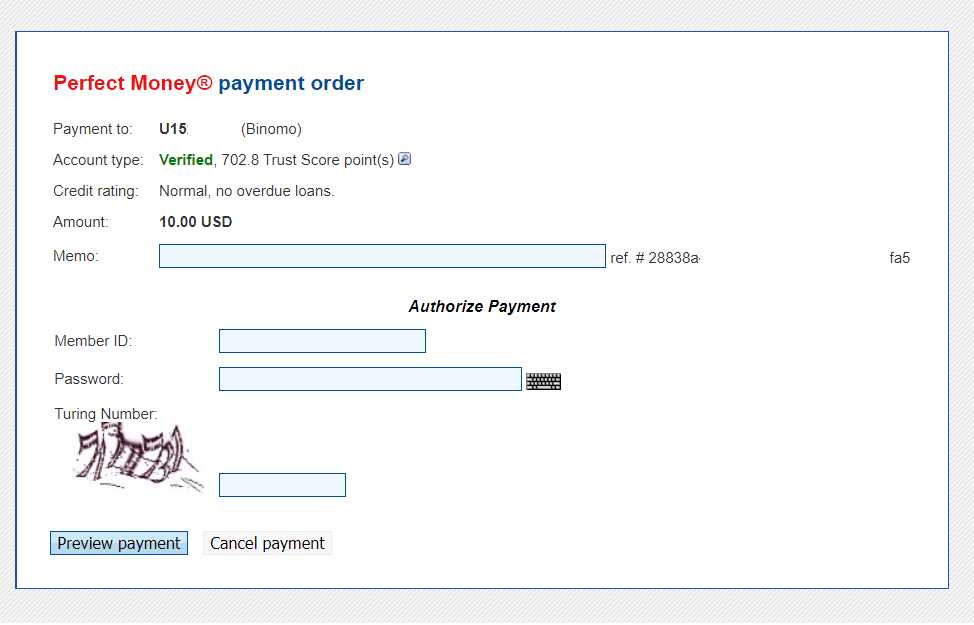
5. Ishlov berish to‘lovi yechib olinadi. To‘lovni amalga oshirish uchun “To‘lovni tasdiqlash” tugmasini bosing.
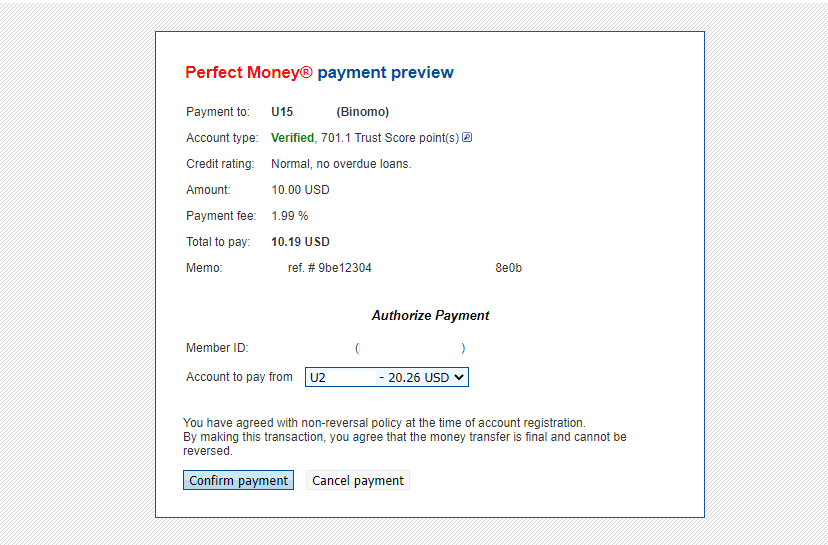
6. To‘lov ma’lumotlari ko‘rsatilgan to‘lovni tasdiqlovchi xat olasiz.
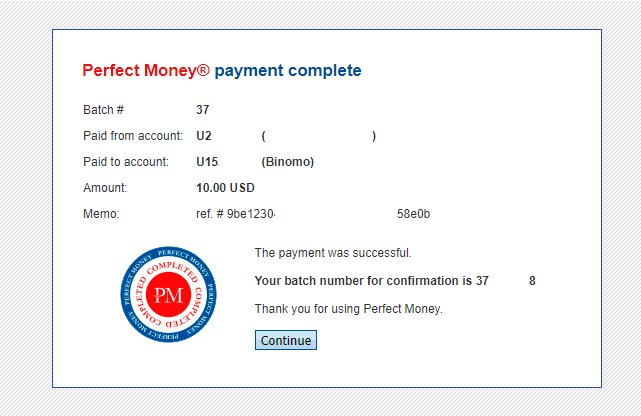
7. Tranzaksiyangiz muvaffaqiyatli bo‘ldi. To‘lov tugagandan so‘ng, u sizga to'lov kvitansiyasini beradi.
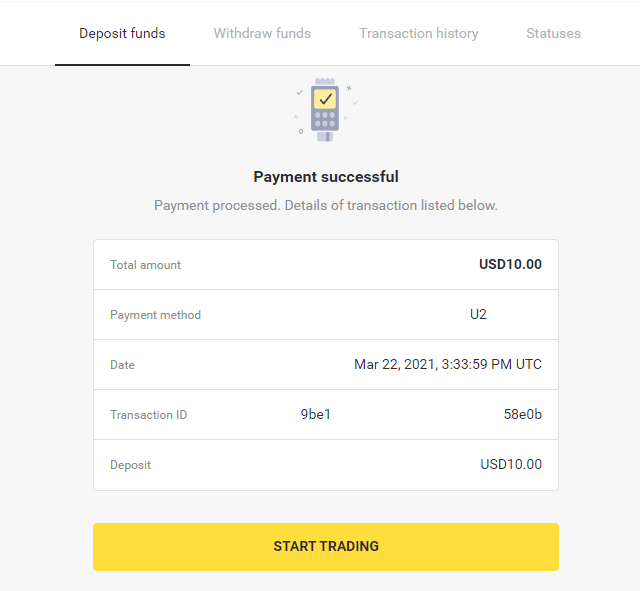
Binomo-da bank o'tkazmasi yordamida depozit qo'ying
Bank o'tkazmasi orqali savdo hisoblaringiz bilan depozit qo'yish imkoniyati butun dunyo bo'ylab tanlangan mamlakatlarda mavjud. Bank o'tkazmalari qulay, tezkor va xavfsiz bo'lishning afzalliklarini taqdim etadi.
Itau yordamida depozit
1. Ekranning yuqori o‘ng burchagidagi “Depozit qo‘yish” tugmasini bosing.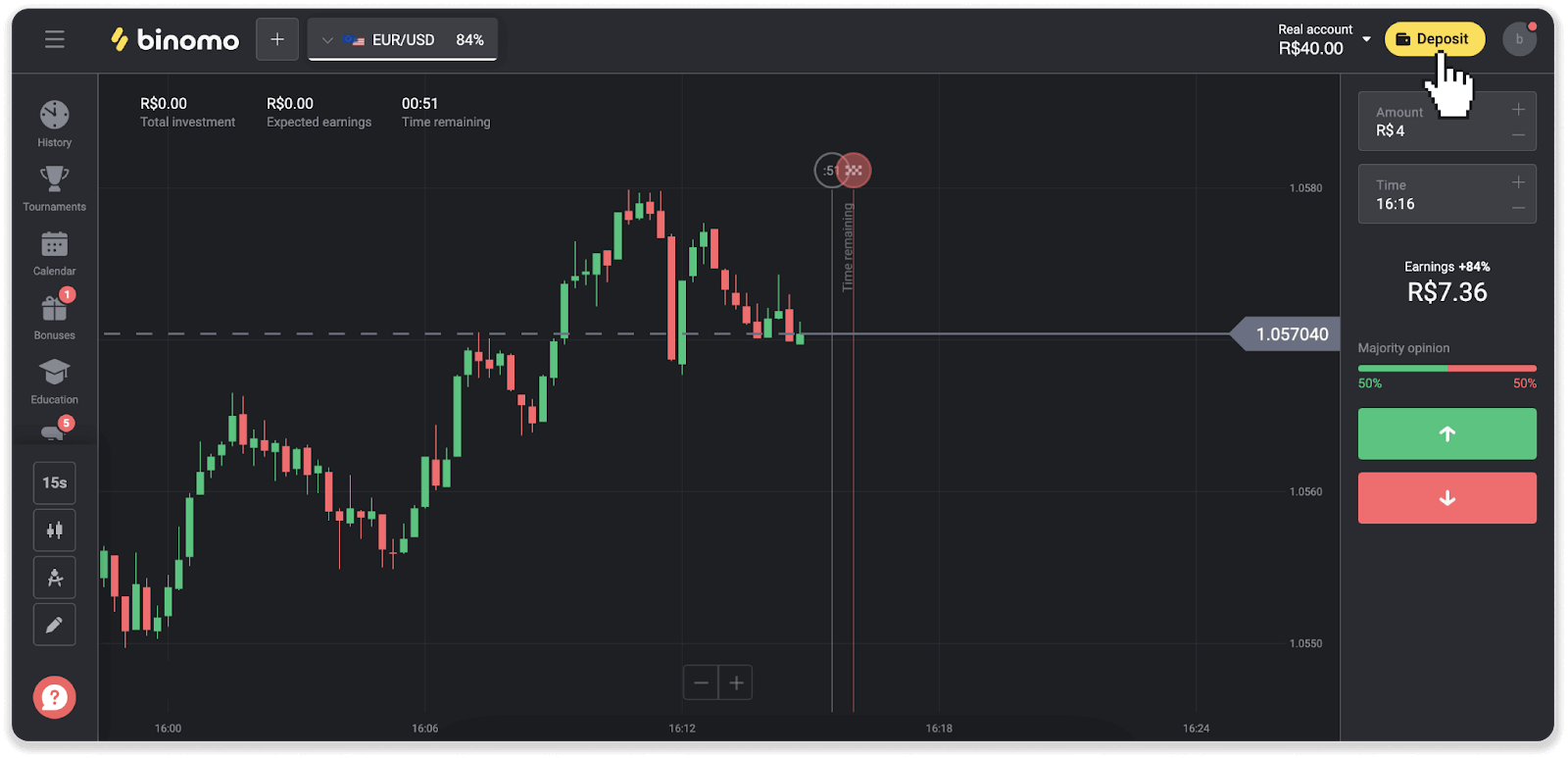
2. Mamlakatni tanlang va "Itau" to'lov usulini tanlang.
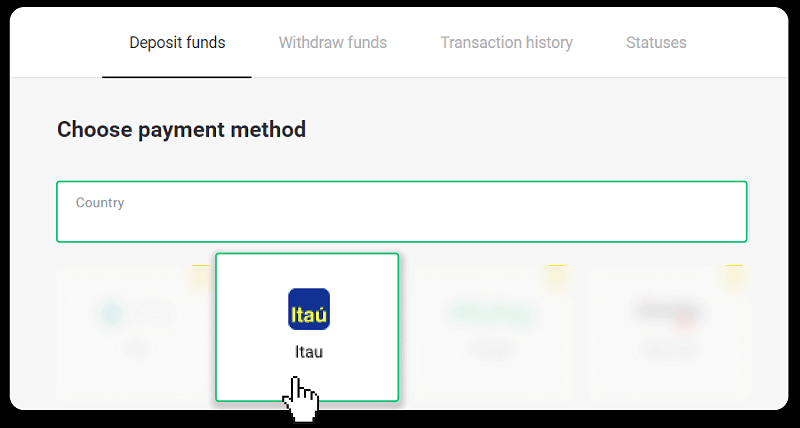
3. Depozit summasini kiriting va “Depozit” tugmasini bosing.
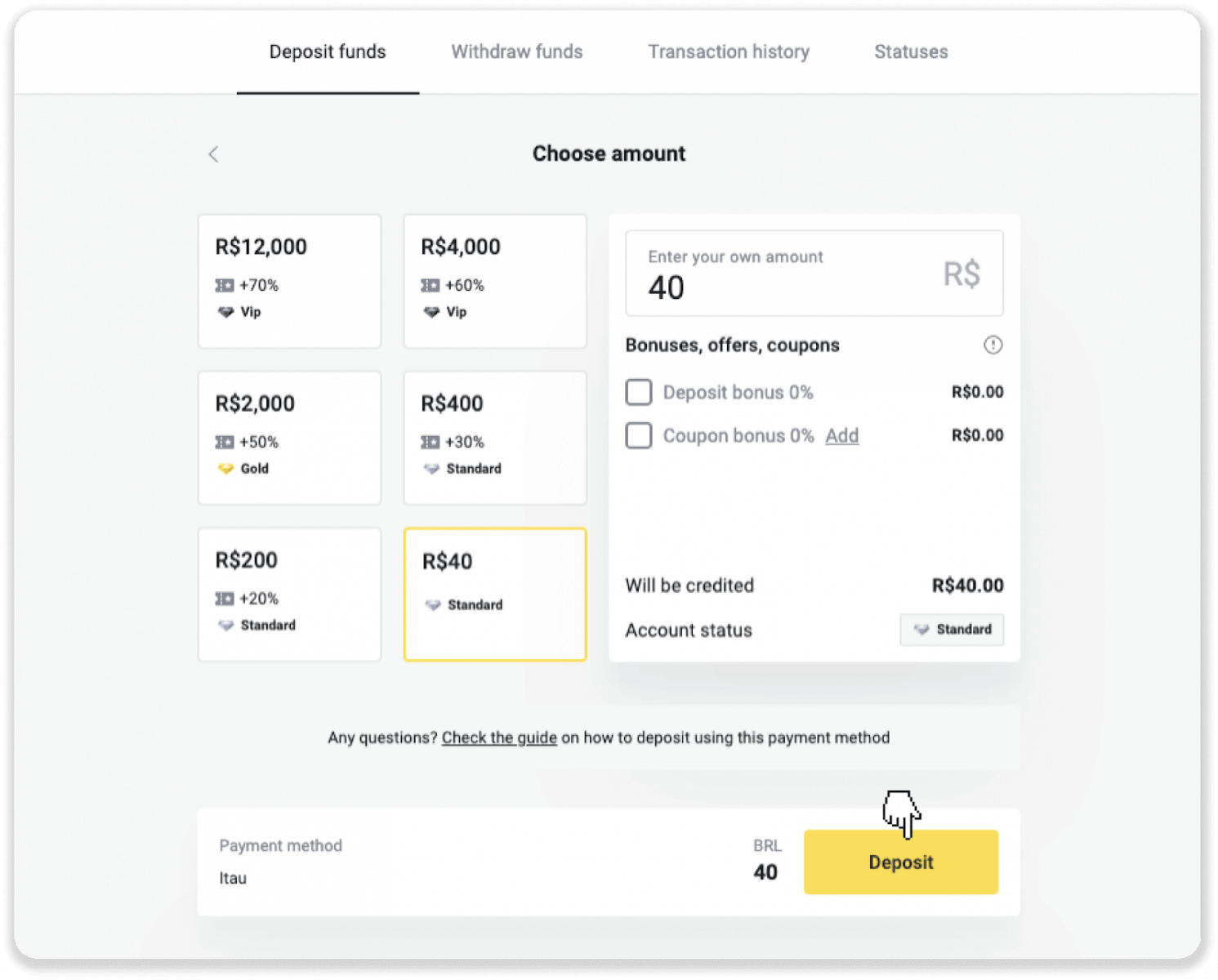
4. Siz avtomatik ravishda to'lov provayderining sahifasiga yo'naltirilasiz. Bradesco-ni tanlang va shaxsiy ma'lumotlaringizni kiriting: ismingiz, CPF, CEP, elektron pochta manzili va telefon raqamingiz. "Tasdiqlash" tugmasini bosing.
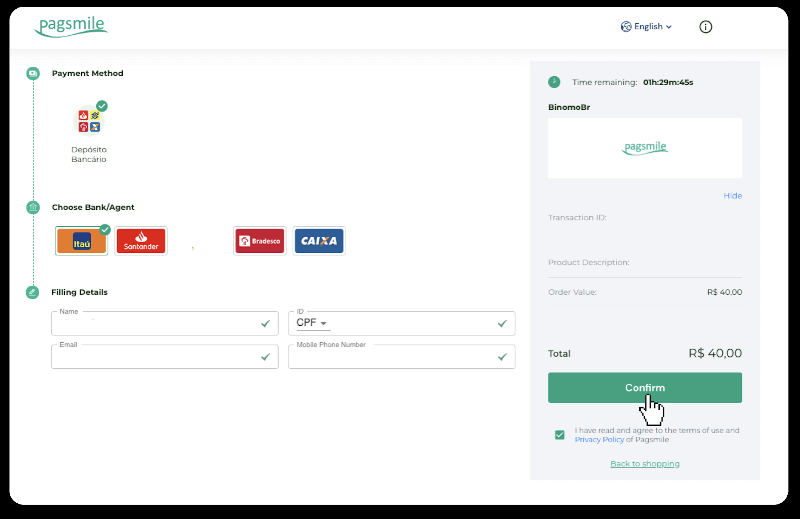
5. PIX kalitini yozib oling. Hozircha bu sahifani yopmang, shuning uchun chekni yuklab olish orqali toʻlovni yakunlashingiz mumkin.
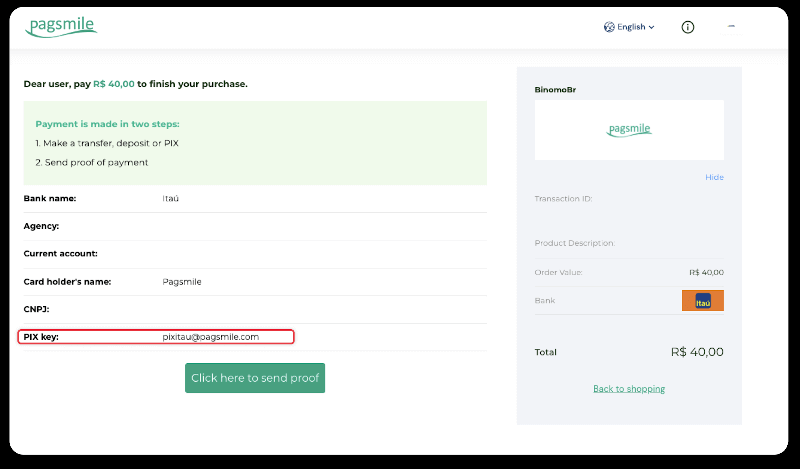
6. Itau ilovangizga kiring. "PIX" menyusiga teging.
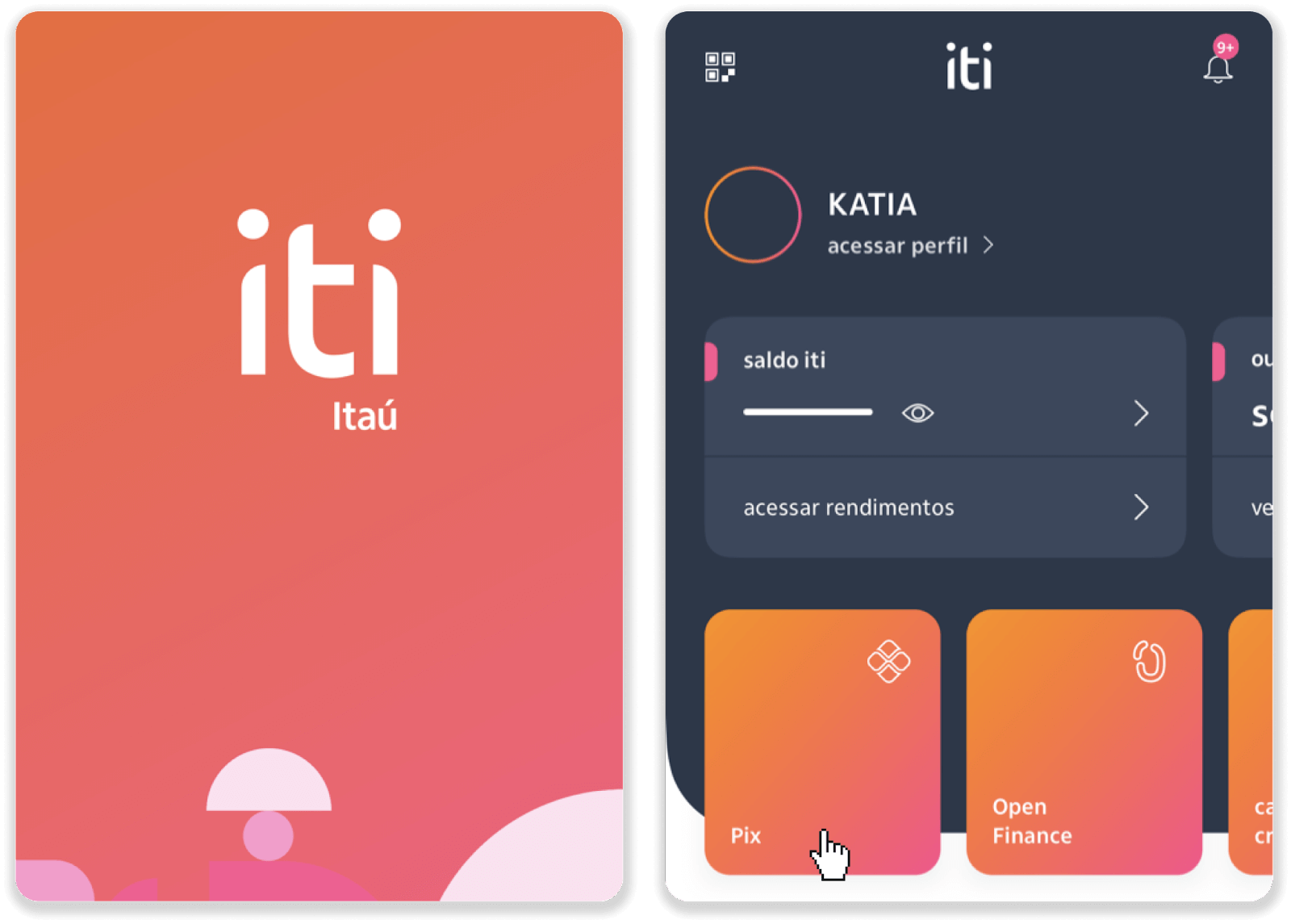
7. “O‘tkazish” tugmasini bosing va 5-bosqichdagi PIX kalitini – elektron pochta manzilini kiriting. “Davom etish” tugmasini bosing.
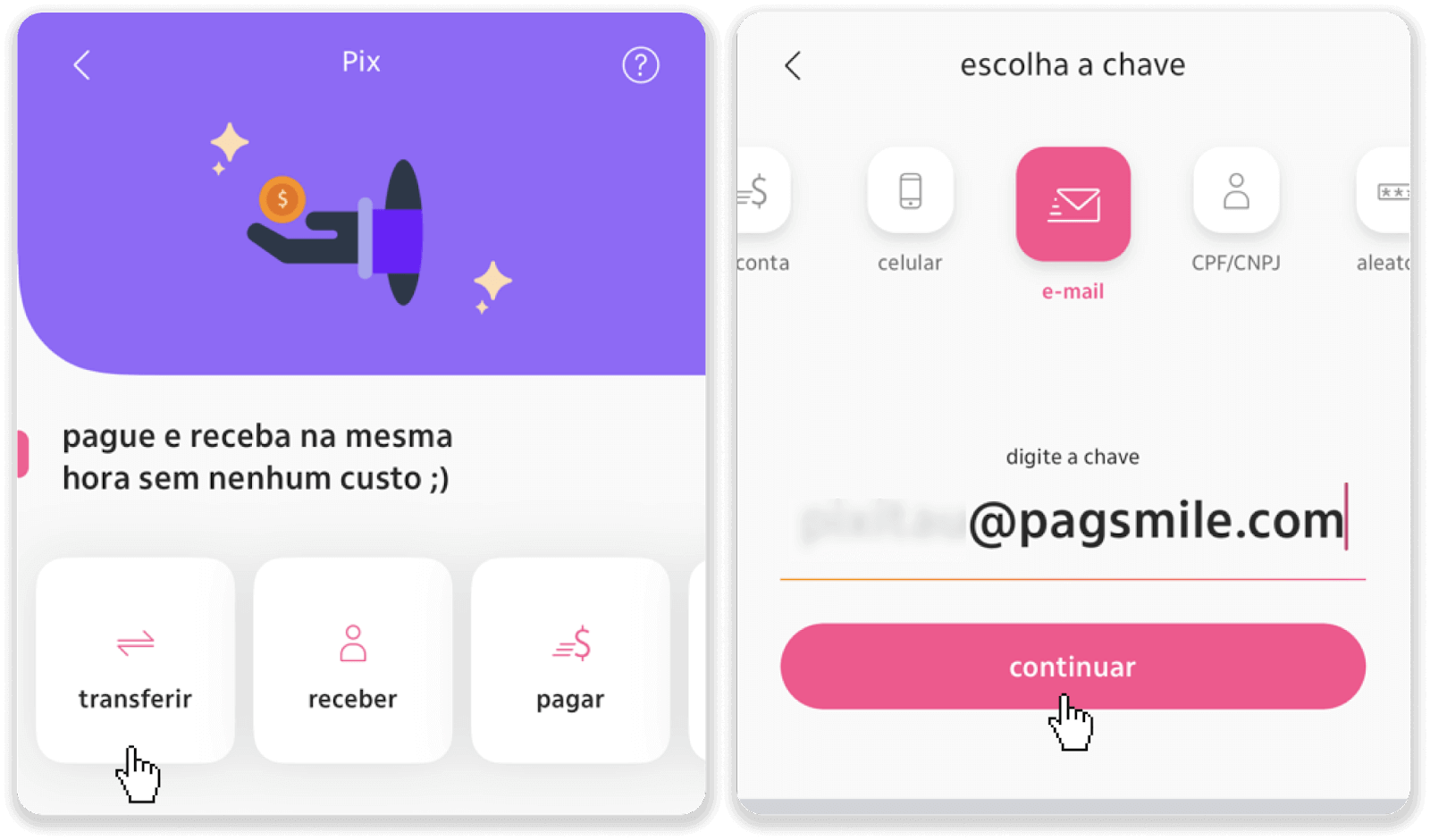
8. Omonat summasi to‘g‘ri yoki yo‘qligini tekshiring va “Davom etish” tugmasini bosing. Barcha to'lov ma'lumotlari to'g'ri ekanligiga ishonch hosil qiling va "Pagar" tugmasini bosing.
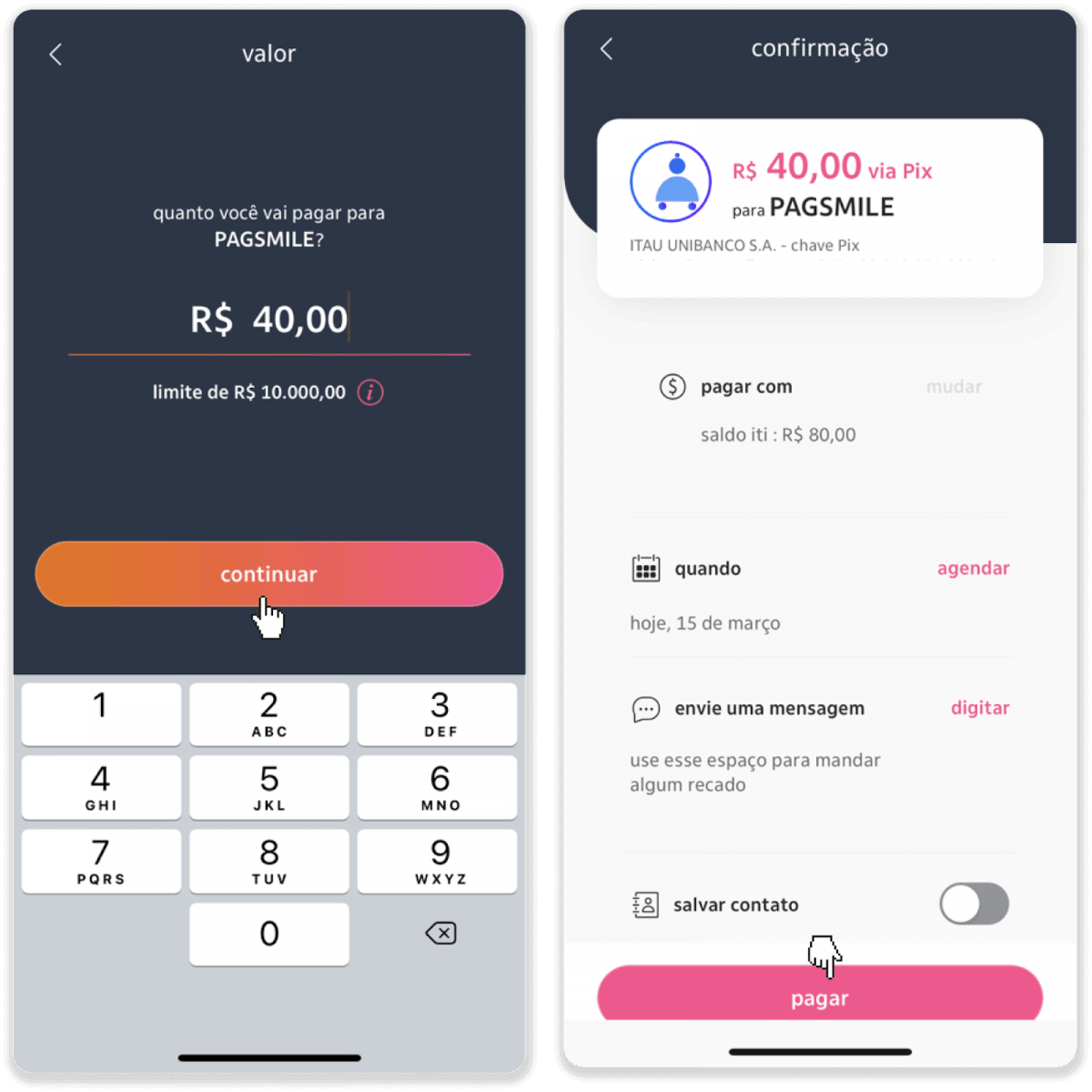
9. Depozit miqdorini kiriting, hisob turini tanlang va “Davom etish” tugmasini bosing.
10. Sanani tanlang va "Davom etish" tugmasini bosing.
11. Har bir narsa to'g'ri yoki yo'qligini tekshiring va "Tasdiqlash" tugmasini bosing. Keyin xavfsizlik kodingizni kiriting.
12. To'lov tugallandi. Kvitansiyaning skrinshotini oling.
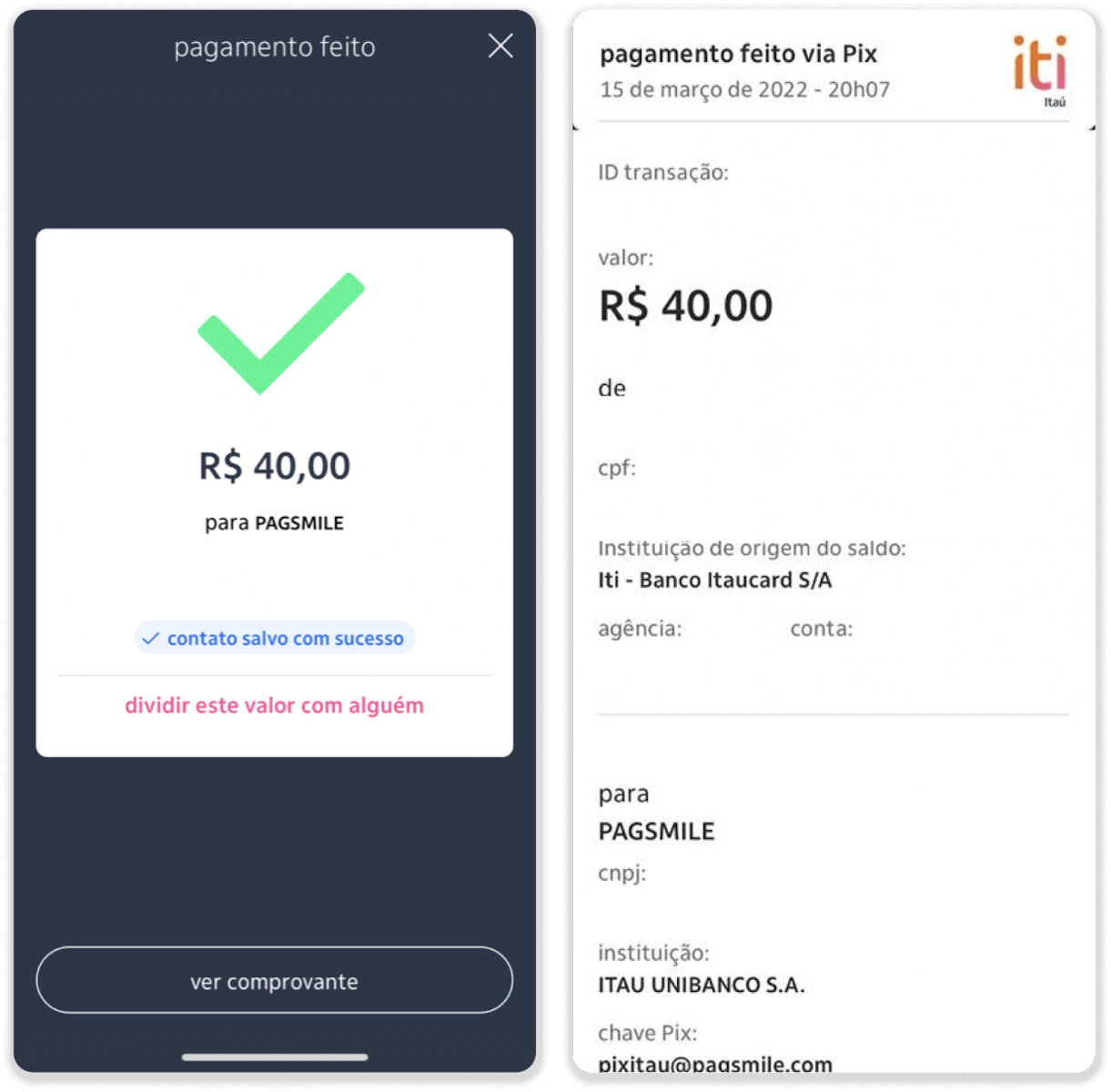
13. 5-bosqichdan sahifaga qayting va “Isbot yuborish uchun shu yerni bosing” tugmasini bosing.
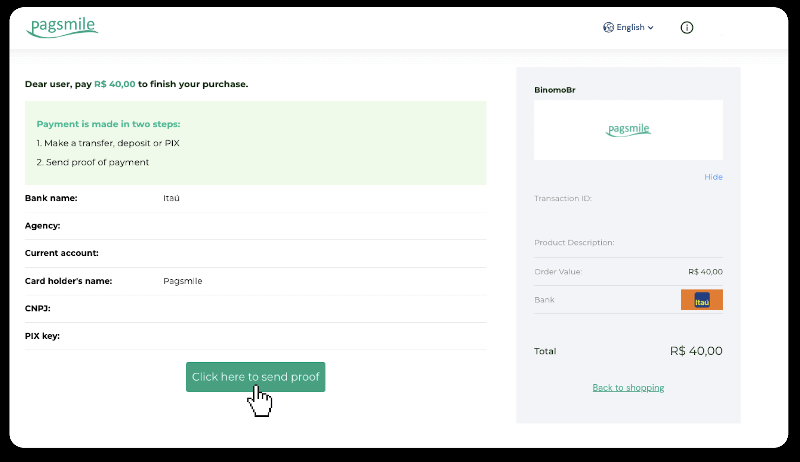
14. Bank rekvizitlarini kiriting va chekni yuklash uchun “Yuklash” tugmasini bosing.
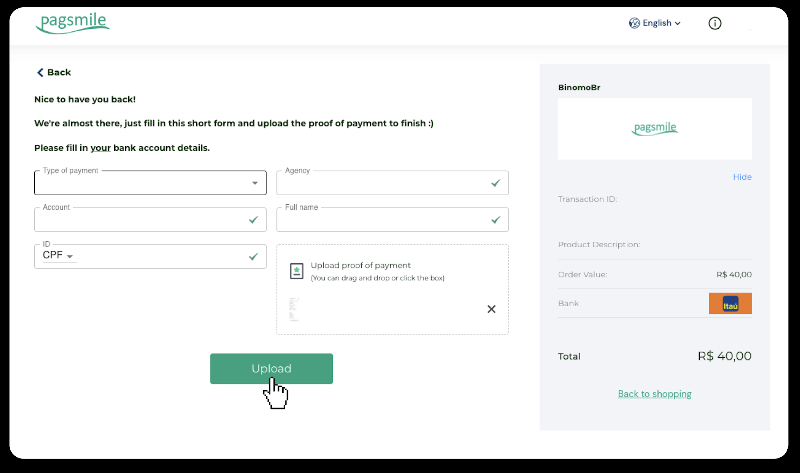
15. Tranzaksiyangiz holatini tekshirish uchun “Tranzaksiya tarixi” yorlig‘iga qayting va uning holatini kuzatish uchun omonatingizni bosing.
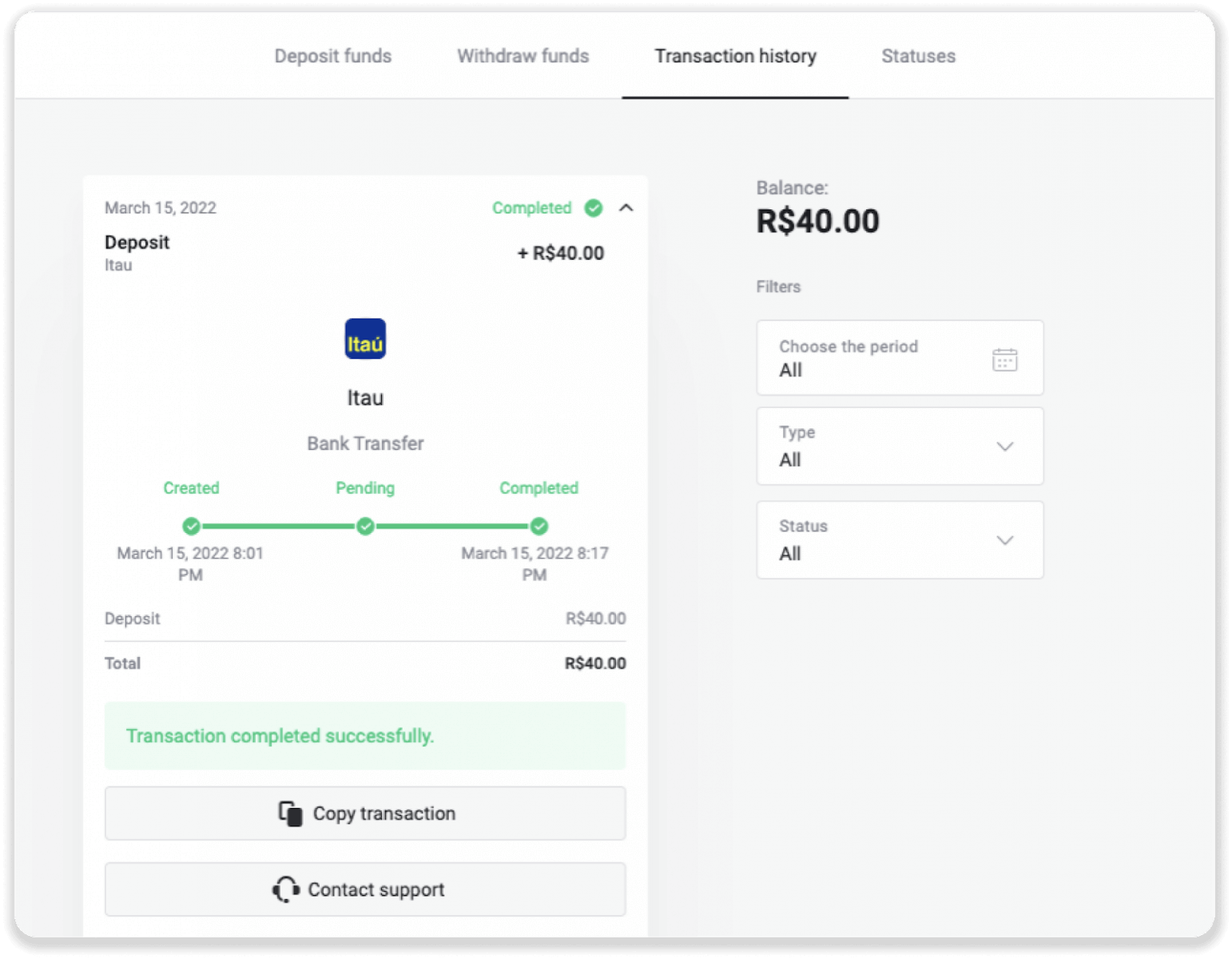
PicPay yordamida depozit qo'ying
1. Ekranning yuqori o‘ng burchagidagi “Depozit qo‘yish” tugmasini bosing.
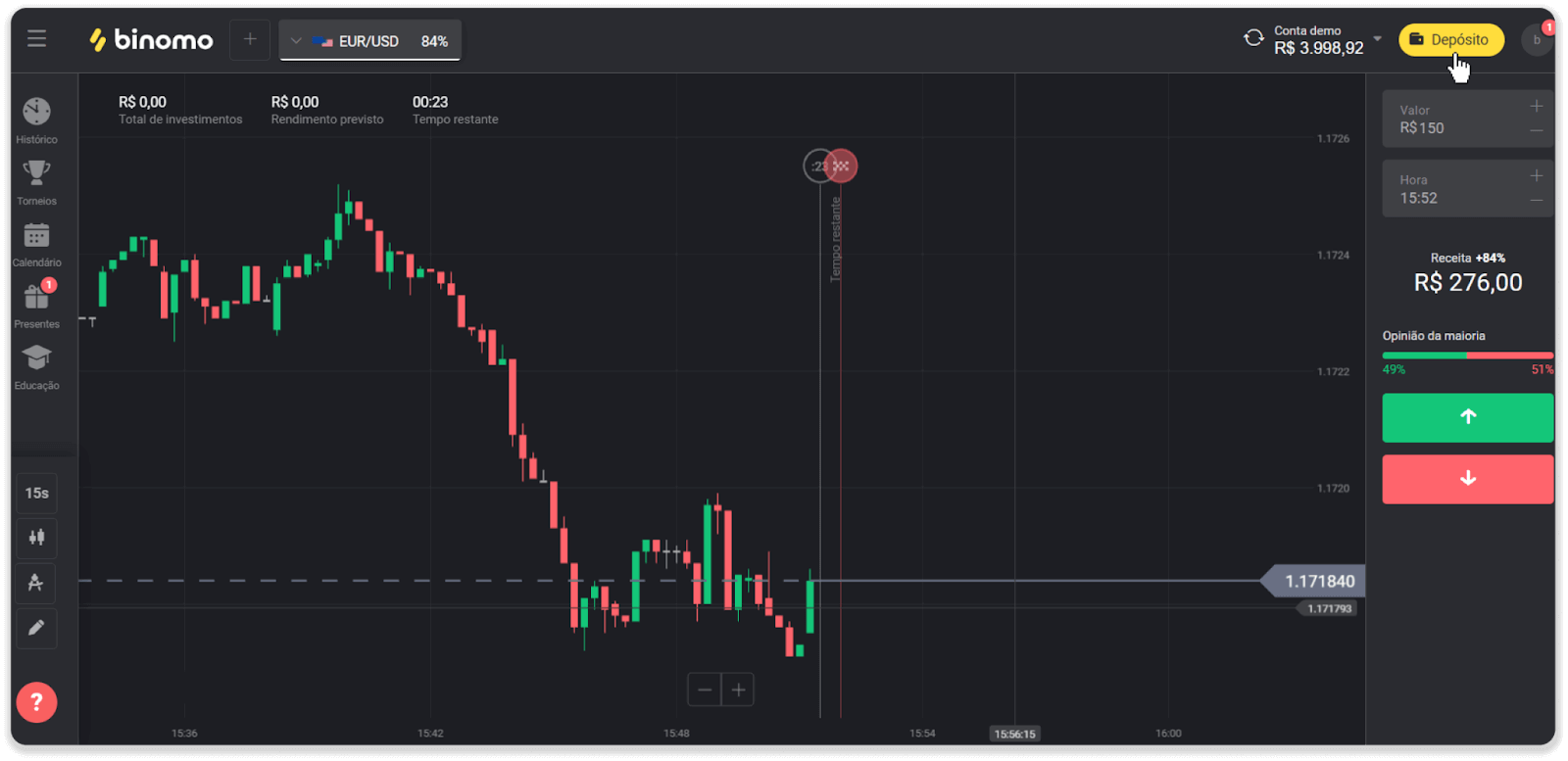
2. Mamlakatni tanlang va "PicPay" to'lov usulini tanlang.
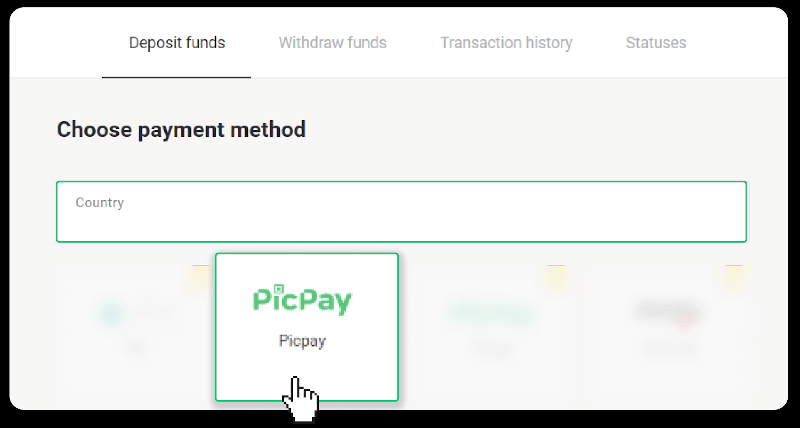
3. Depozit summasini kiriting va “Depozit” tugmasini bosing.
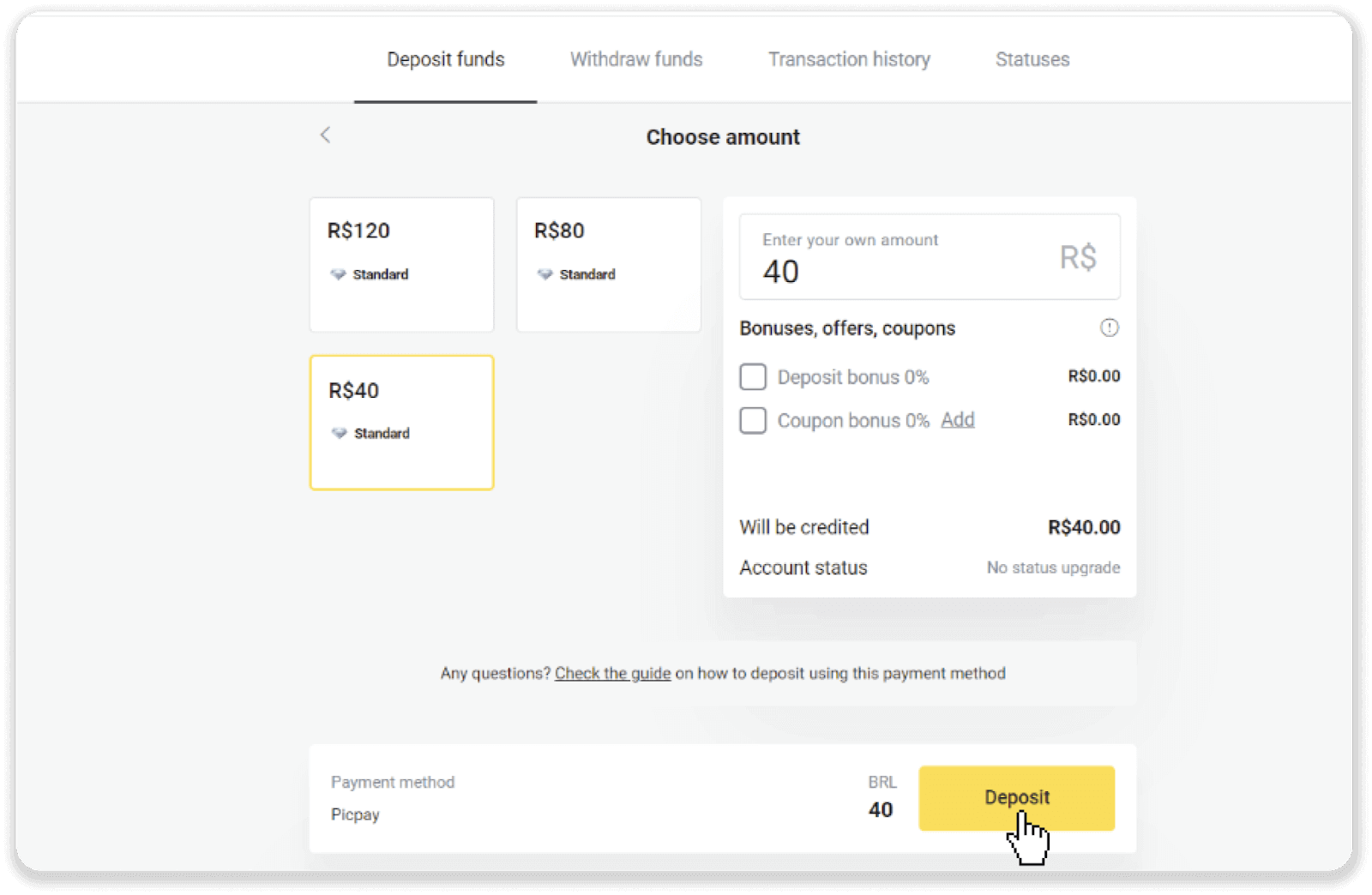
4. Siz avtomatik ravishda to'lov provayderining sahifasiga yo'naltirilasiz. Shaxsiy ma'lumotlaringizni kiriting: ismingiz, CPF, CEP, elektron pochta manzili va telefon raqamingiz. "Tasdiqlash" tugmasini bosing.
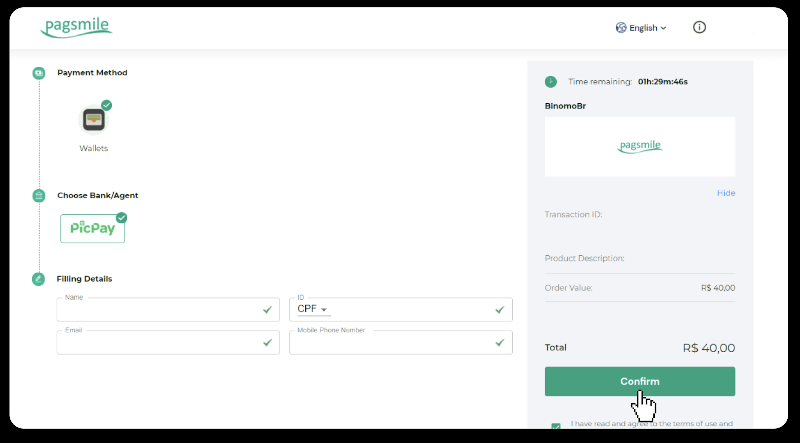
5. QR kod ishlab chiqariladi. Siz uni PicPay ilovangiz bilan skanerlashingiz mumkin.
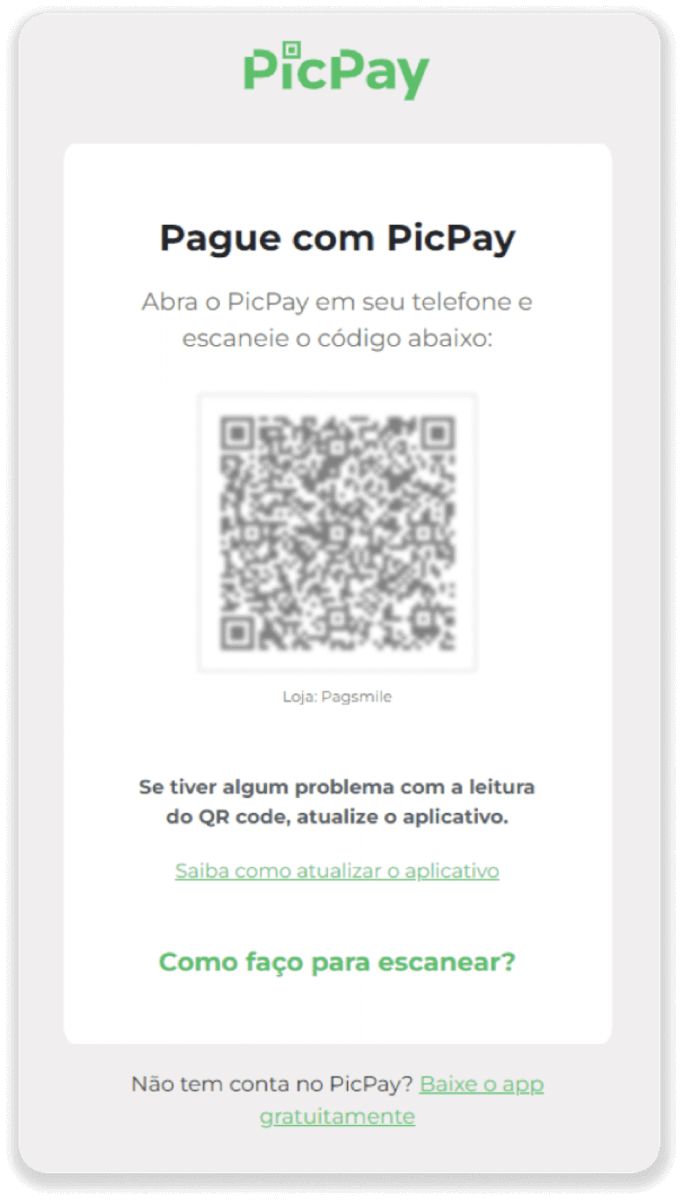
6. PicPay ilovangizni oching, “QR code” tugmasini bosing. Oldingi bosqichdagi kodni skanerlang.
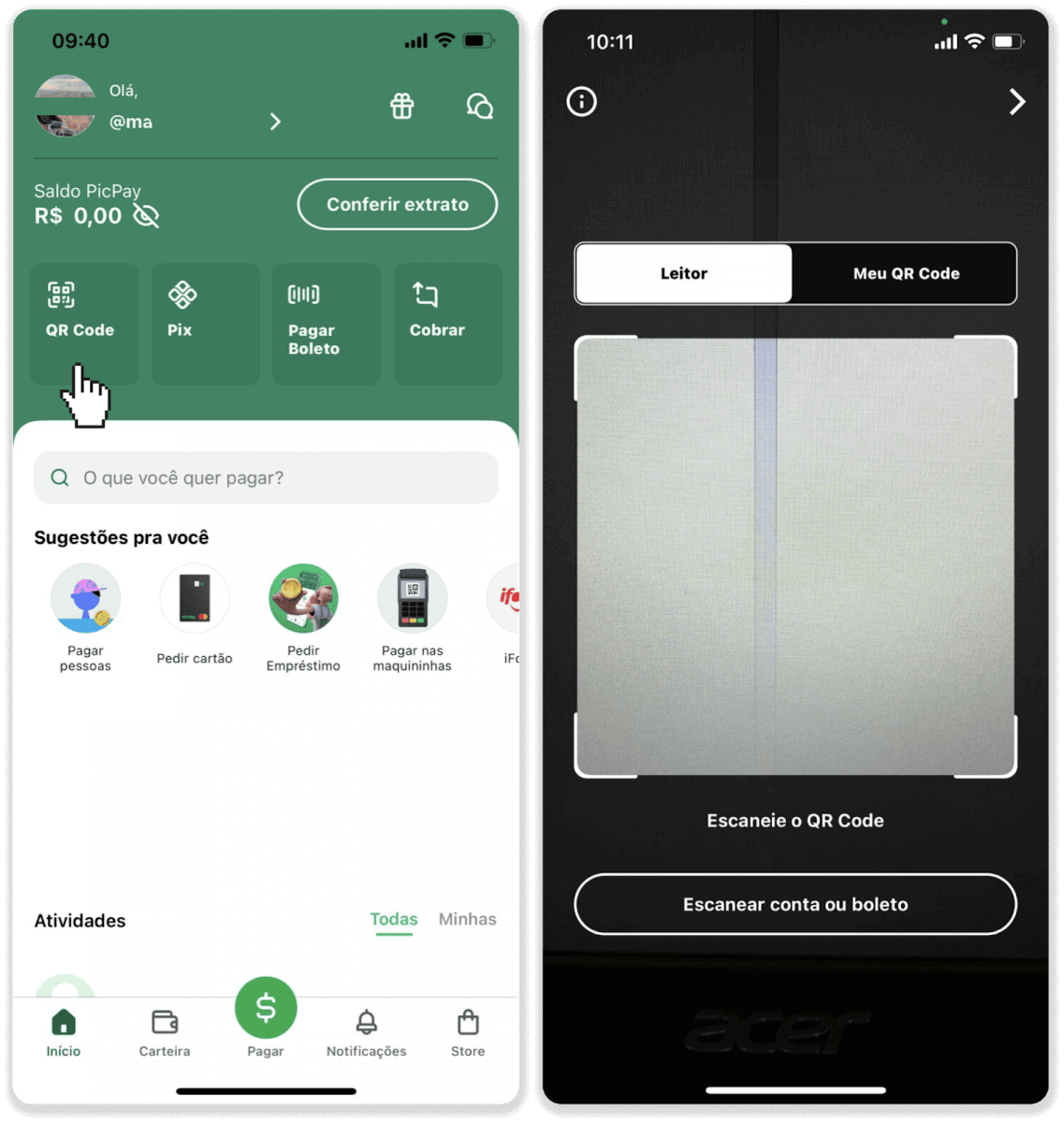
7. To‘lov usulini tanlang va “Pagar” tugmasini bosing. Bank kartangiz ma'lumotlarini kiriting, "Davom etish" tugmasini bosing.
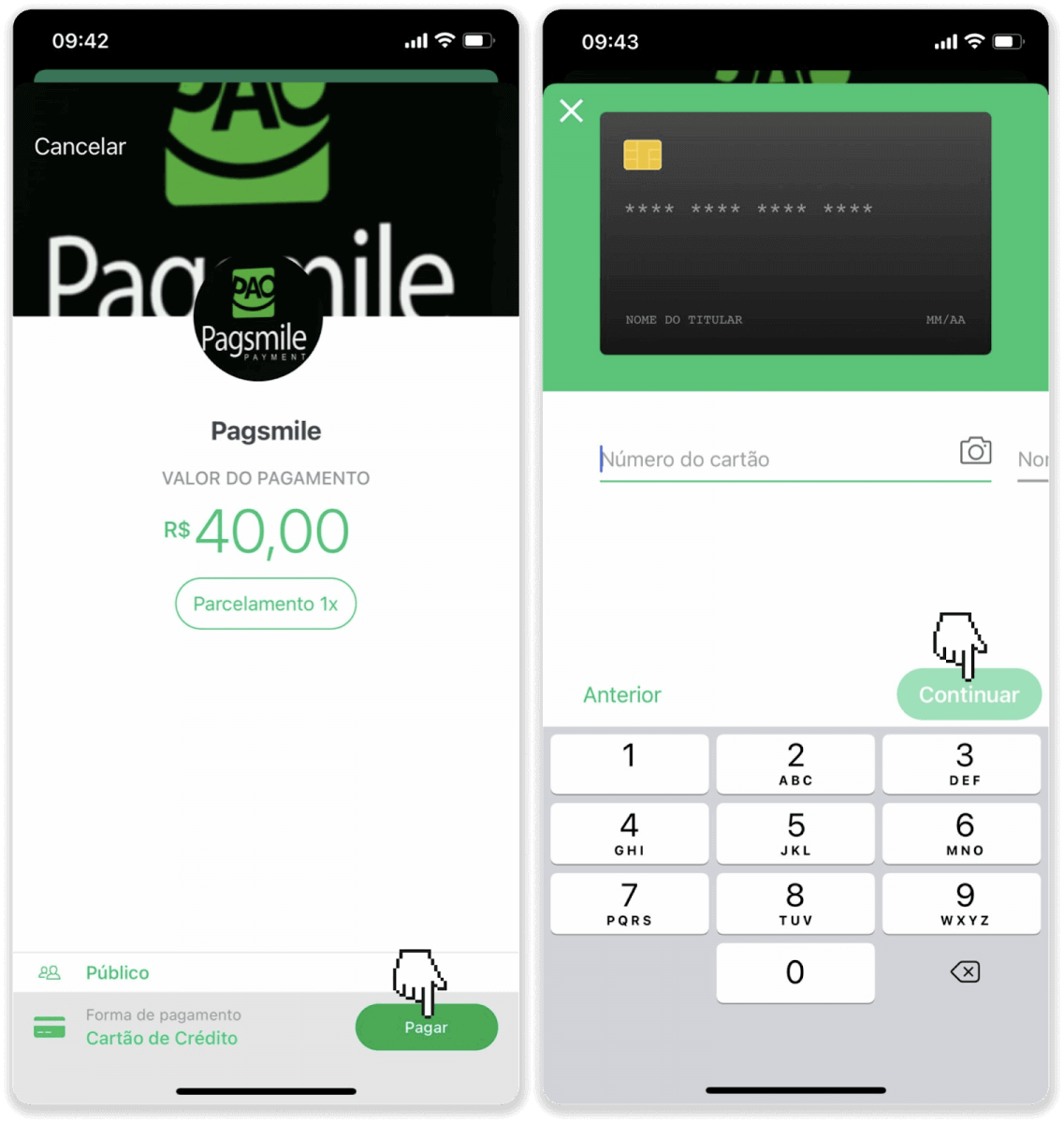
8. PicPay parolingizni kiriting va “Davom etish” tugmasini bosing. Toʻlovingiz tasdiqlanishini koʻrasiz.
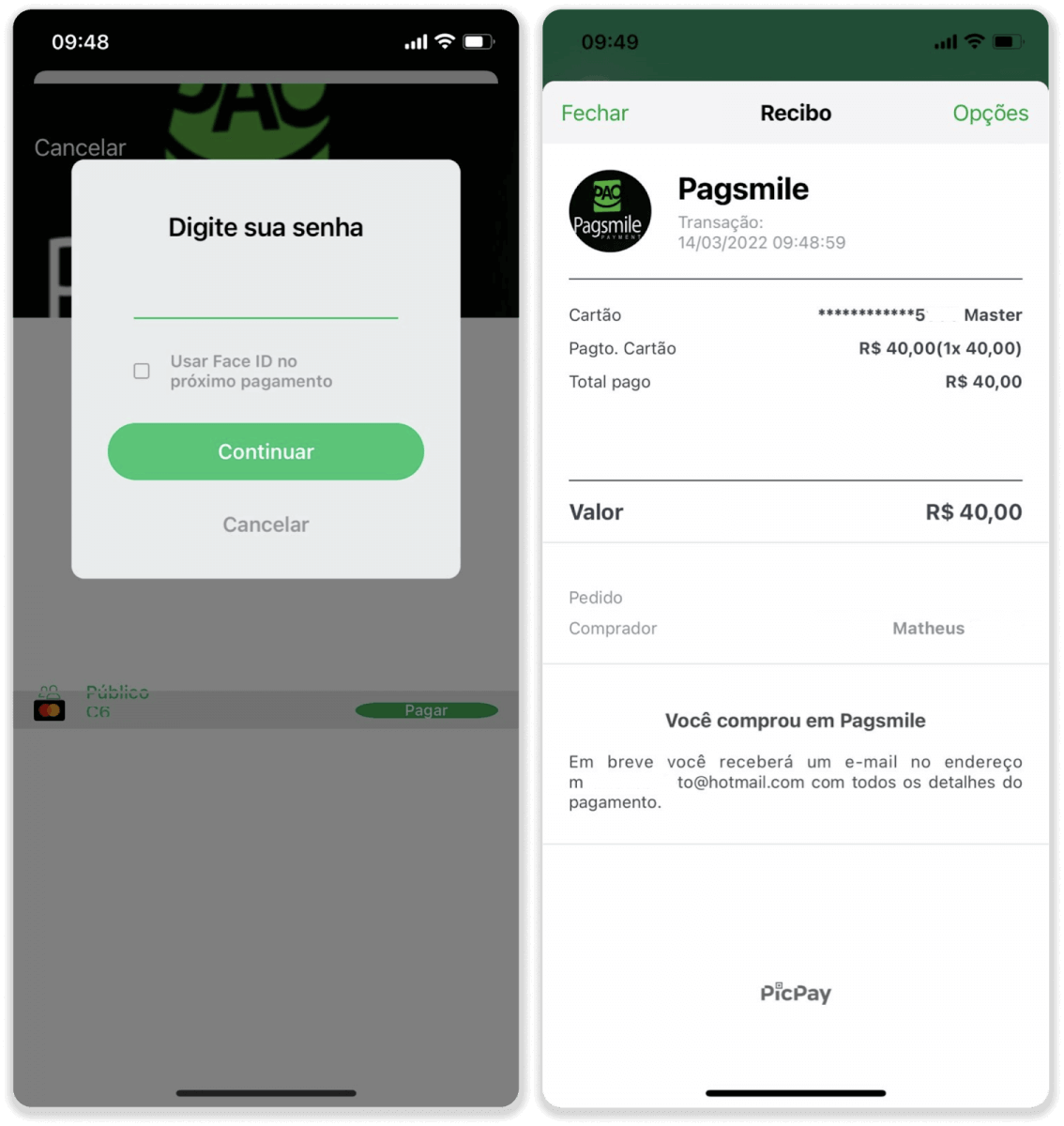
9. Tranzaksiyangiz holatini tekshirish uchun “Tranzaksiyalar tarixi” yorlig‘iga qayting va uning holatini kuzatish uchun omonatingizni bosing.

Boleto Rapido yordamida depozit qo'ying
1. Ekranning yuqori o‘ng burchagidagi “Depozit qo‘yish” tugmasini bosing.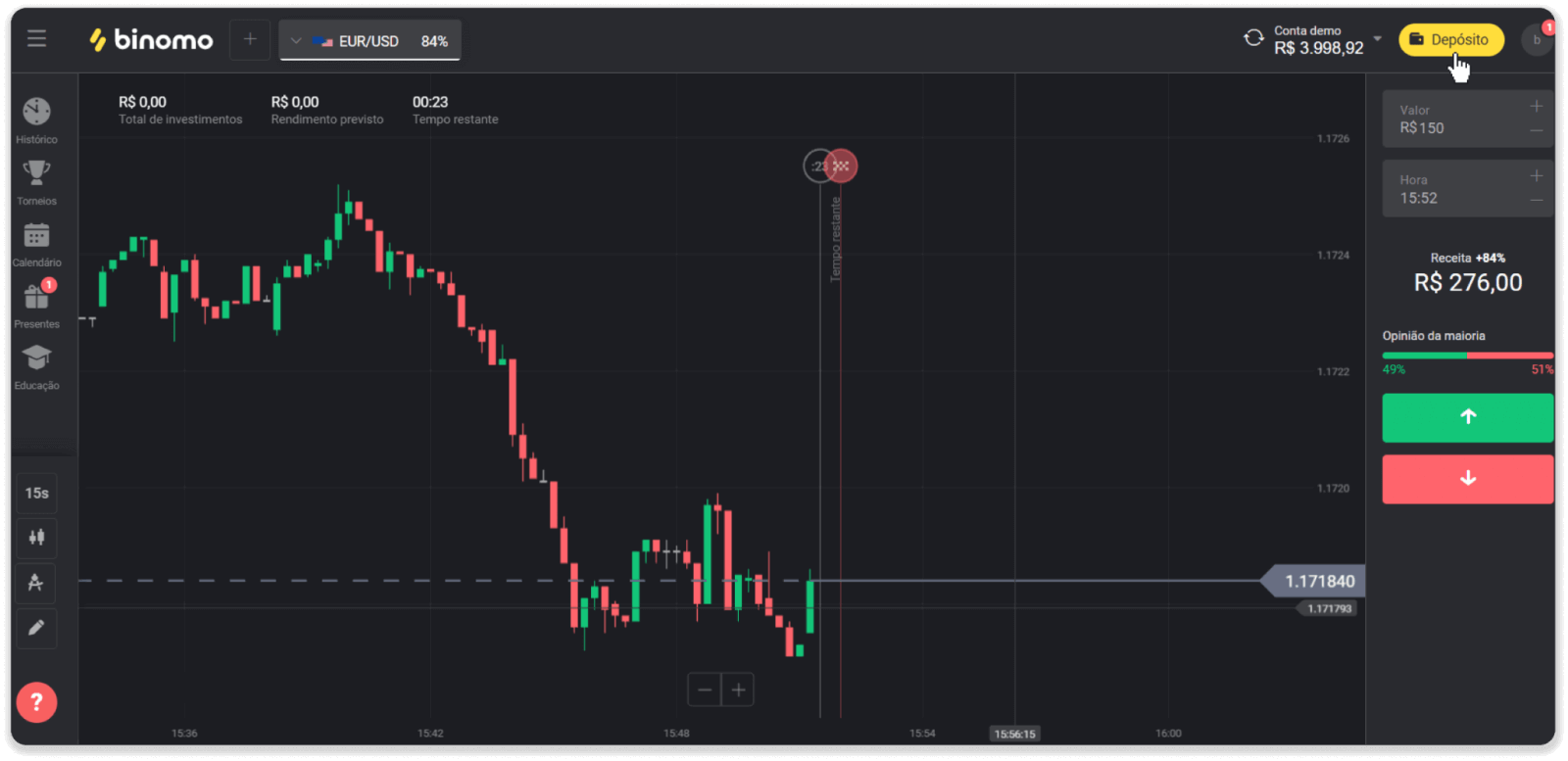
2. "Mamlakat" bo'limida Braziliyani tanlang va "Boleto Rapido" to'lov usulini tanlang.
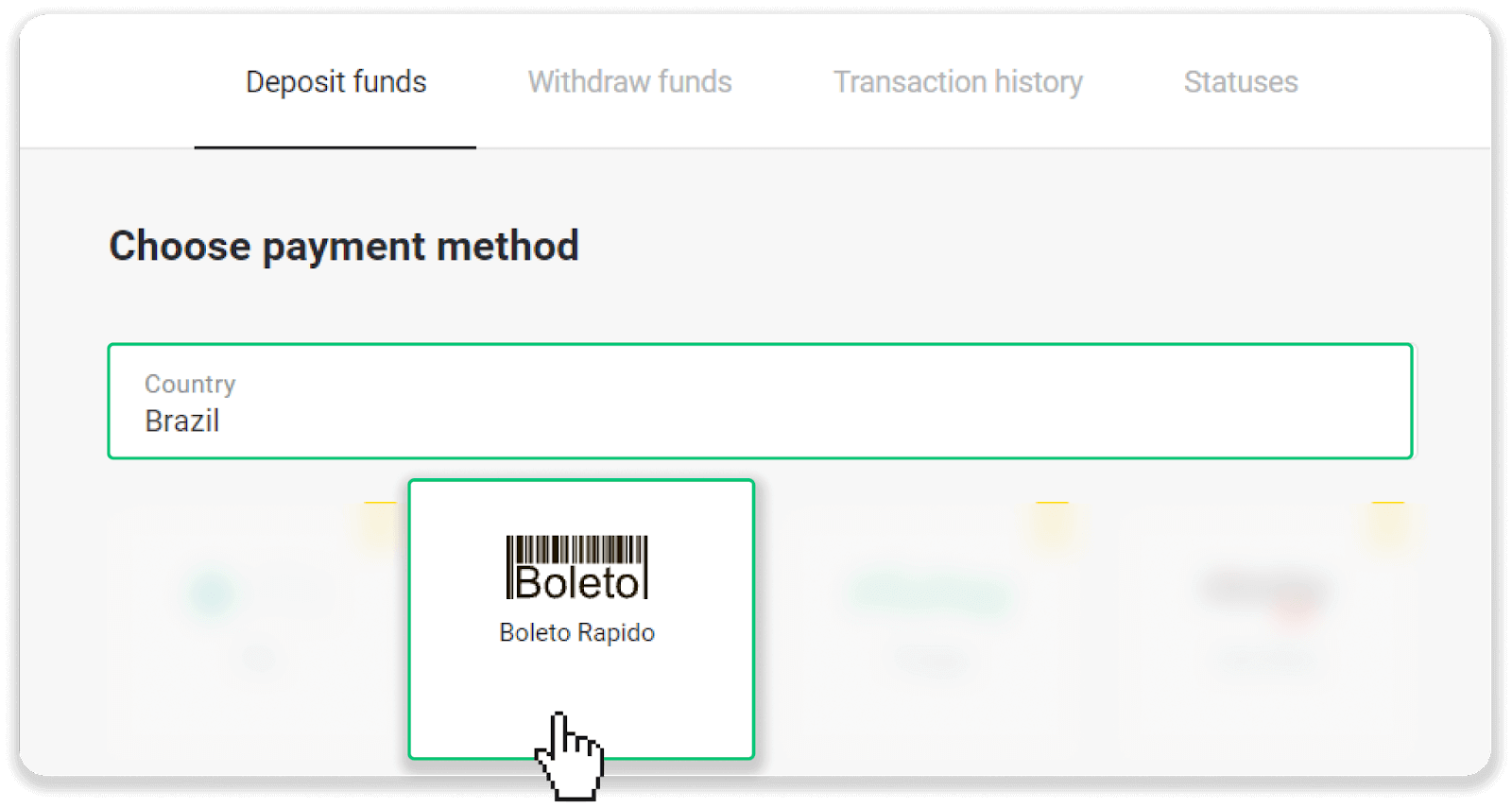
3. Depozit summasini kiriting va “Depozit” tugmasini bosing.
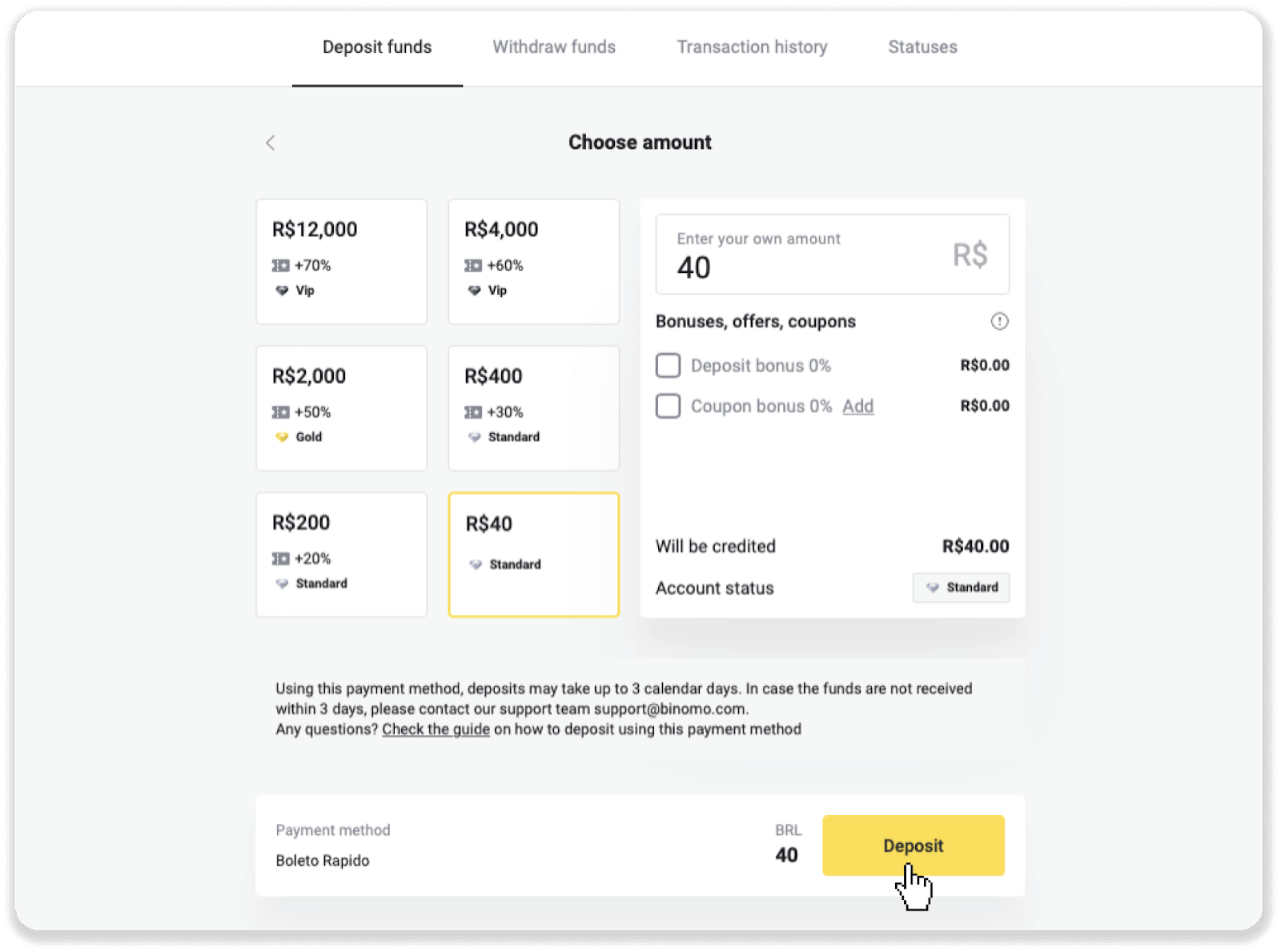
4. Siz avtomatik ravishda to'lov provayderining sahifasiga yo'naltirilasiz. Shaxsiy ma'lumotlaringizni kiriting: ismingiz, CPF, CEP, elektron pochta manzili va telefon raqamingiz. "Tasdiqlash" tugmasini bosing.
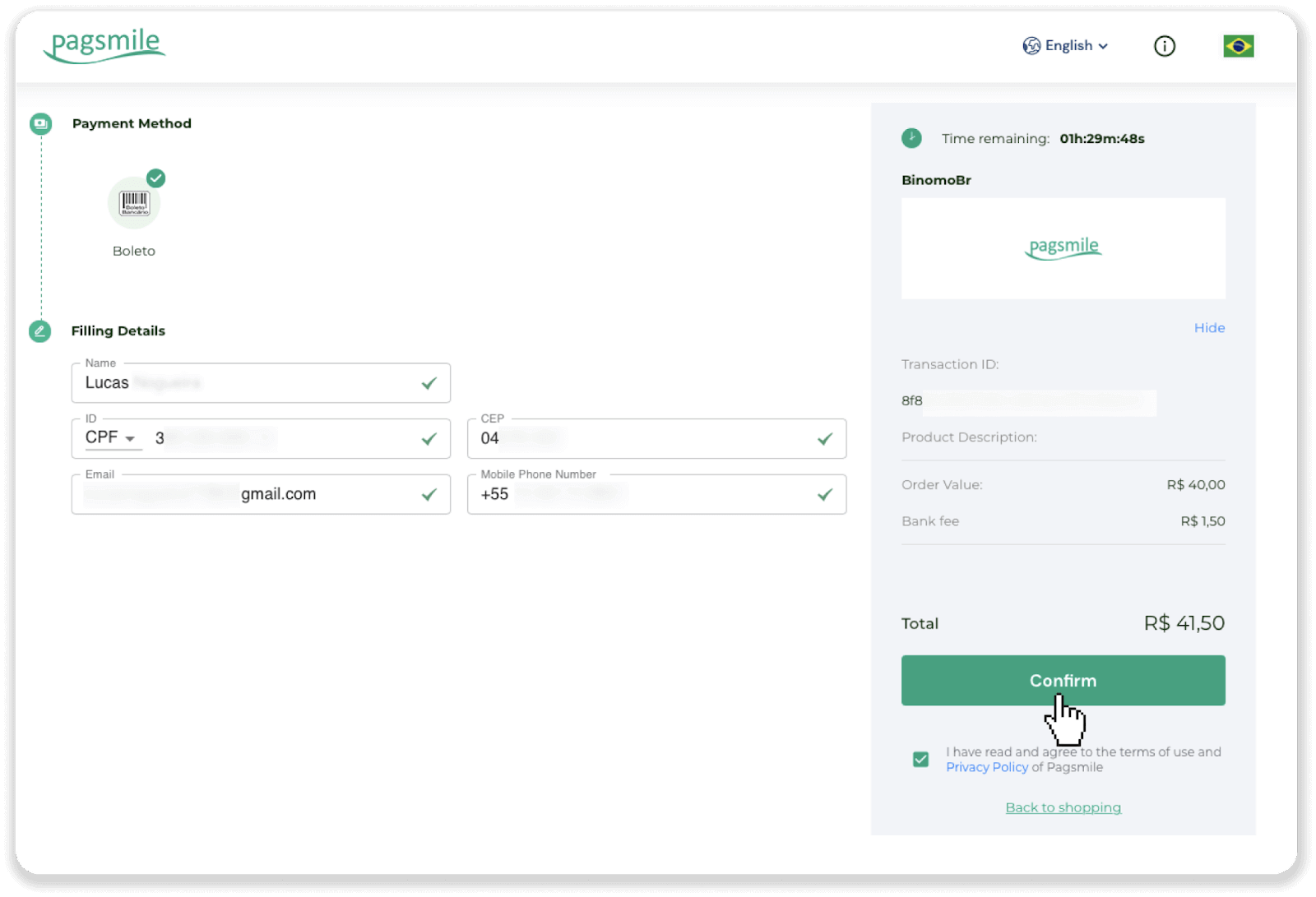
5. Boletoni "PDF-ni saqlash" tugmasini bosish orqali yuklab olishingiz mumkin. Yoki bank ilovasi yordamida shtrix-kodni skanerlashingiz yoki kodni nusxalashingiz mumkin.
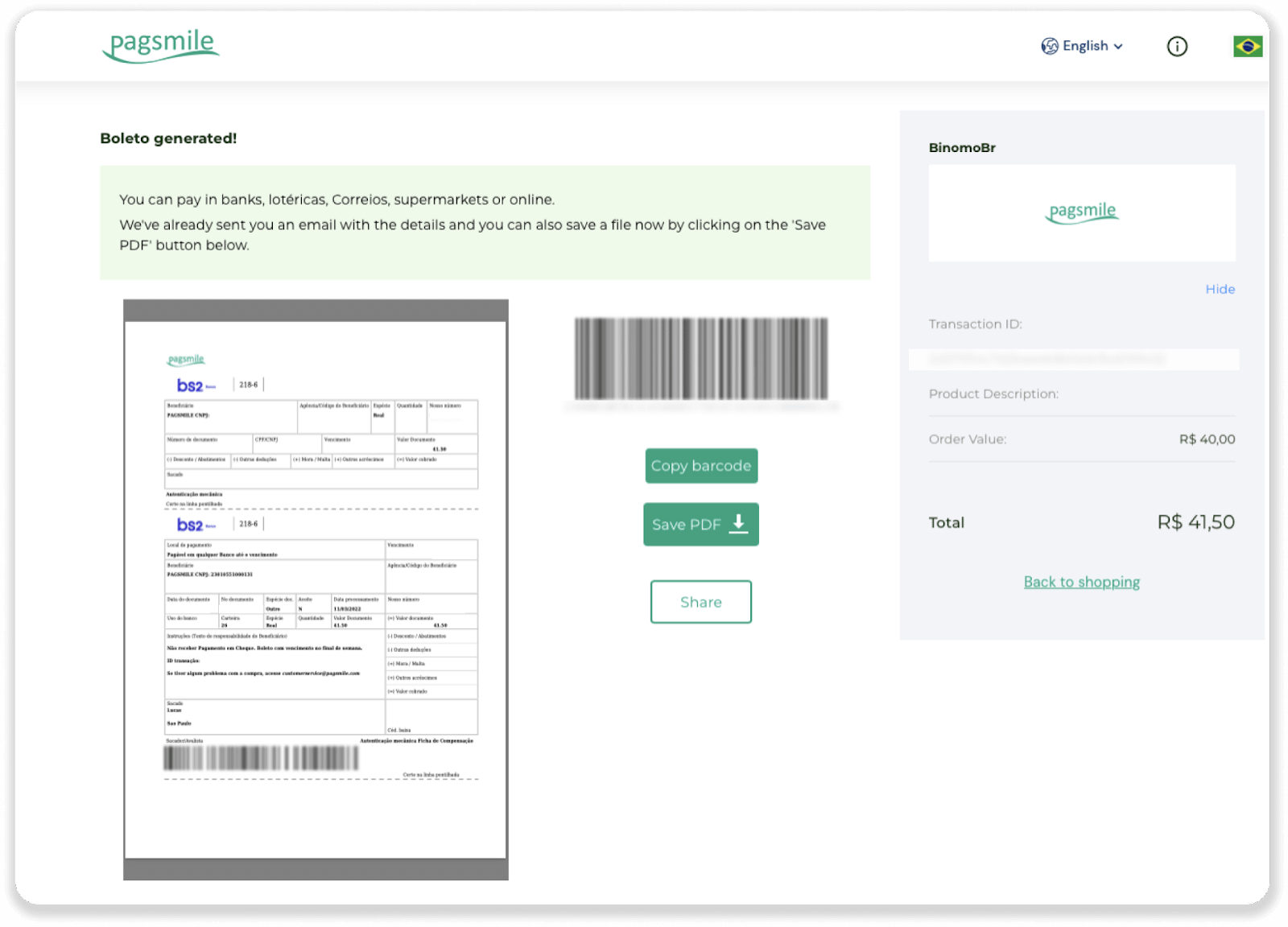
6. Bank hisobi ilovasiga kiring va “Pagamentos” tugmasini bosing. Kodni kamerangiz bilan skanerlang. Shuningdek, siz "Digitar Números" tugmasini bosish orqali Boleto raqamlarini qo'lda kiritishingiz mumkin. Boleto raqamlarini skanerdan o'tkazganingizda yoki kiritganingizda, siz tasdiqlash sahifasiga yo'naltirilasiz. Barcha ma'lumotlar to'g'ri yoki yo'qligini tekshiring va "Tasdiqlash" tugmasini bosing.
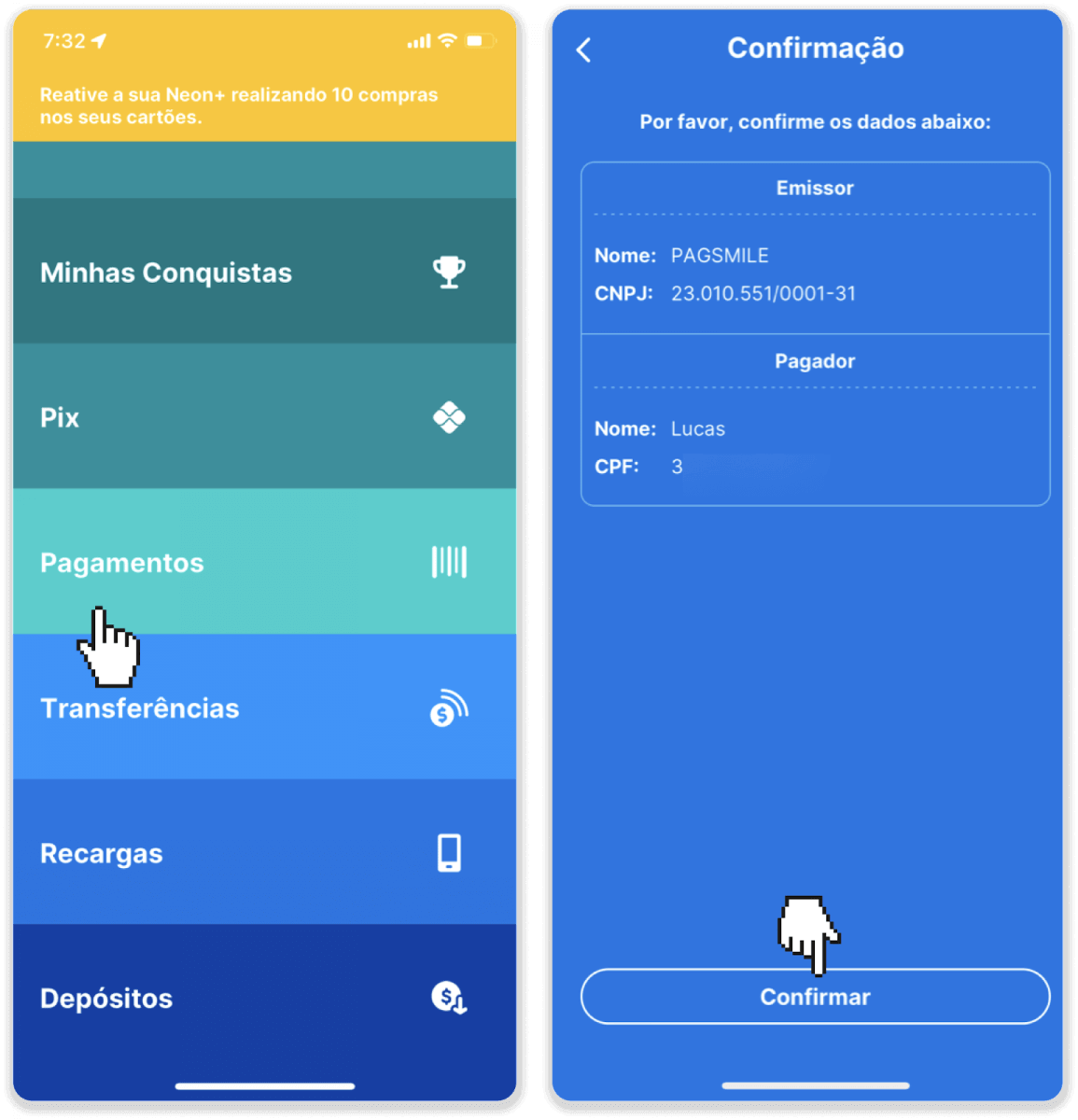
7. Yig'indi to'g'ri yoki yo'qligini tekshiring va "Próximo" tugmasini bosing. Tranzaktsiyani yakunlash uchun "Finalizar" tugmasini bosing. Keyin tranzaksiyani tasdiqlash uchun 4 xonali PIN-kodni kiriting.
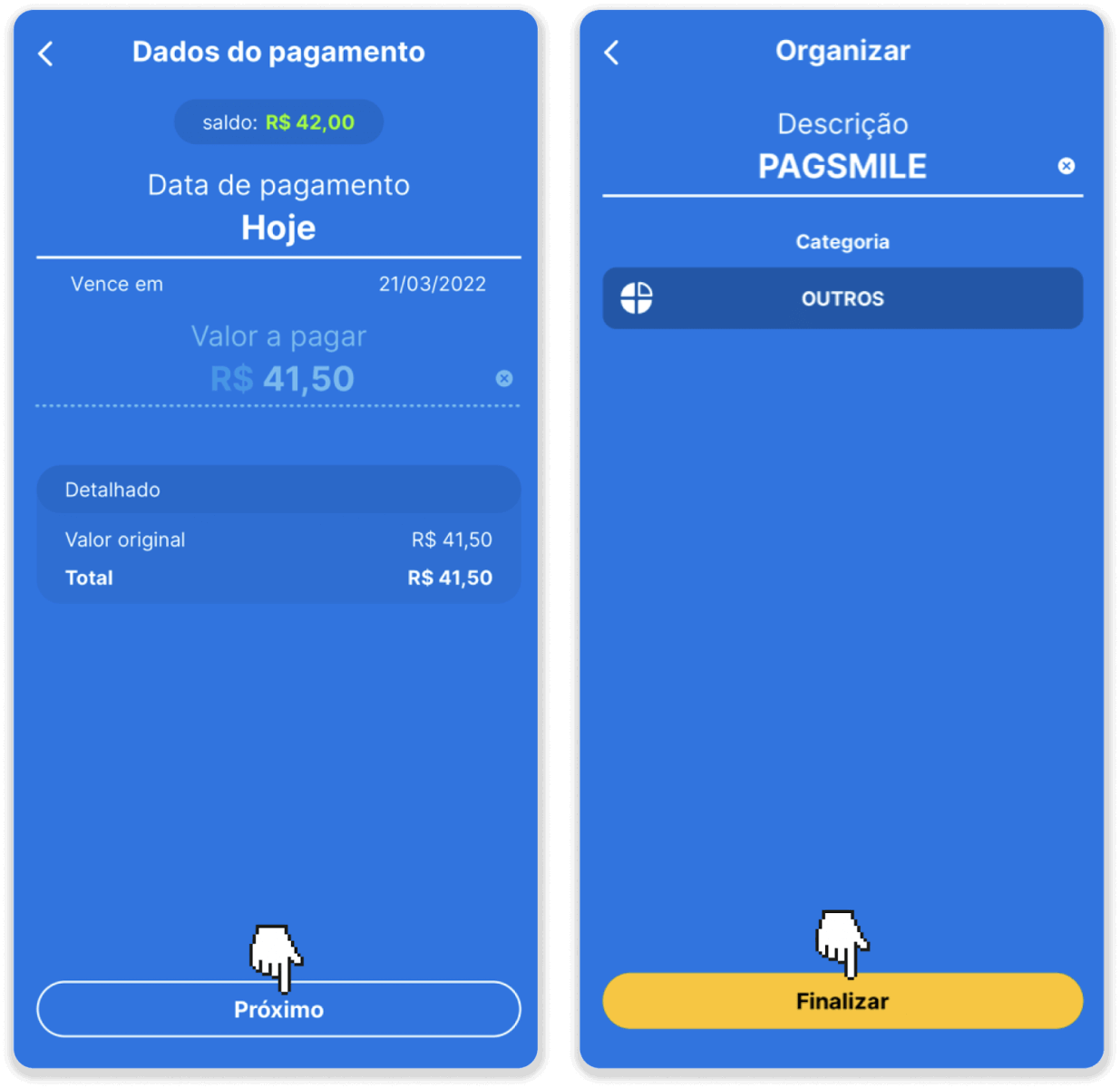
8. Tranzaksiyangiz holatini tekshirish uchun “Tranzaksiya tarixi” yorlig‘iga qayting va uning holatini kuzatish uchun omonatingizni bosing.
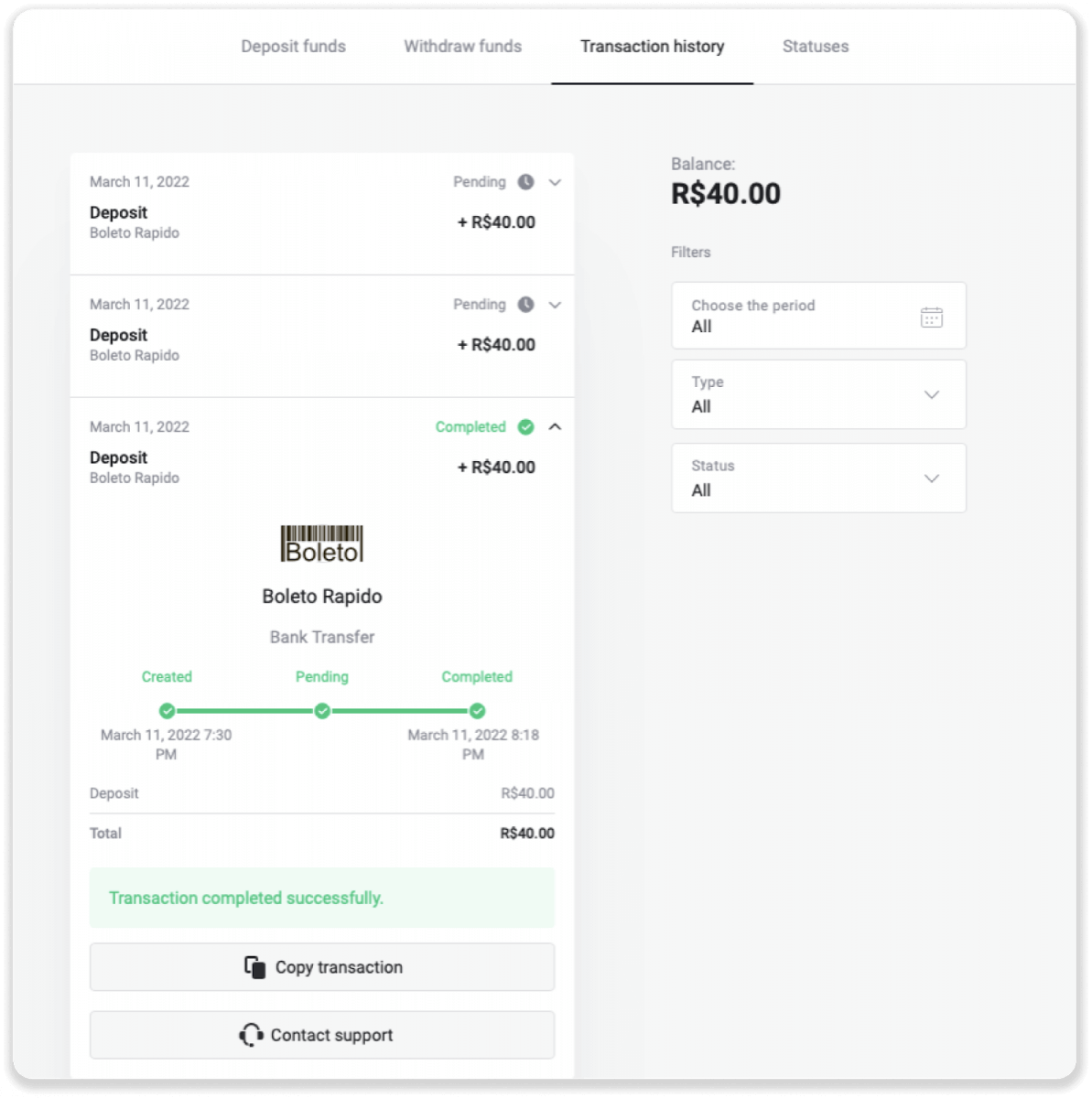
Pagsmile yordamida depozit qo'ying
1. Ekranning yuqori o‘ng burchagidagi “Depozit qo‘yish” tugmasini bosing.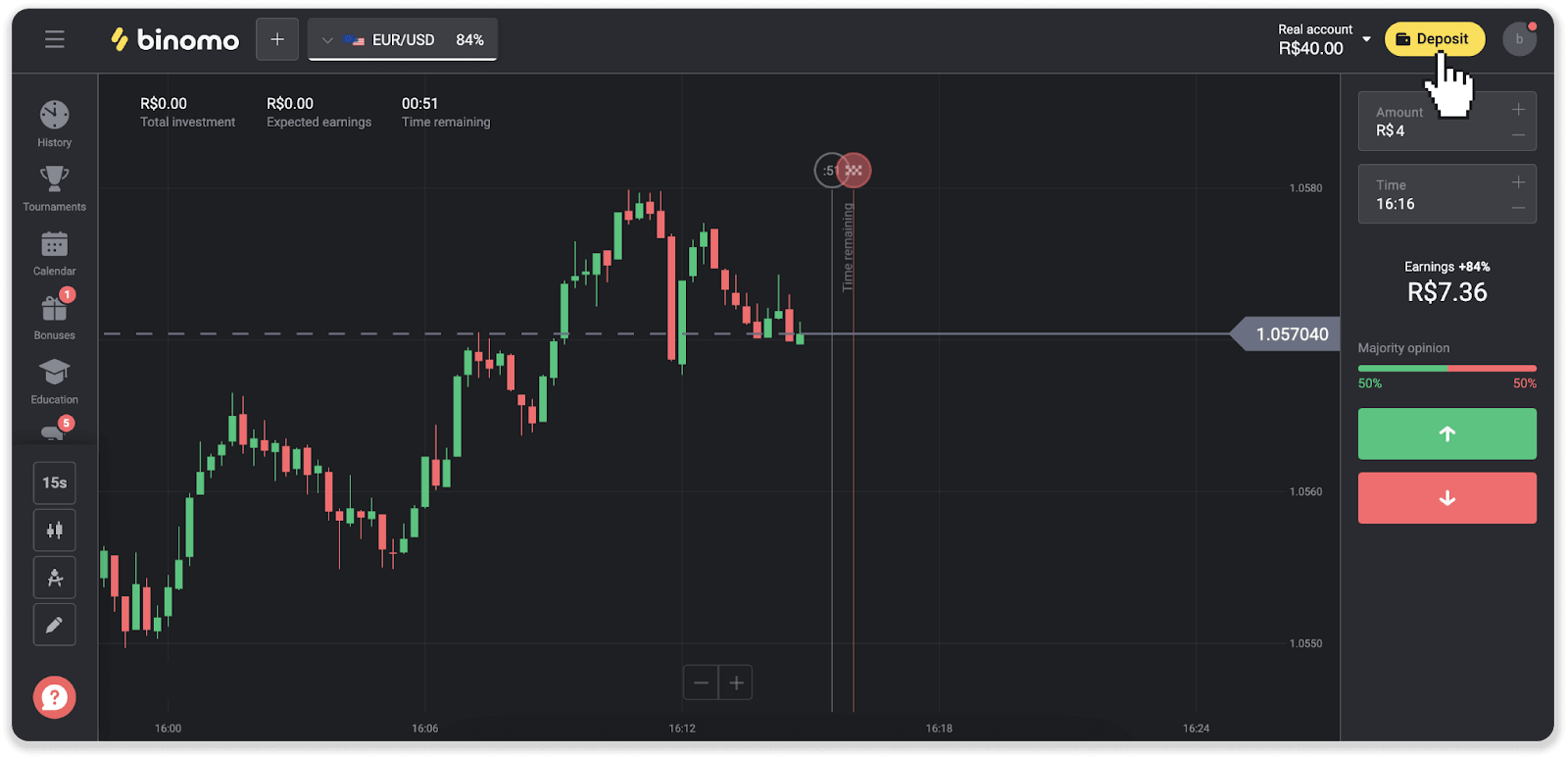
2. Mamlakatni tanlang va to'lov usullaridan birini tanlang.
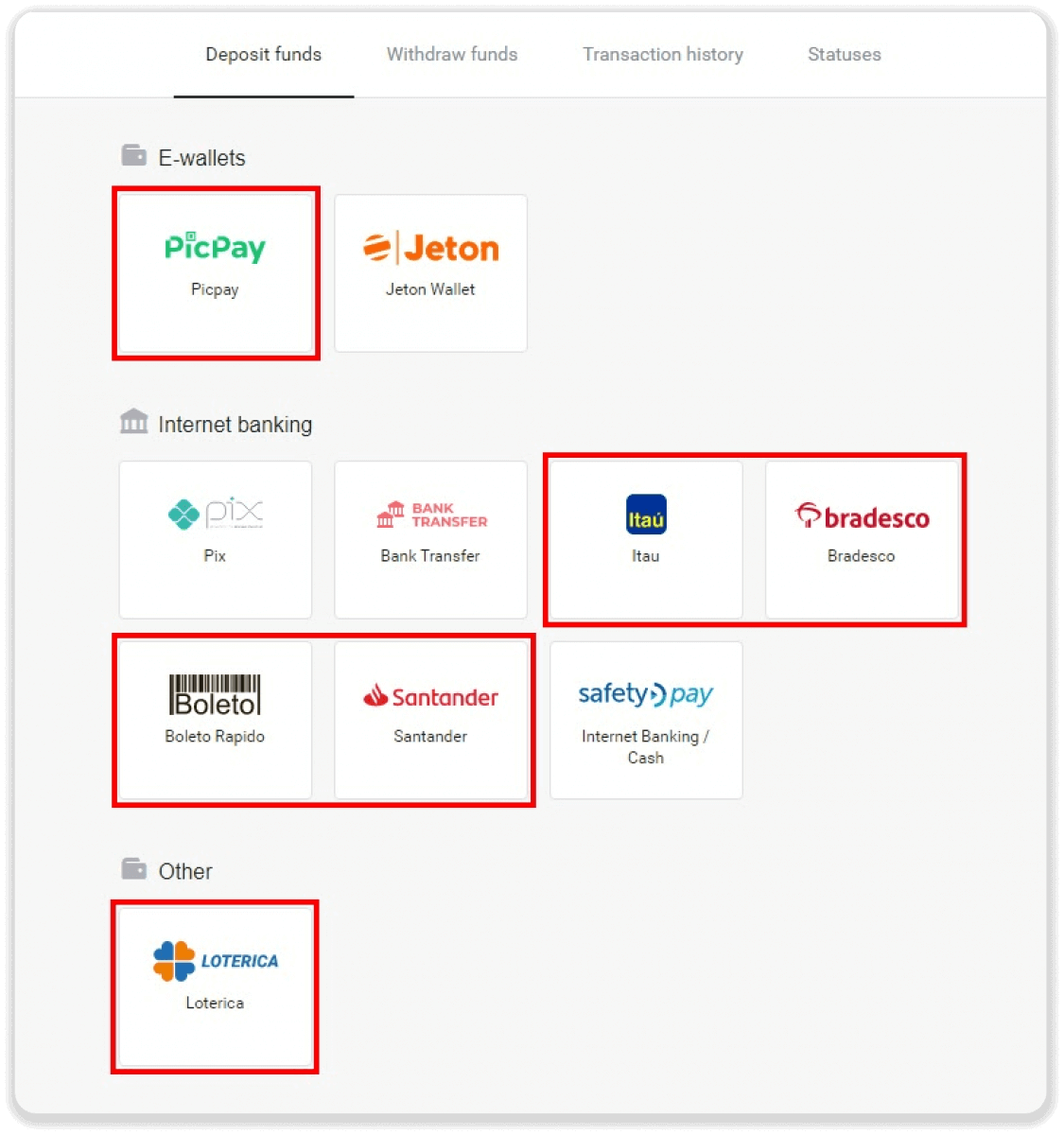
3. Depozit summasini kiriting va “Depozit” tugmasini bosing.
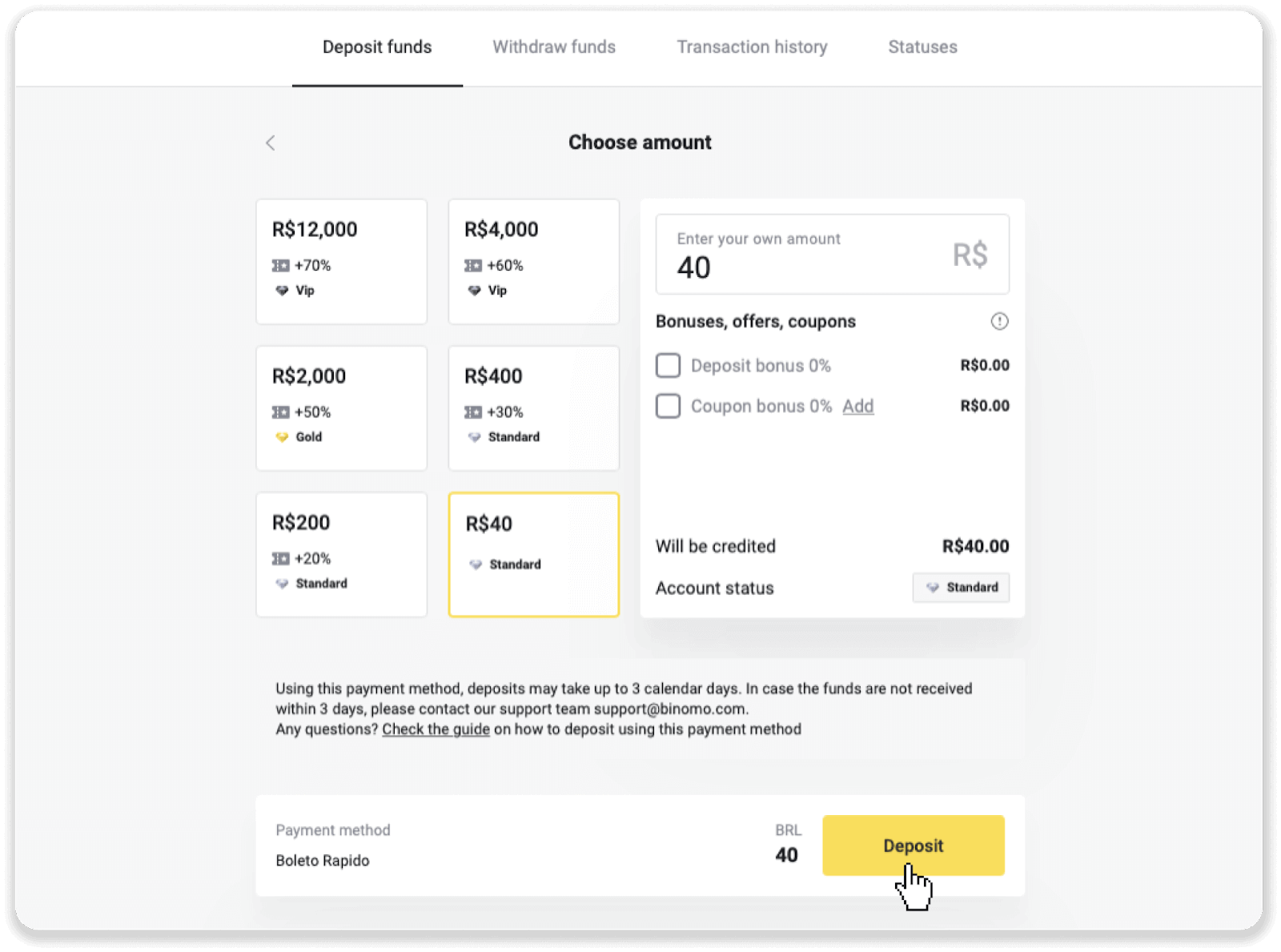
4. Siz avtomatik ravishda to'lov provayderining sahifasiga yo'naltirilasiz. Boleto Rápido va Lotérica orqali to'lovlar uchun shaxsiy ma'lumotlaringizni kiriting: ismingiz, CPF, CEP, elektron pochta manzili va telefon raqamingiz. "Tasdiqlash" tugmasini bosing.
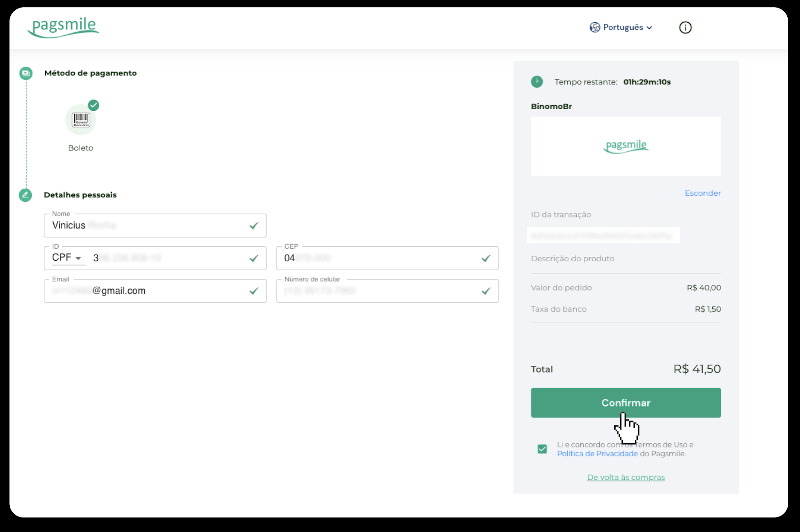
5. PicPay yoki quyidagi banklardan biri orqali to'lovlarni amalga oshirish uchun ekranda Itaú, Santander, Bradesco e Caixa-ni tanlashingiz mumkin, shaxsiy ma'lumotlaringizni kiriting: ismingiz, CPF, e-mail manzilingiz va telefon raqamingiz. "Tasdiqlash" tugmasini bosing.
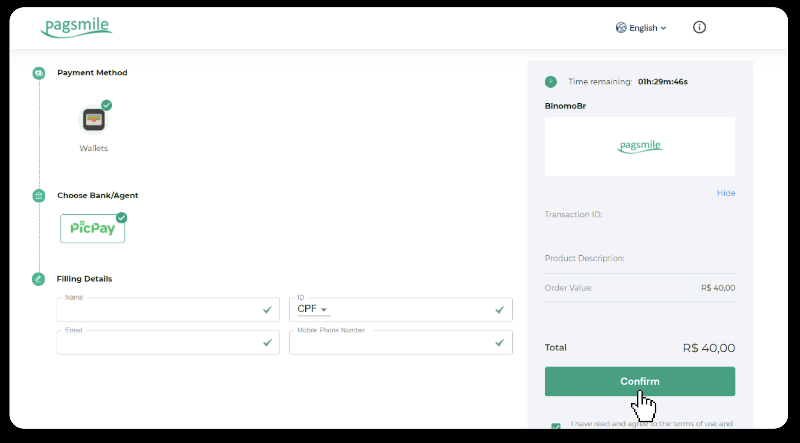
6. Boleto Rápido yordamida toʻlovni yakunlash uchun “Salavar PDF” tugmasini bosish orqali Boletoni yuklab oling. Yoki bank ilovasi yordamida shtrix-kodni skanerlashingiz yoki kodni nusxalashingiz mumkin.
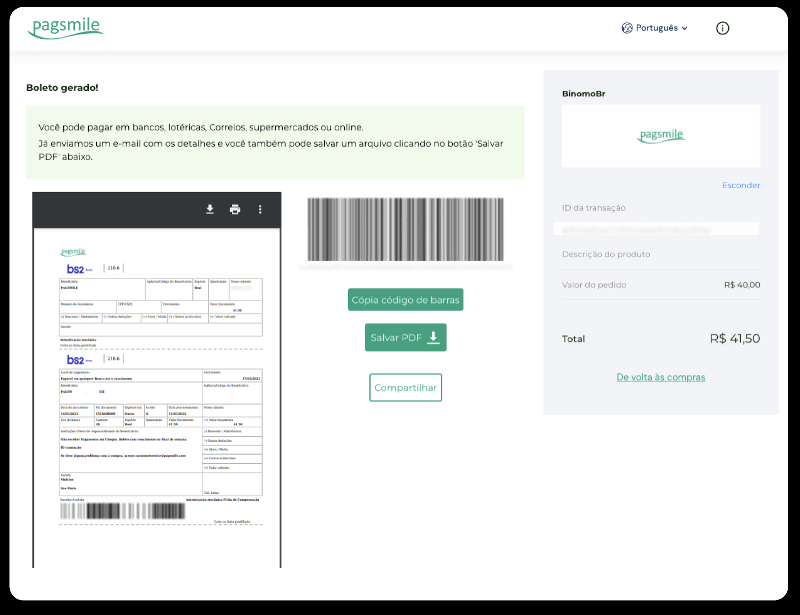
7. Lotérica yordamida toʻlovni yakunlash uchun ketma-ketlikda “Código de convênio” va “Número de CPF/CNPJ” ni yozib oling va toʻlovni amalga oshirish uchun eng yaqin “Lotérica” ga oʻting.
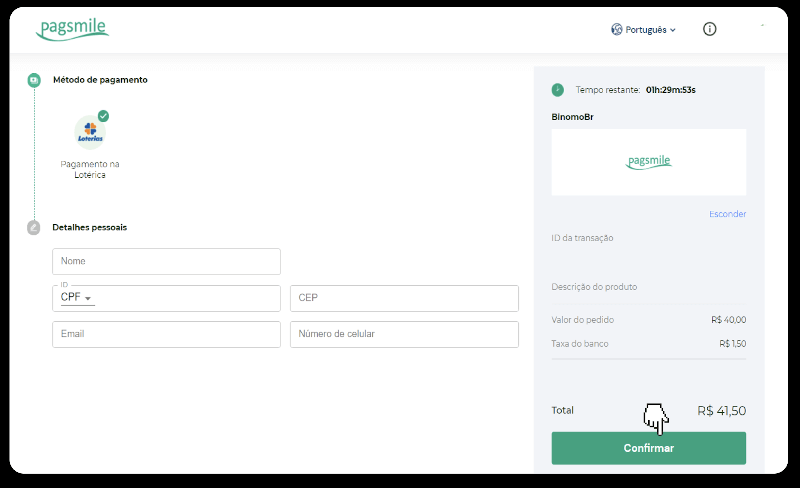
8. PicPay orqali toʻlovni yakunlash uchun QR kodi yaratilishiga eʼtibor bering. Siz uni PicPay ilovangiz bilan ushbu havoladagi bosqichma-bosqich ko'rsatma yordamida skanerlashingiz mumkin.
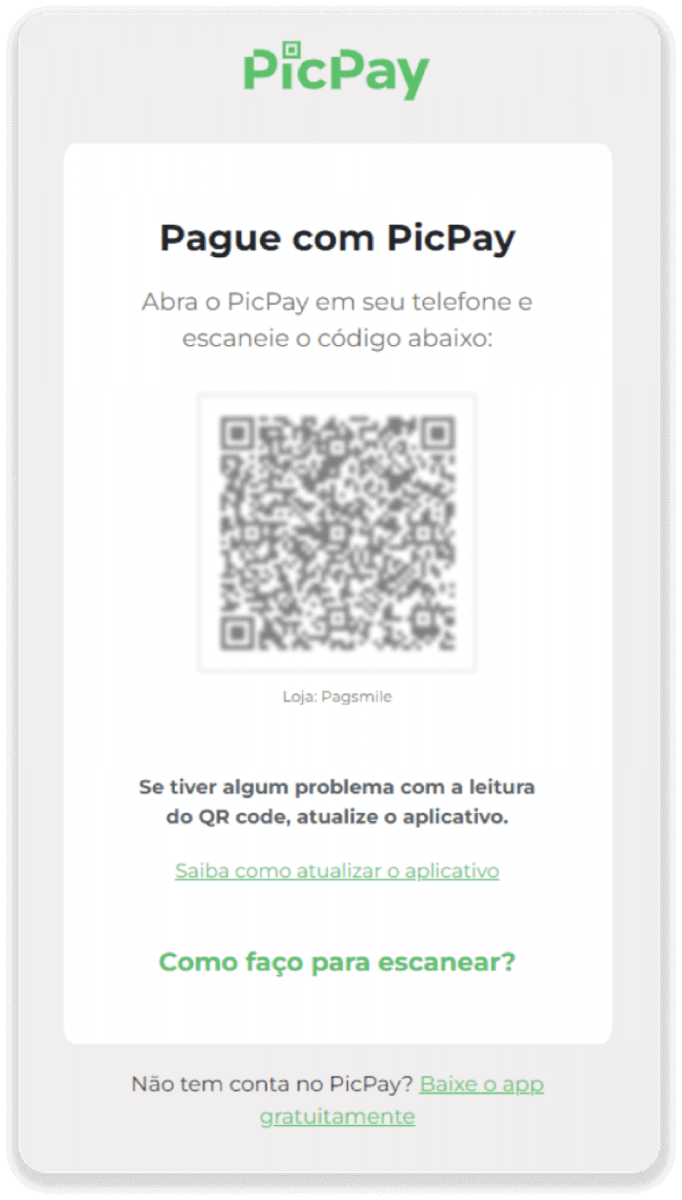
9. Bank o'tkazmasi orqali to'lovni yakunlash uchun PIX kalitini yozib oling. Hozircha bu sahifani yopmang, shuning uchun chekni yuklab olish orqali toʻlovni yakunlashingiz mumkin. Keyinchalik, Itaú, Santander, Bradesco va Caixa orqali depozitni qanday to'ldirish bo'yicha bosqichma-bosqich qo'llanmani ko'rish uchun bank nomini bosing.
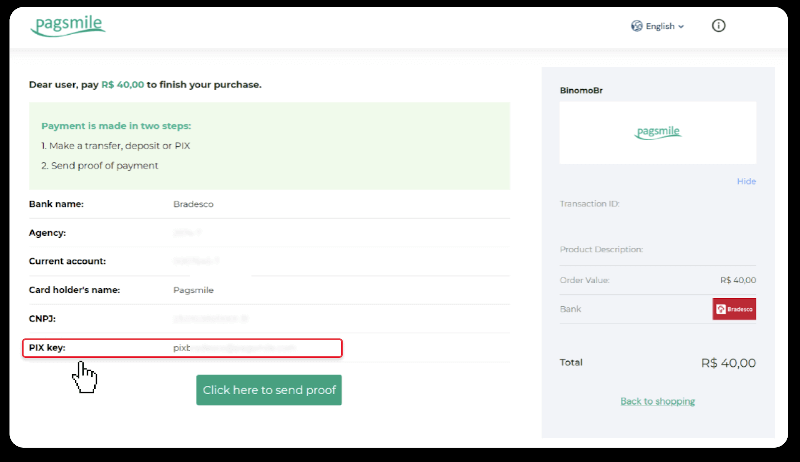
10. Tranzaksiyangiz holatini tekshirish uchun “Tranzaksiya tarixi” yorlig‘iga qayting va uning holatini kuzatish uchun omonatingizni bosing.
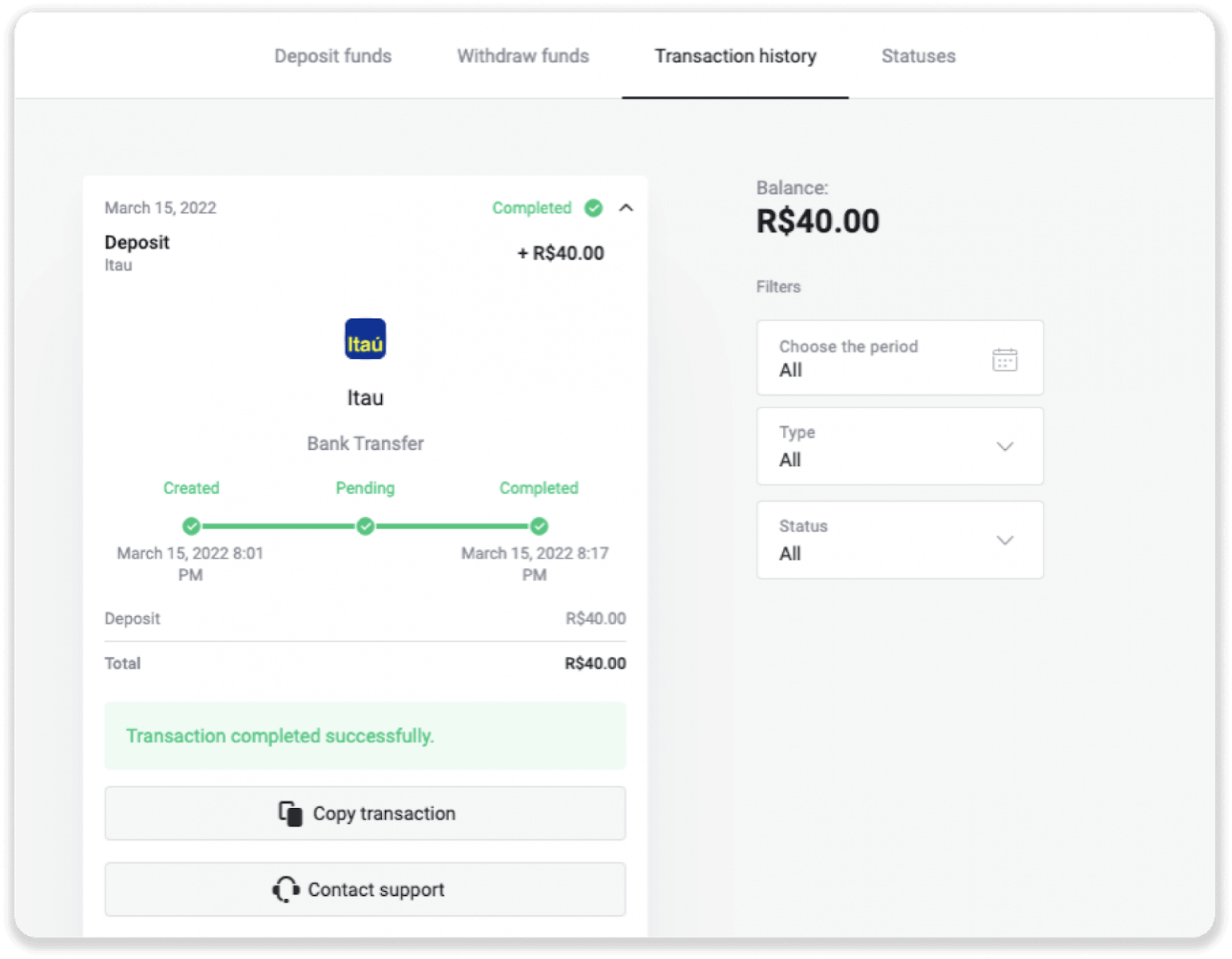
11. Agar sizda biron bir savol bo'lsa, iltimos, bizning chatimiz, telegram orqali biz bilan bog'laning: Binomo Support Team, shuningdek, bizning elektron pochtamiz: [email protected]
Santander yordamida depozit
1. Ekranning yuqori o‘ng burchagidagi “Depozit qo‘yish” tugmasini bosing.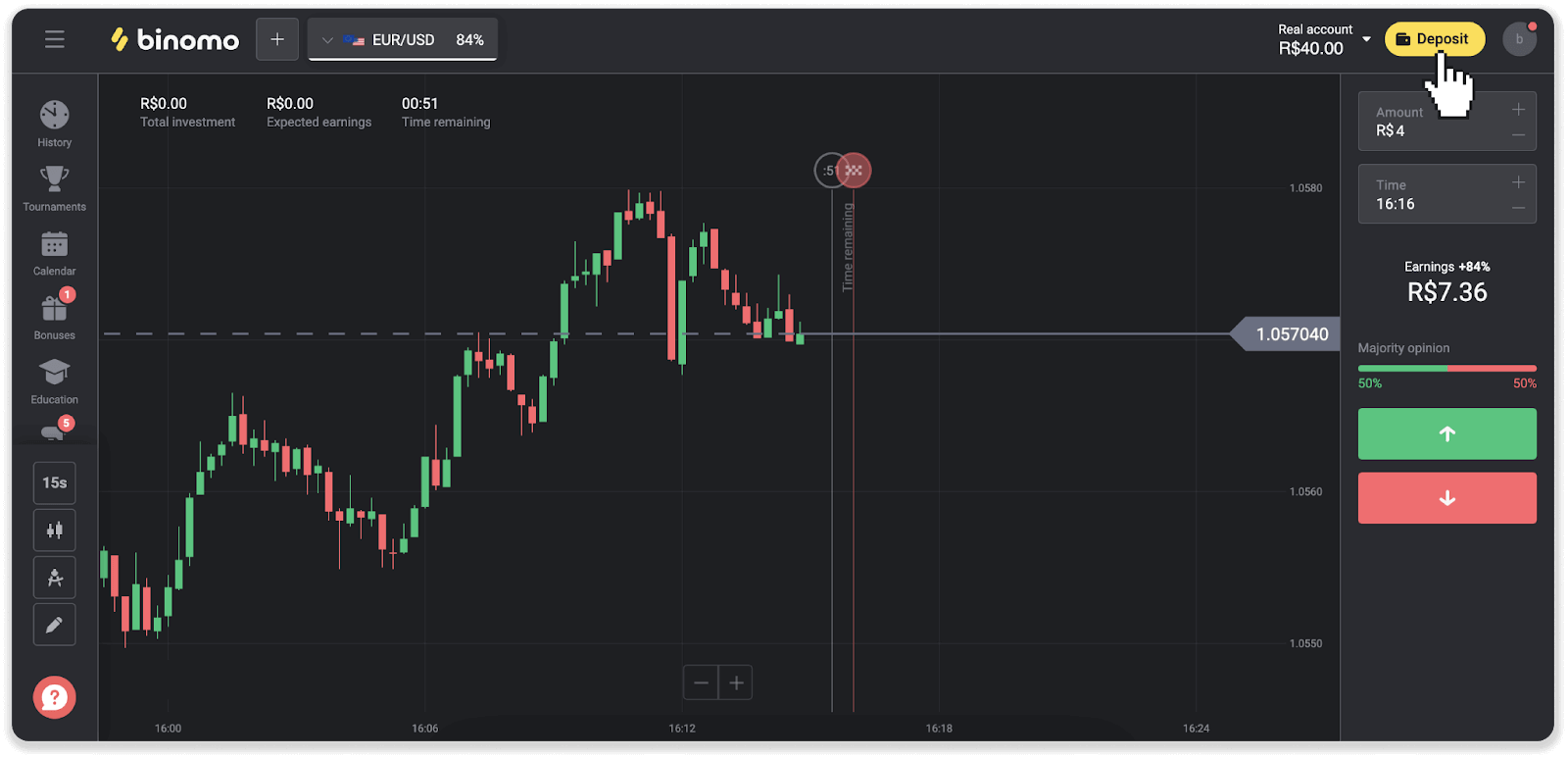
2. Mamlakatni tanlang va "Santander" to'lov usulini tanlang.
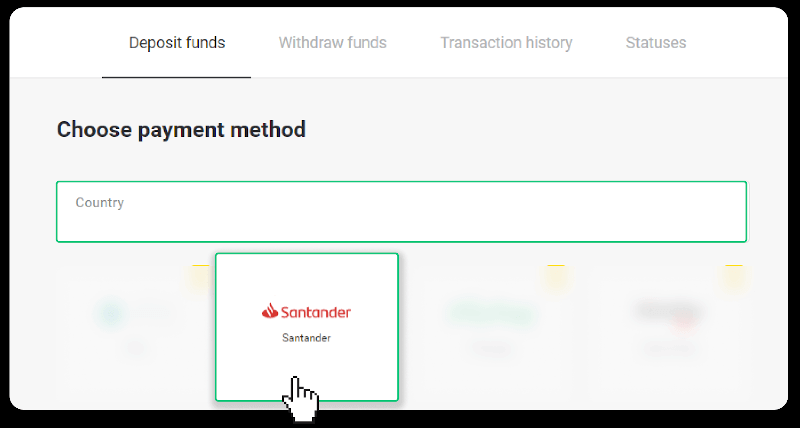
3. Depozit summasini kiriting va “Depozit” tugmasini bosing.
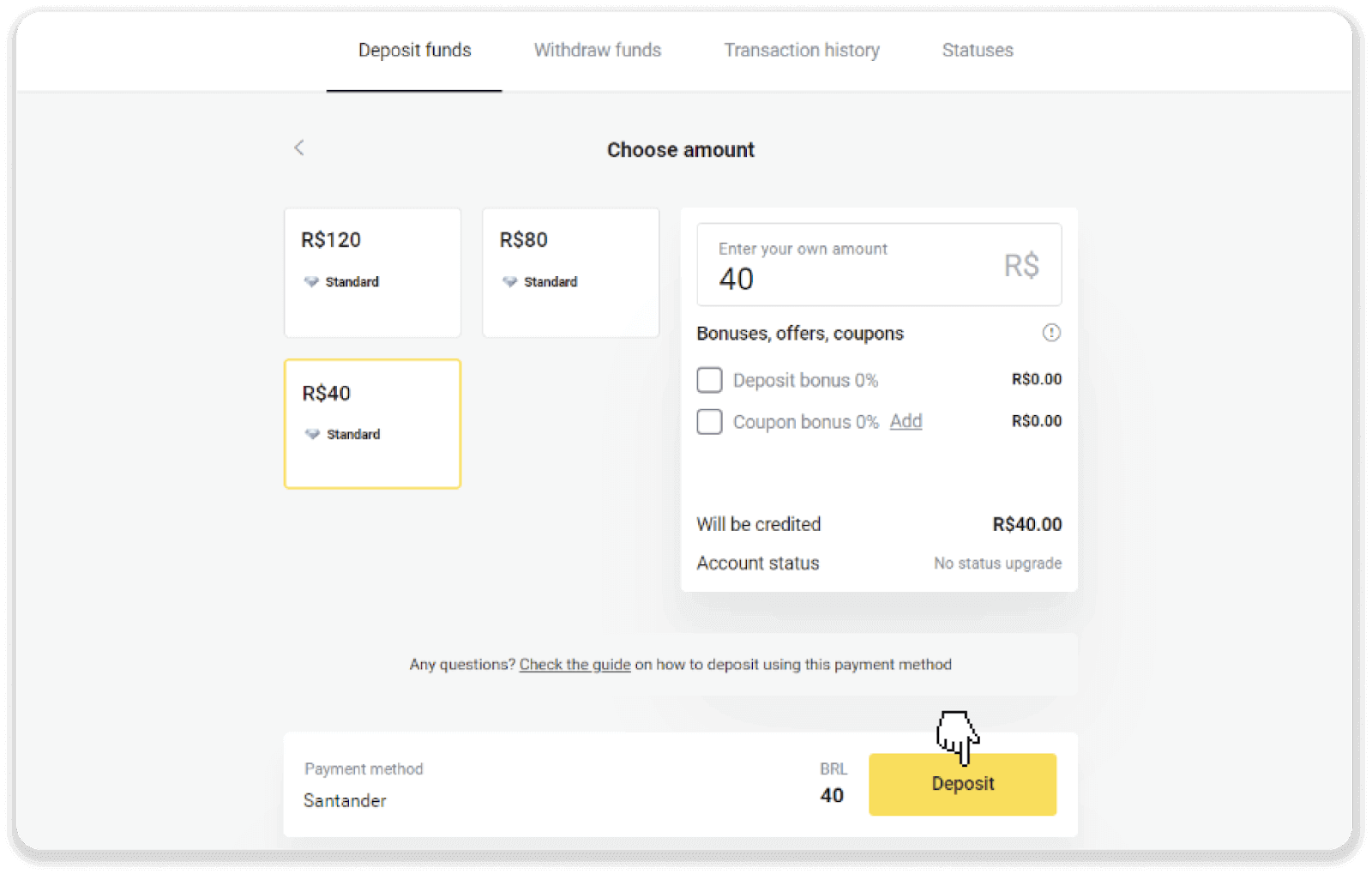
4. Siz avtomatik ravishda to'lov provayderining sahifasiga yo'naltirilasiz. Bradesco-ni tanlang va shaxsiy ma'lumotlaringizni kiriting: ismingiz, CPF, CEP, elektron pochta manzili va telefon raqamingiz. "Tasdiqlash" tugmasini bosing.
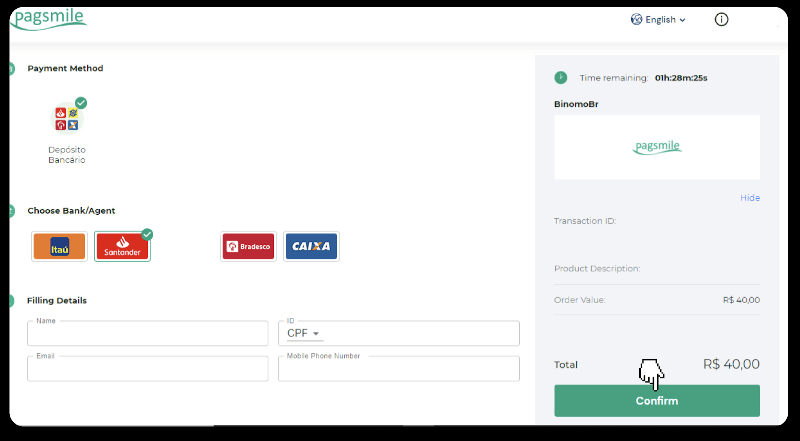
5. PIX kalitini yozib oling. Hozircha bu sahifani yopmang, shuning uchun chekni yuklab olish orqali toʻlovni yakunlashingiz mumkin.
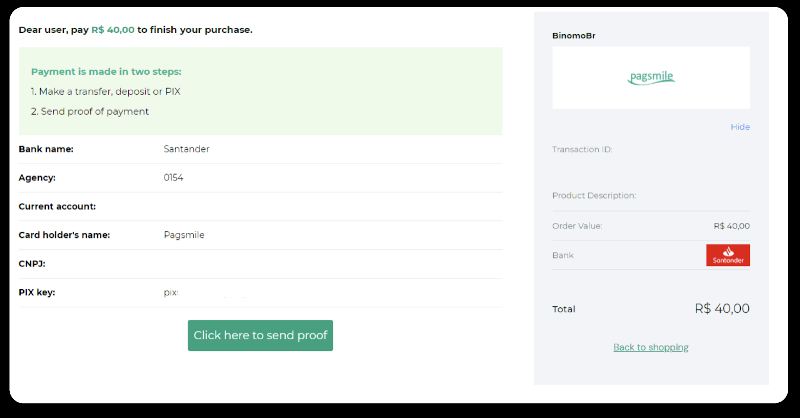
6. Santander hisobingizga kiring. "PIX" menyusini bosing va keyin "O'tkazish" ni bosing.
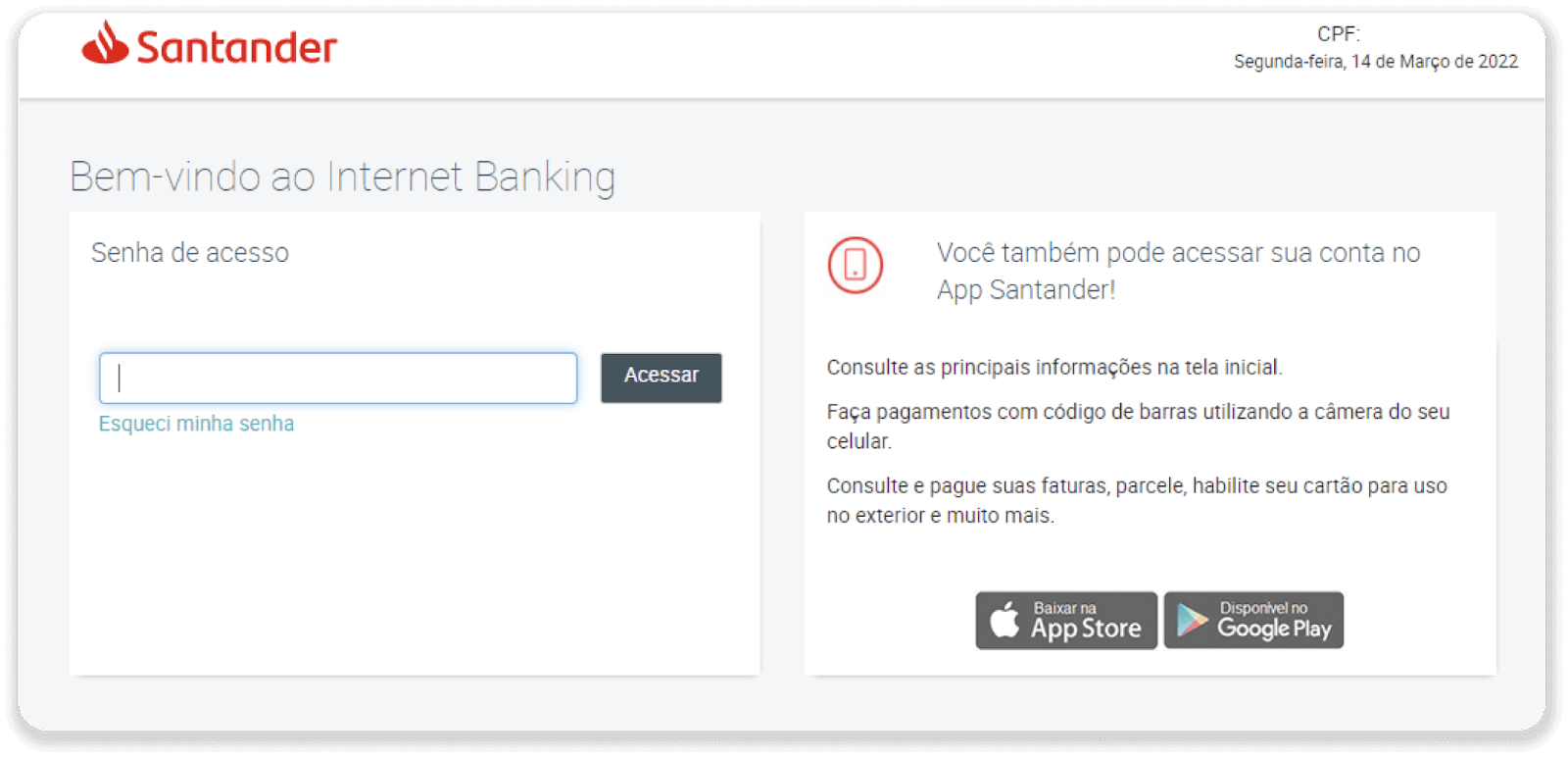
7. “Pix e Transferências” ni tanlang. Keyin "Fazer uma transferência" ni tanlang.
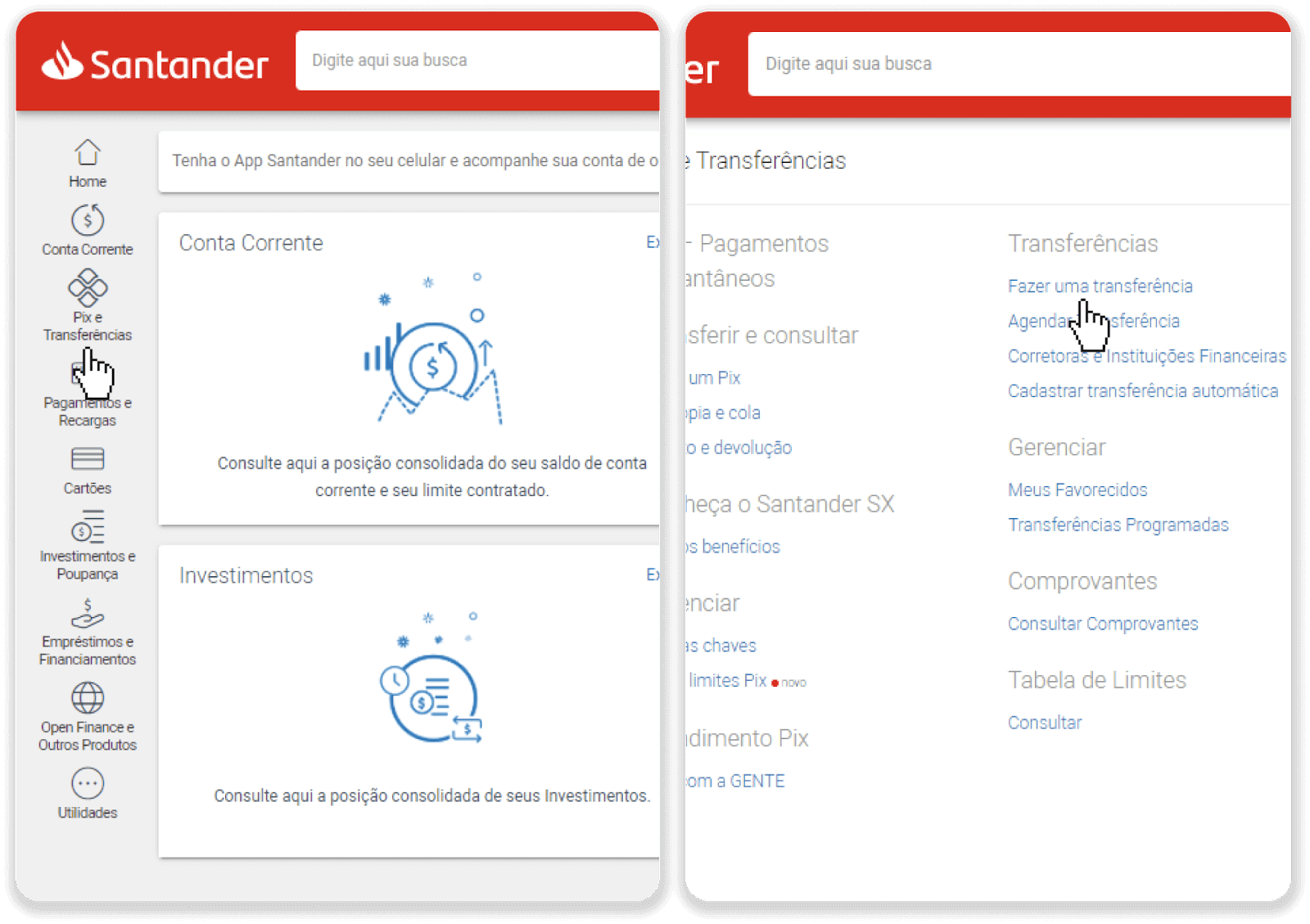
8. Bank o'tkazmasini amalga oshirish uchun hisob ma'lumotlarini to'ldiring. "Davom etish" tugmasini bosing.
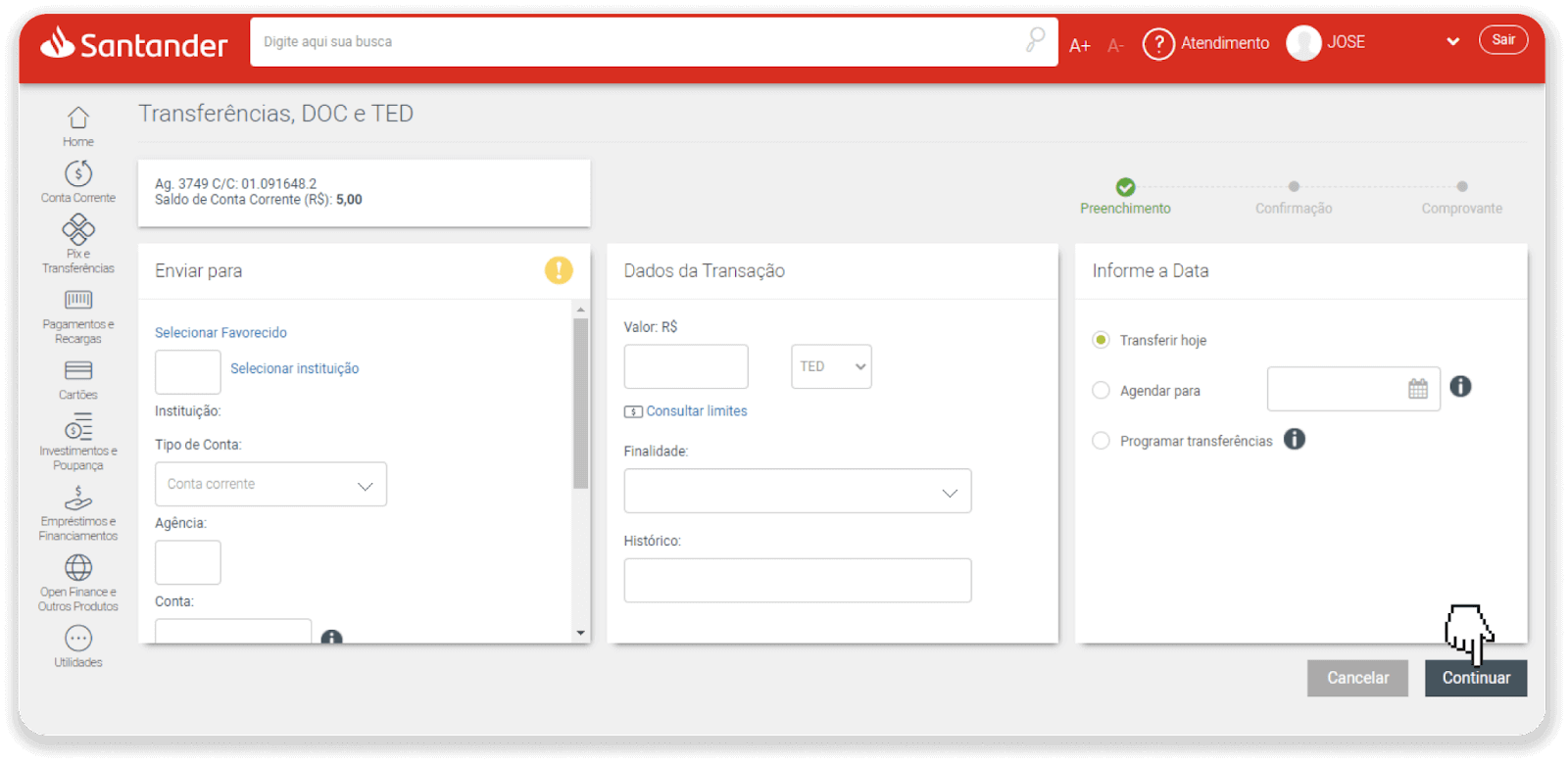
9. Toʻlov tugallandi. “Salvar en PDF” tugmasini bosish orqali kvitansiyani saqlang.
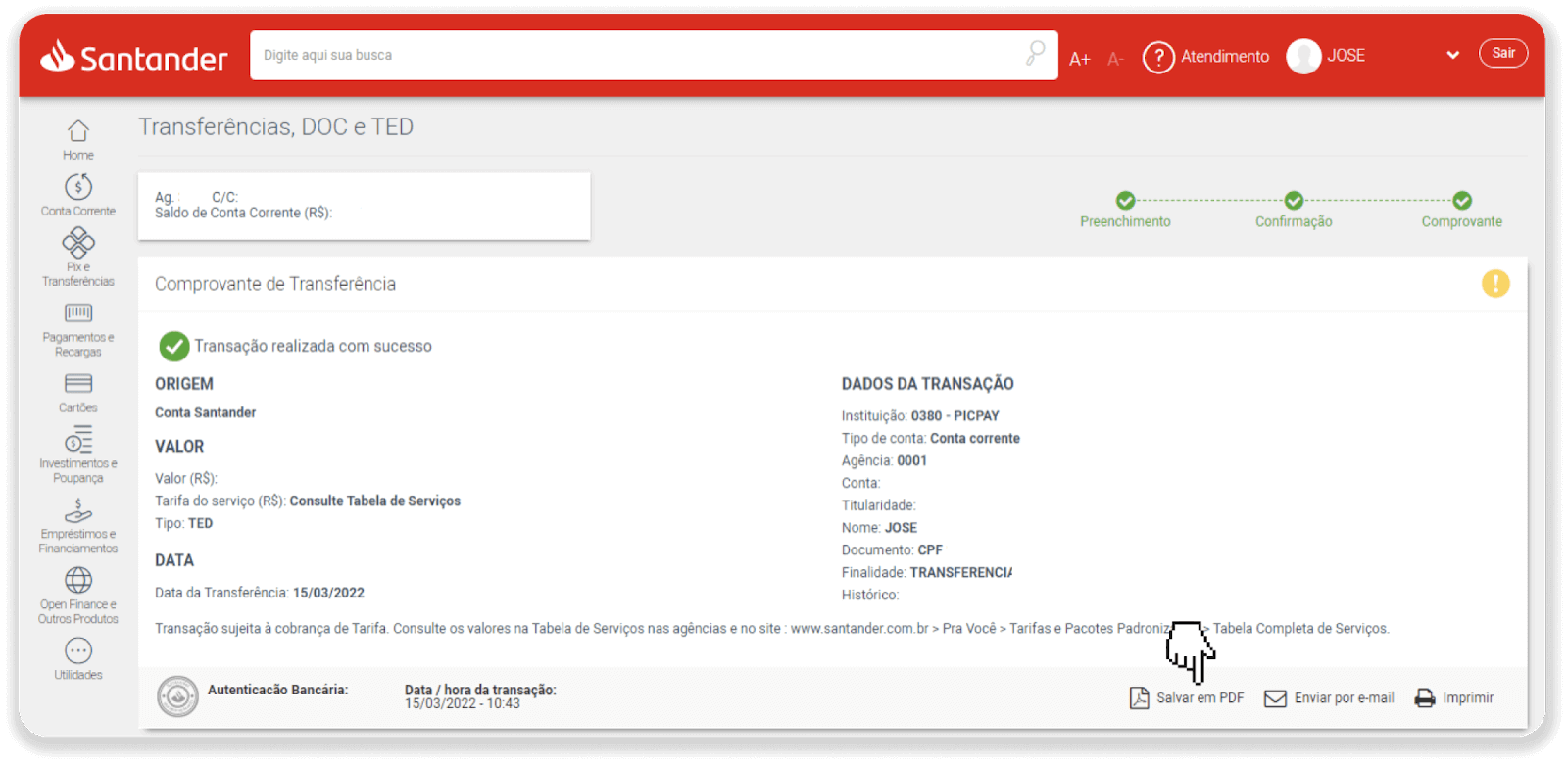
10. 5-bosqichdan sahifaga qayting va “Isbot yuborish uchun shu yerni bosing” tugmasini bosing. Bank ma'lumotlarini kiriting va chekni yuklash uchun "Yuklash" tugmasini bosing.
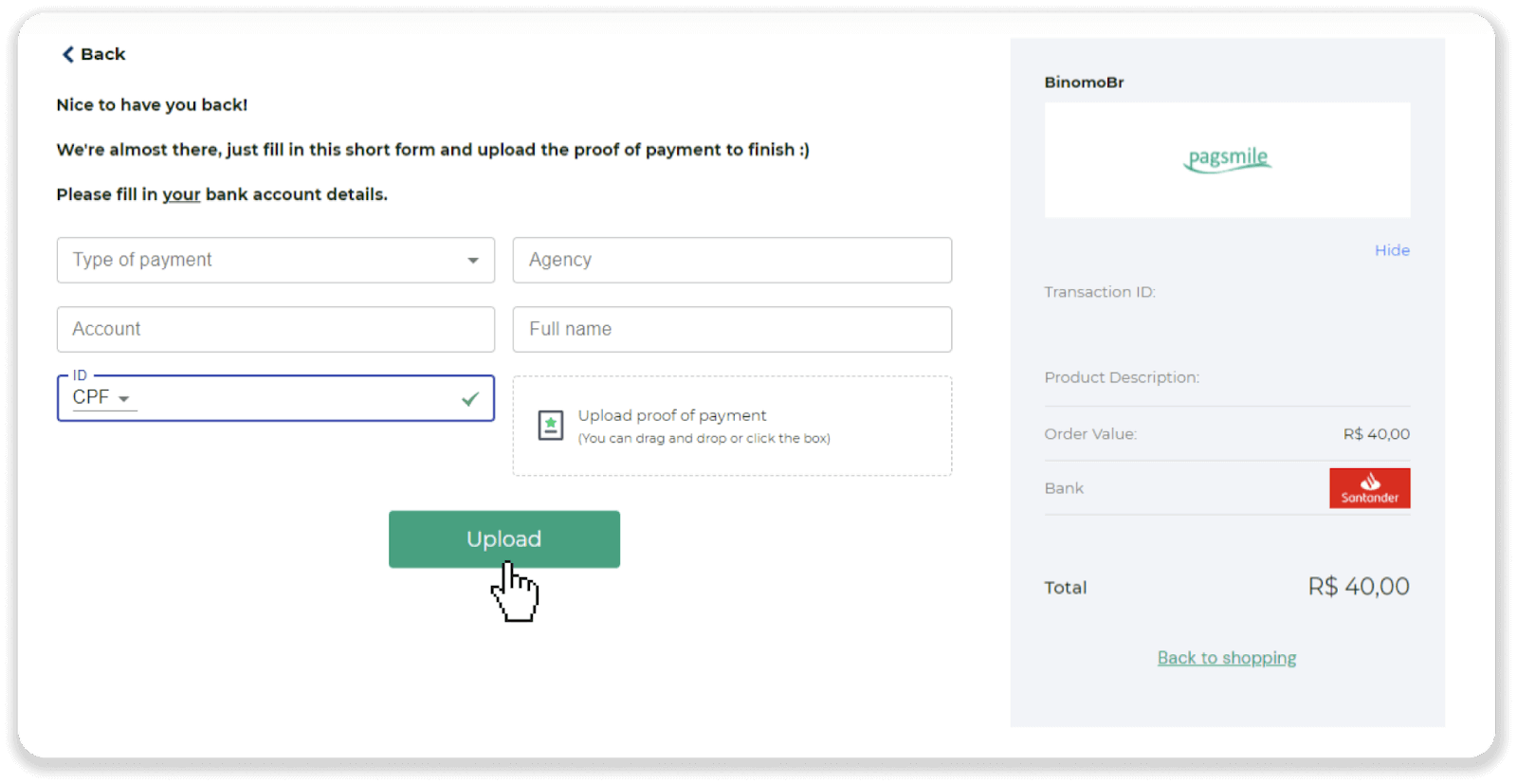
11. Tranzaksiyangiz holatini tekshirish uchun “Tranzaksiya tarixi” yorlig‘iga qayting va uning holatini kuzatish uchun omonatingizni bosing.
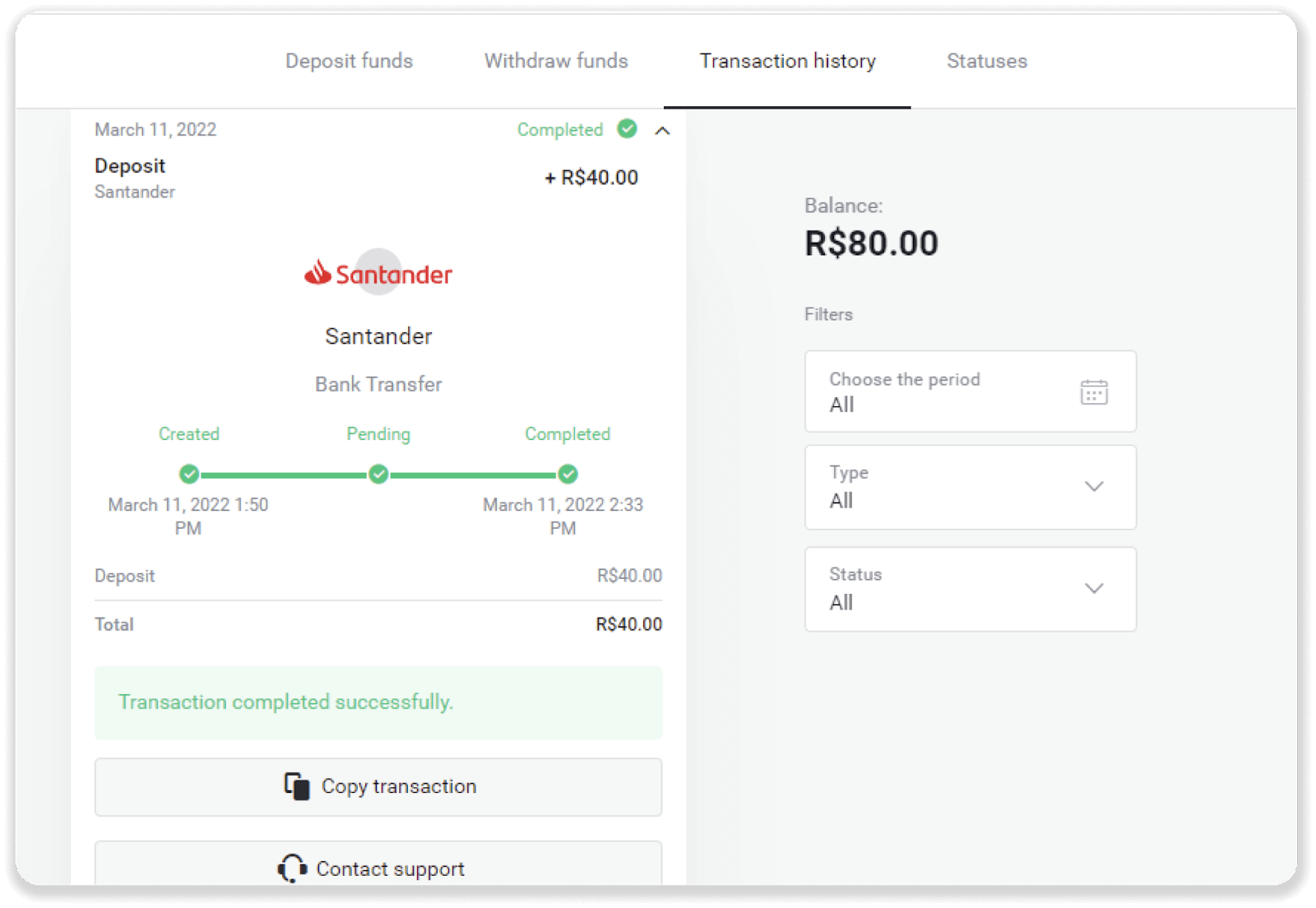
Tez-tez so'raladigan savollar (FAQ)
Depozit uchun pul olasizmi?
Binomo hech qachon pul mablag'larini kiritish uchun hech qanday to'lov yoki komissiya olmaydi. Buning aksi: hisobingizni to'ldirish uchun bonus olishingiz mumkin. Biroq, ba'zi to'lov xizmatlari provayderlari, ayniqsa, Binomo hisobingiz va to'lov usulingiz turli valyutalarda bo'lsa, to'lovlarni qo'llashi mumkin.
O'tkazma to'lovlari va konvertatsiya yo'qotishlari to'lov provayderingiz, mamlakatingiz va valyutangizga qarab katta farq qiladi. Odatda u provayderlar veb-saytida ko'rsatiladi yoki tranzaksiya buyurtmasi paytida ko'rsatiladi.
Sizga pul yuborish xavfsizmi?
Agar siz Binomo platformasidagi “Kassir” bo‘limi (yuqori o‘ng burchakdagi “Depozit” tugmasi) orqali pul o‘tkazsangiz, bu mutlaqo xavfsizdir. Biz faqat 3-D Secure yoki Visa tomonidan qo'llaniladigan PCI standarti kabi xavfsizlik va shaxsiy ma'lumotlarni himoya qilish standartlariga mos keladigan ishonchli to'lov xizmatlarini provayderlari bilan hamkorlik qilamiz.
Ba'zi hollarda, depozit qo'yganingizda, siz bizning hamkorlarimiz veb-saytlariga yo'naltirilasiz. Xavotir olmang. Agar siz "Kassir" orqali depozit qo'ysangiz, shaxsiy ma'lumotlaringizni to'ldirish va pul mablag'larini CoinPayments yoki boshqa to'lov xizmatlari provayderlariga jo'natish mutlaqo xavfsizdir.
Depozitim o'tmadi, nima qilishim kerak?
Barcha muvaffaqiyatsiz to'lovlar quyidagi toifalarga kiradi:
-
Mablag'lar kartangiz yoki hamyoningizdan yechib olinmagan. Quyidagi oqim diagrammasi ushbu muammoni qanday hal qilishni ko'rsatadi.
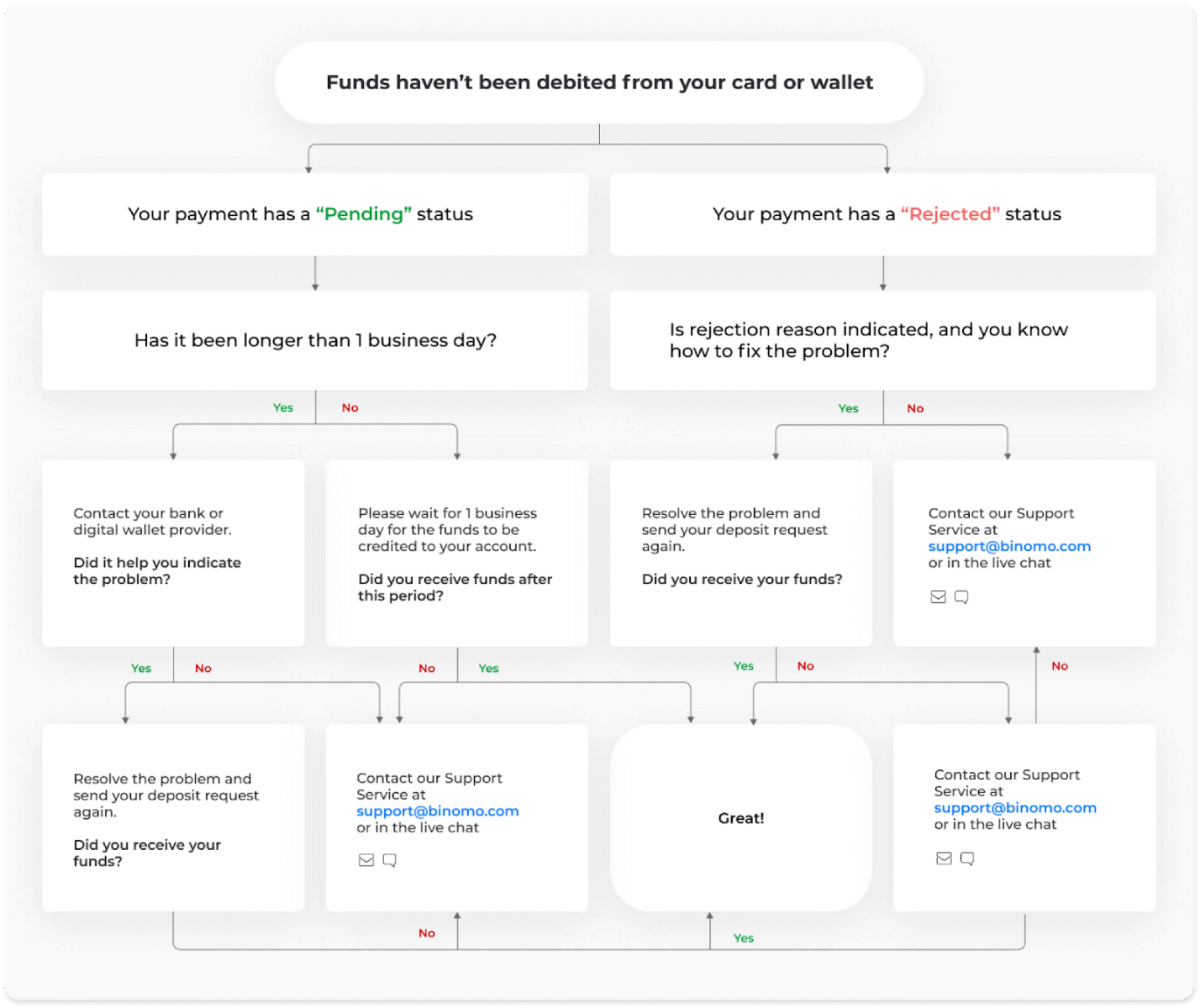
-
Mablag'lar debet qilingan, lekin Binomo hisobiga o'tkazilmagan. Quyidagi oqim diagrammasi ushbu muammoni qanday hal qilishni ko'rsatadi.
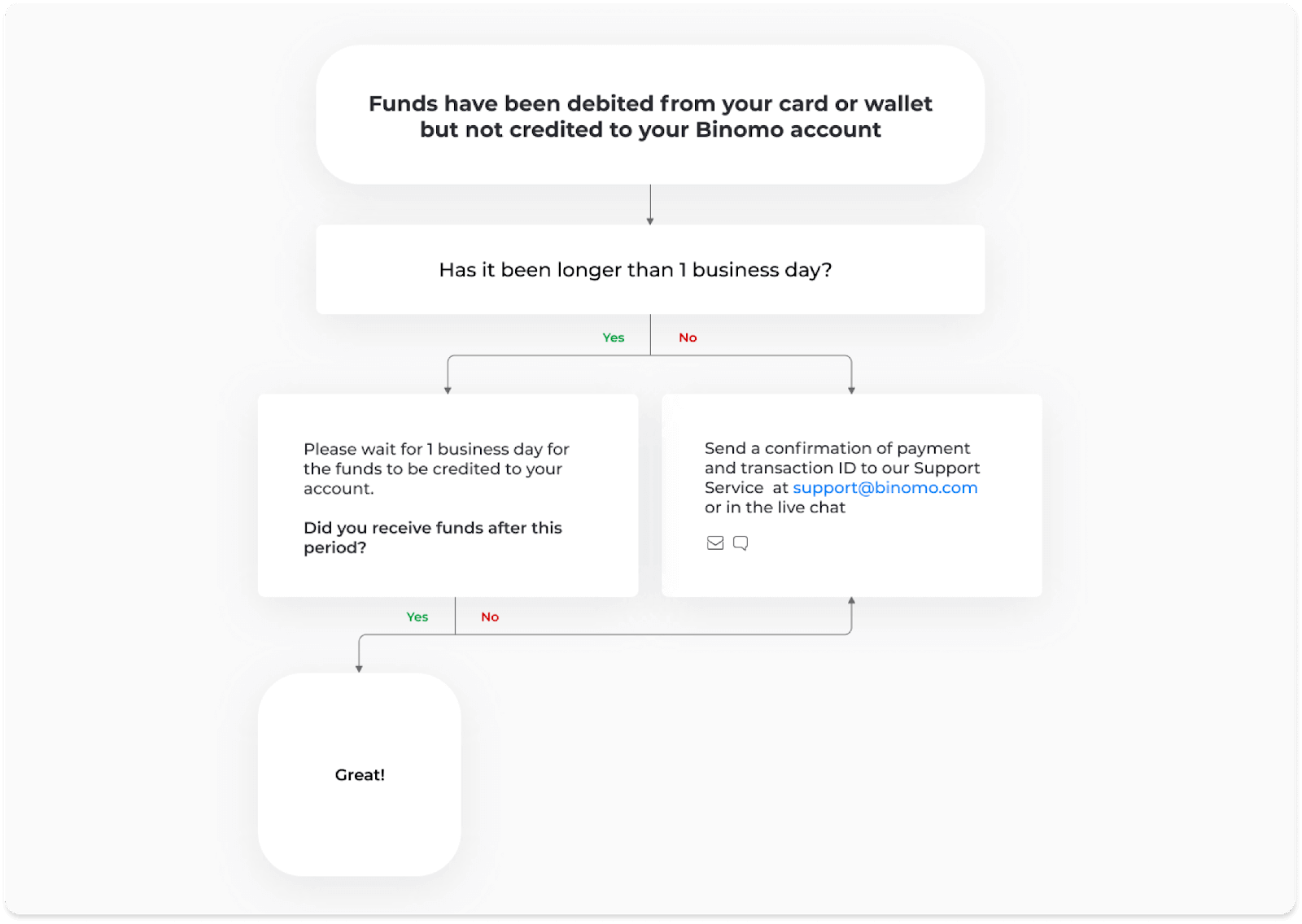
Birinchi holda, "Tranzaksiya tarixi" da omonatingiz holatini tekshiring.
Veb-versiyada: Ekranning yuqori o'ng burchagidagi profil rasmingizni bosing va menyuda "Kassir" yorlig'ini tanlang. Keyin "Tranzaksiya tarixi" yorlig'ini bosing.
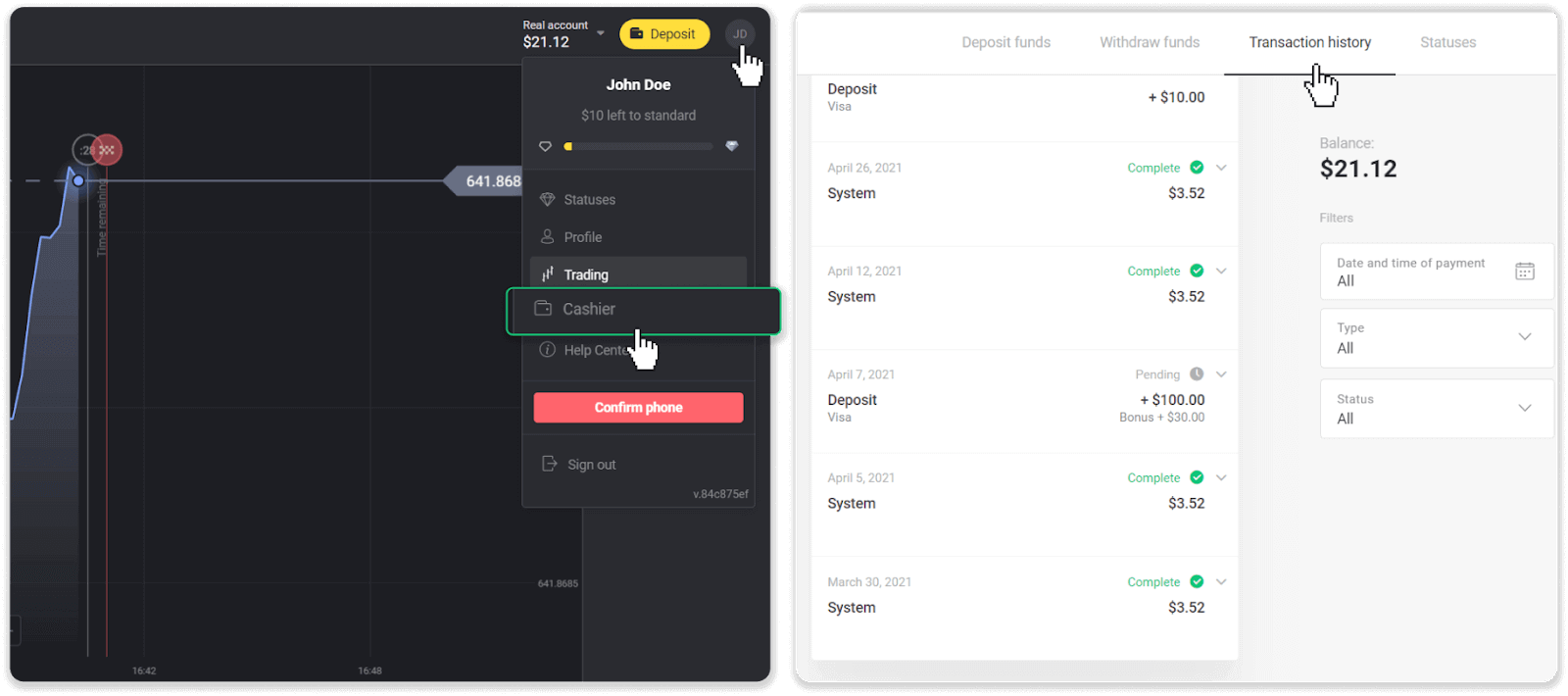
Mobil ilovada: Chap tarafdagi menyuni oching, "Balans" bo'limini tanlang.
Agar omonatingiz holati “ Kutishda ” boʻlsa, quyidagi amallarni bajaring:
1. Hech qanday qadamni oʻtkazib yubormaganingizga ishonch hosil qilish uchun Yordam markazining Depozit boʻlimidagi toʻlov usuli bilan qanday qilib pul oʻtkazish boʻyicha yoʻriqnomani tekshiring.
2. Agar toʻlovni qayta ishlash bir ish kunidan koʻproq vaqt talab qilsa , muammoni koʻrsatish uchun bankingiz yoki raqamli hamyon provayderingizga murojaat qiling.
3. Agar to‘lov provayderingiz hammasi joyida ekanini aytsa-yu, lekin siz hali ham mablag‘ingizni olmagan bo‘lsangiz, biz bilan [email protected] manzili yoki jonli chat orqali bog‘laning. Ushbu muammoni hal qilishda sizga yordam beramiz.
Agar depozitingiz holati “ Rad etilgan ” yoki “ Xato ” boʻlsa, quyidagi amallarni bajaring:
1. Rad etilgan depozitni bosing. Ba'zi hollarda, quyidagi misolda bo'lgani kabi, rad etish sababi ko'rsatilgan. (Agar sabab ko'rsatilmagan bo'lsa yoki uni qanday tuzatishni bilmasangiz, 4-bosqichga o'ting)
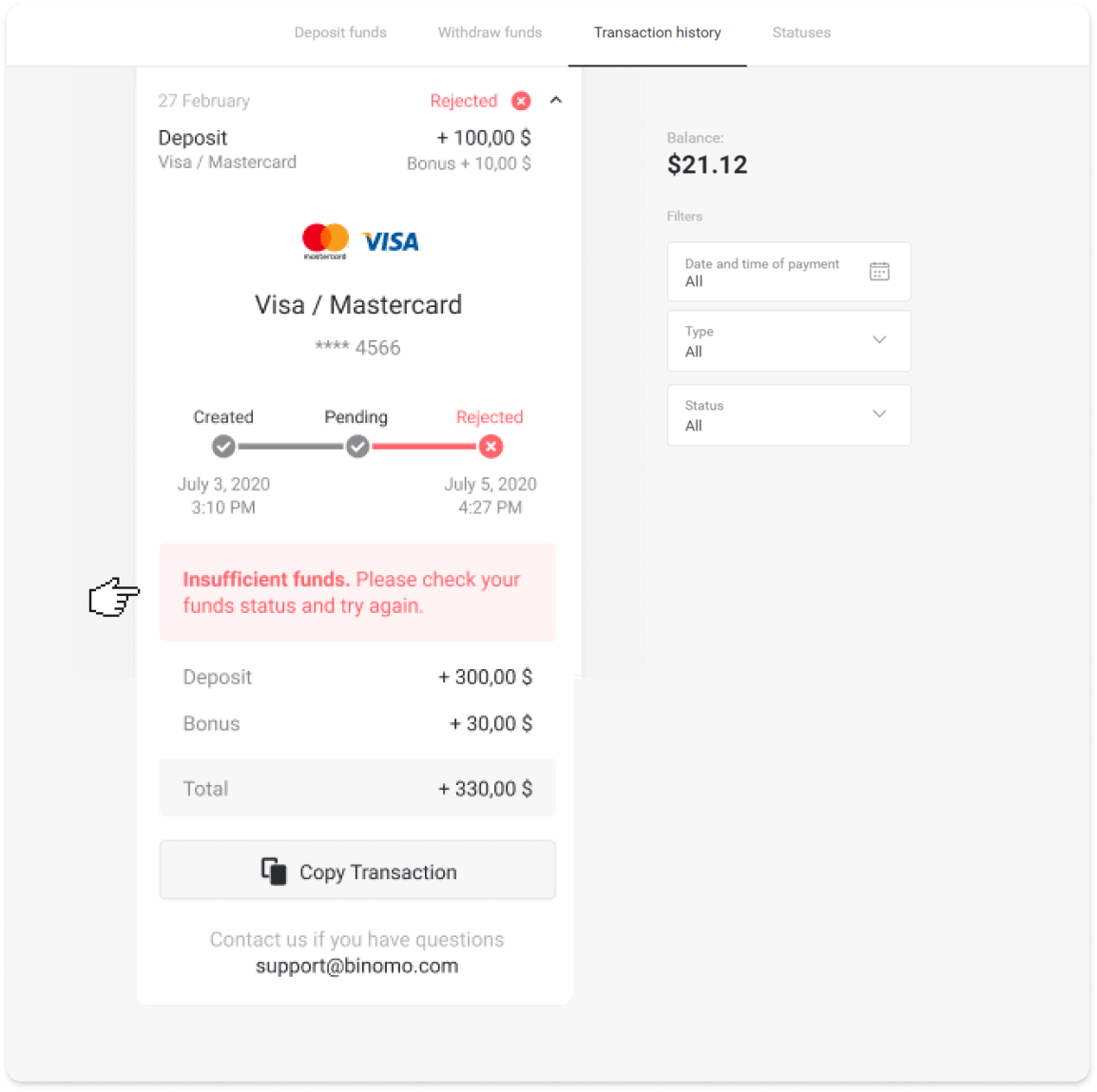
2. Muammoni hal qiling va toʻlov usulingizni yana bir bor tekshiring. Uning muddati tugamaganiga, yetarli mablag‘ingiz borligiga va barcha kerakli ma’lumotlarni, jumladan ismingiz va SMS tasdiqlash kodini to‘g‘ri kiritganingizga ishonch hosil qiling. Shuningdek, Yordam markazining Depozit bo‘limidagi to‘lov usulingiz bilan qanday depozit qo‘yish bo‘yicha yo‘riqnomani tekshirishni tavsiya etamiz.
3. Depozit so'rovingizni qayta yuboring.
4. Agar barcha maʼlumotlar toʻgʻri boʻlsa, lekin siz hali ham pul oʻtkaza olmasangiz yoki rad etish sababi koʻrsatilmagan boʻlsa, biz bilan [email protected] yoki jonli chat orqali bogʻlaning. Ushbu muammoni hal qilishda sizga yordam beramiz. Ikkinchi holda, pul kartangiz yoki hamyoningizdan yechib olingan bo'lsa-da, lekin siz ularni bir ish kuni ichida
olmagan bo'lsangiz ,depozitingizni kuzatish uchun toʻlovni tasdiqlashimiz kerak.
Omonatingizni Binomo hisobingizga o‘tkazishimizga yordam berish uchun quyidagi amallarni bajaring:
1. To‘lov tasdiqlovini yig‘ing. Bu bank bayonoti yoki bank ilovasi yoki onlayn xizmatdan olingan skrinshot bo'lishi mumkin . Ismingiz va familiyangiz, karta yoki hamyon raqamingiz, to'lov summasi va uni amalga oshirilgan sana ko'rinishi kerak.
2. Binomo-da ushbu to'lovning tranzaksiya identifikatorini yig'ing. Tranzaksiya identifikatorini olish uchun quyidagi amallarni bajaring:
-
"O'tkazma tarixi" bo'limiga o'ting.
-
Hisobingizga tushmagan depozitni bosing.
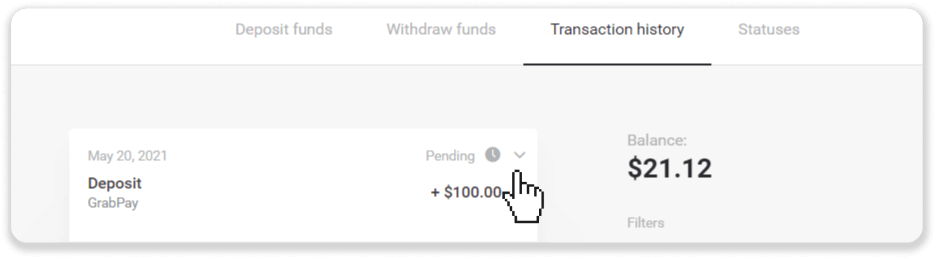
-
"Tranzaksiyani nusxalash" tugmasini bosing. Endi siz uni bizga xatga joylashtirishingiz mumkin.
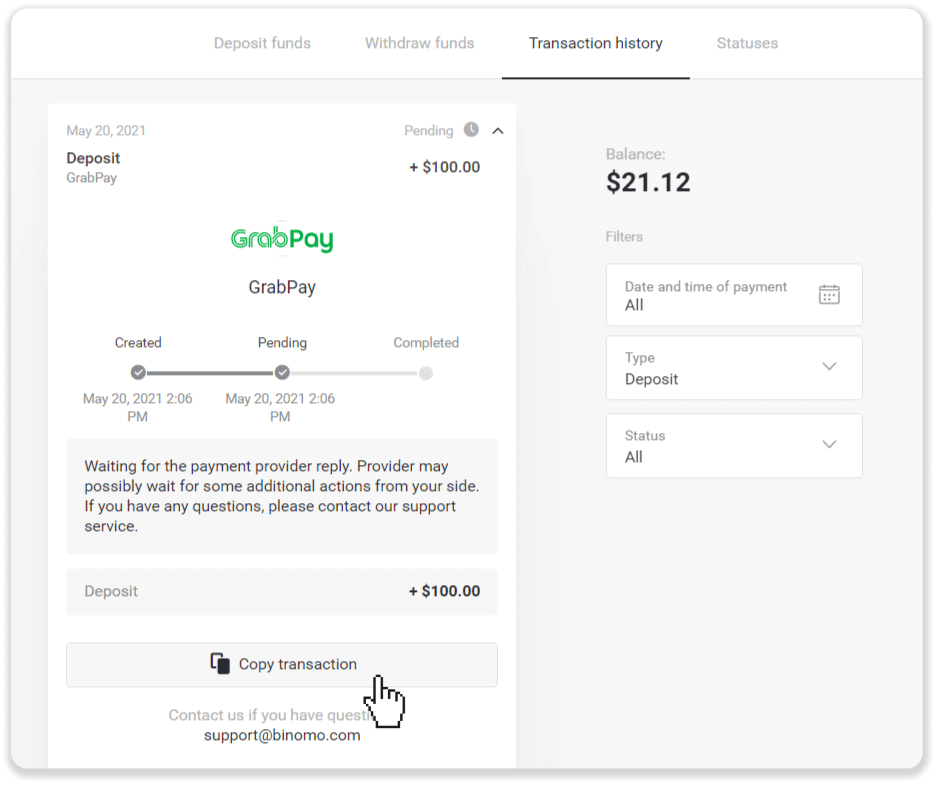
3. Toʻlov tasdiqlanishi va tranzaksiya identifikatorini [email protected] manziliga yoki jonli chatga yuboring. Muammoni qisqacha tushuntirishingiz mumkin.
Xavotir olmang, biz sizga to'lovingizni kuzatib borishga va imkon qadar tezroq hisobingizga o'tkazishingizga yordam beramiz.
Hisobimga pul mablag'larini kiritish uchun qancha vaqt ketadi?
Depozit qo'yganingizda, u " Kutayotgan " holatiga ega bo'ladi. Bu holat toʻlov provayderi sizning tranzaksiyangizni amalga oshirayotganligini bildiradi. Har bir provayderning o'z qayta ishlash muddati bor. Kutilayotgan depozitingiz boʻyicha oʻrtacha va maksimal
tranzaksiyani qayta ishlash muddati haqidagi maʼlumotlarni topish uchun quyidagi amallarni bajaring : 1. Ekranning yuqori oʻng burchagidagi profil rasmingizni bosing va menyudan “ Kassir ” yorligʻini tanlang. Keyin "Tranzaksiya tarixi" yorlig'ini bosing. Mobil ilova foydalanuvchilari uchun : chap tomondagi menyuni oching, “Balans” bo‘limini tanlang. 2. Tranzaktsiyangiz uchun ishlov berish muddatini bilish uchun omonatingizni bosing.dep_2.png Eslatma
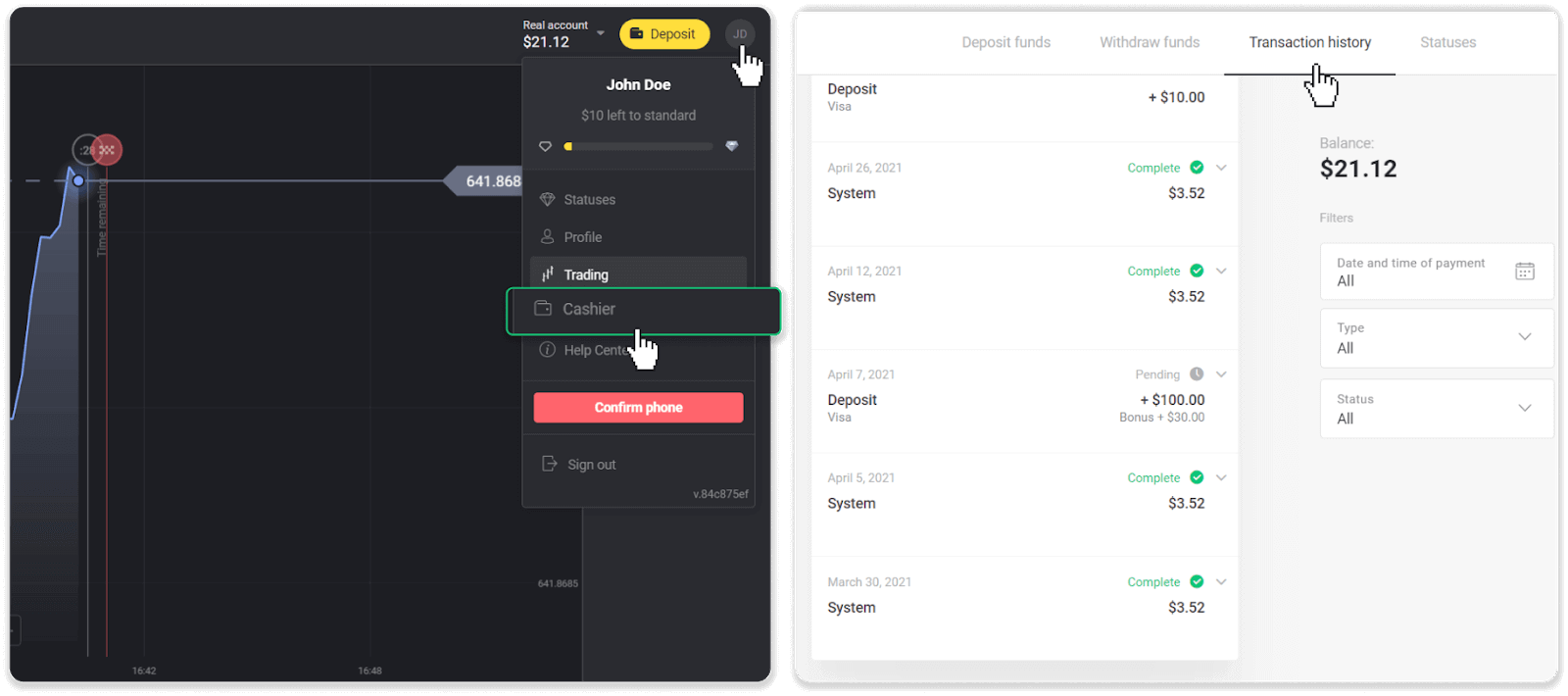
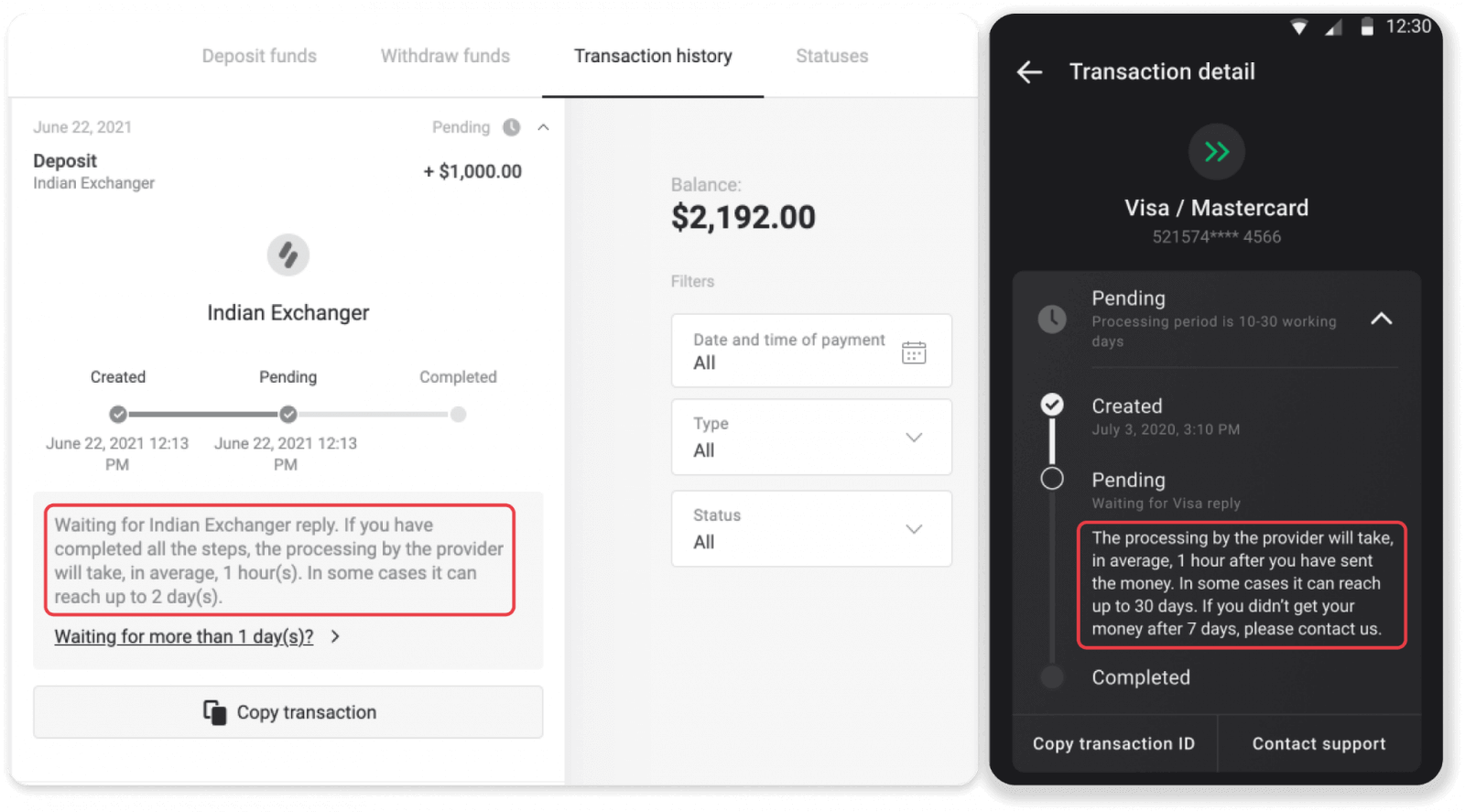
. Odatda, to'lov provayderlari barcha depozitlarni bir necha soat ichida qayta ishlaydilar. Tranzaksiyani qayta ishlashning maksimal vaqti kamdan-kam hollarda tegishli bo‘lib, ko‘pincha milliy bayramlar, to‘lov provayderining qoidalari va boshqalar bilan bog‘liq.
Pul mablag'lari mening hisobimga qachon tushadi?
Ko'pgina to'lov tizimlari tranzaktsiyalarni tasdiqlashlar olingandan so'ng darhol yoki bir ish kuni ichida amalga oshiradi. Biroq, ularning hammasi emas va har qanday holatda ham emas. Haqiqiy yakunlash vaqti ko'p jihatdan to'lov provayderiga bog'liq. Odatda, shartlar provayderlar veb-saytida ko'rsatiladi yoki tranzaksiya tartibida ko'rsatiladi.
Agar to‘lovingiz 1 ish kunidan ko‘proq vaqt davomida “kutishda” bo‘lib qolsa yoki u tugallangan bo‘lsa-da, lekin mablag‘lar hisobingizga tushmagan bo‘lsa, biz bilan [email protected] yoki jonli chat orqali bog‘laning .


